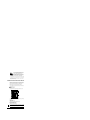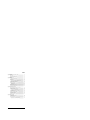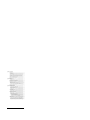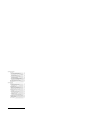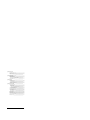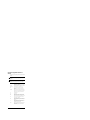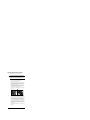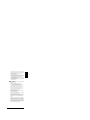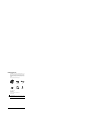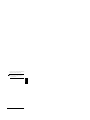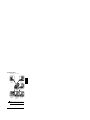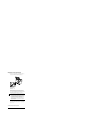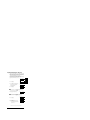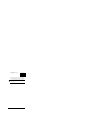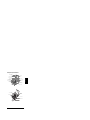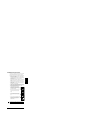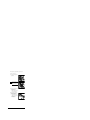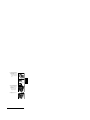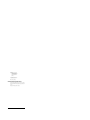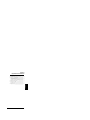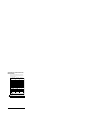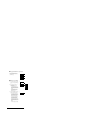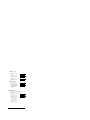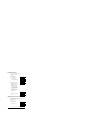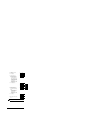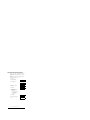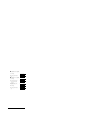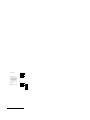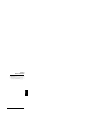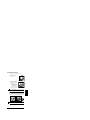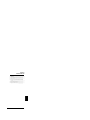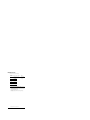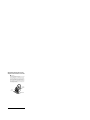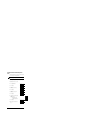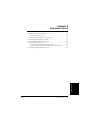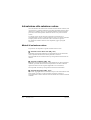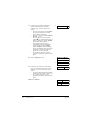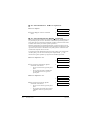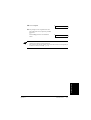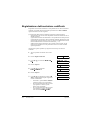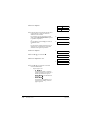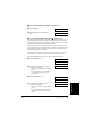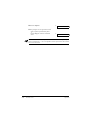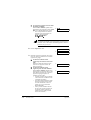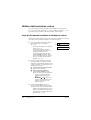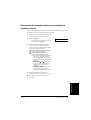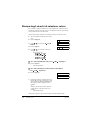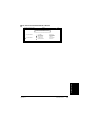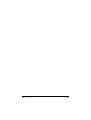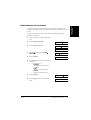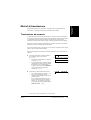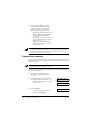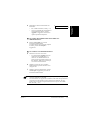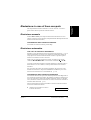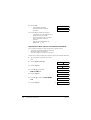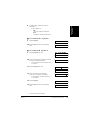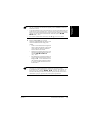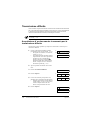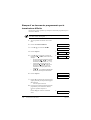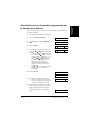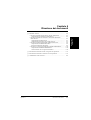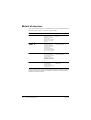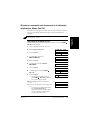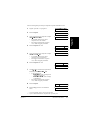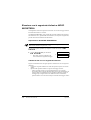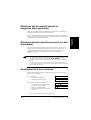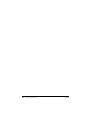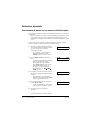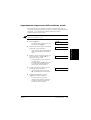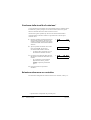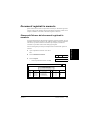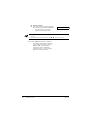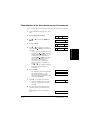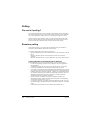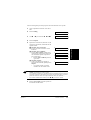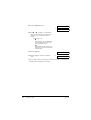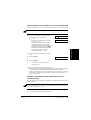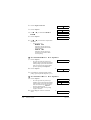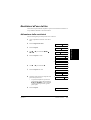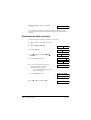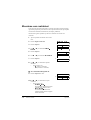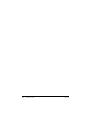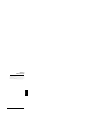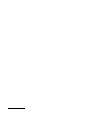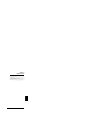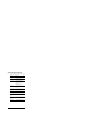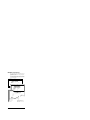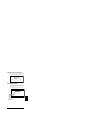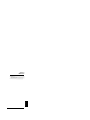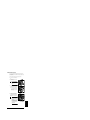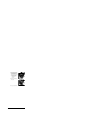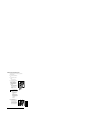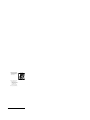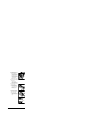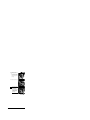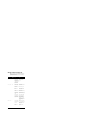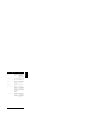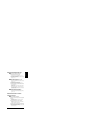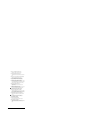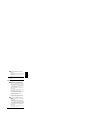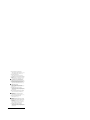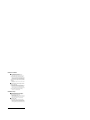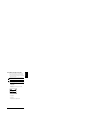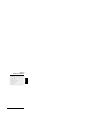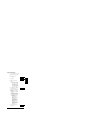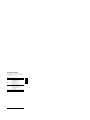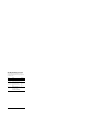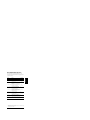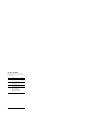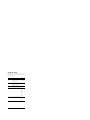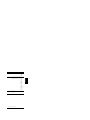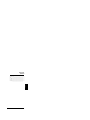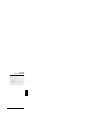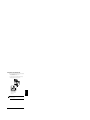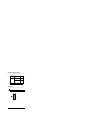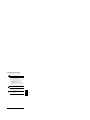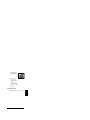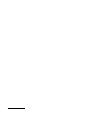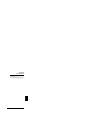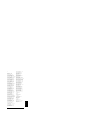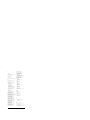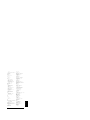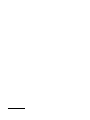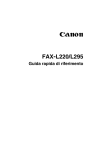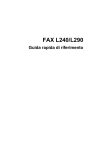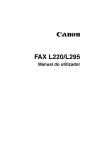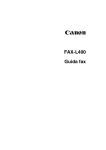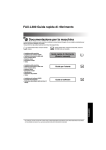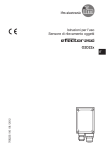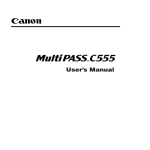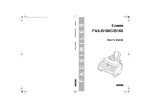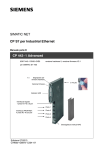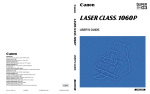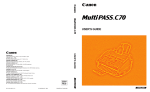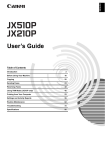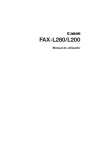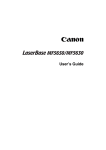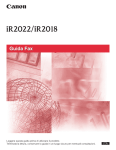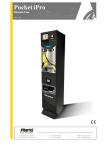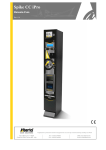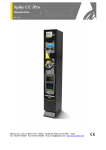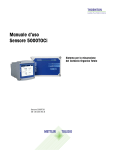Download FAX L240/L290 - Canon Europe
Transcript
FAX L240/L290
Guida per l'utente
IMPORTANTE!
• Gli acquirenti del modello FAX-L290 sono pregati di leggere
l'Appendice B del presente manuale, prima di procedere con la
lettura degli altri capitoli.
Questa apparecchiatura è conforme ai requisiti essenziali stabiliti
dalla Direttiva CE 1999/5/EC.
Si dichiara che il prodotto è conforme ai requisiti EMC stabiliti dalla
direttiva CE 1999/5/EC per tensioni nominali di 230V, 50Hz
sebbene la tensione nominale del prodotto sia di 200-240V,
50/60Hz.
In caso di problemi presso altri paesi della Comunità Europea,
contattare il servizio Pronto Canon.
(Solo per l'Europa)
Nome del modello
• H12251 (FAX-L240)
• H12250 (FAX-L290)
Copyright
Copyright(c) 2002 di Canon Inc. Tutti i diritti sono riservati. Nessuna parte di questa
pubblicazione può essere in alcun modo e con nessun mezzo, sia esso elettronico,
meccanico, magneto-ottico, chimico o manuale, riprodotta, trasmessa, trascritta,
memorizzata o tradotta in altre lingue o in un linguaggio software, senza previa
autorizzazione scritta di Canon Inc.
Marchi di fabbrica
Canon è un marchio di fabbrica registrato e UHQ è un marchio di fabbrica di Canon
Inc.
Altri marchi o nomi di prodotti sono marchi di fabbrica o marchi di fabbrica registrati
delle rispettive società detentrici.
Quale membro ENERGY STARH , Canon dichiara che il
FAX-L290/L240 rispetta la direttiva ENERGY STARH per il
risparmio energetico.
ii
Prefazione
Super G3 è la sigla utilizzata per identificare la nuova
generazione di apparecchiature fax che utilizzano modem da
33,6 Kbps* conformi allo standard ITU-T V.34. Le
apparecchiature fax Super G3 ad alta velocità prevedono una
velocità di trasmissione di circa tre secondi* per pagina,
consentendo la riduzione dei costi di trasmissione.
* Velocità di trasmissione di circa tre secondi per pagina in base al Chart Canon FAX Standard
Nr. 1 (Modo Standard) con una velocità modem di 33,6 Kbps. Le reti telefoniche pubbliche
commutate (PSTN) attualmente supportano velocità modem di 28,8 Kbps o inferiore, in
funzione delle condizioni della linea.
Informazioni sulla sicurezza nell'uso del laser
Le radiazioni laser potrebbero essere dannose per l'uomo. Per questo motivo, le
radiazioni laser emesse all'interno di questo fax sono completamente confinate entro
alloggiamenti schermati protetti da coperture esterne. Durante il normale
funzionamento, non esiste alcun pericolo di dispersione di radiazioni.
Questo fax è classificato come Apparecchio Laser di Classe 1 conformemente alla
direttiva EN 60825-1: 1994.
■ Modello 200-240V
L'etichetta riportata in figura è apposta sul gruppo di scansione laser del fax.
Questo fax è stato classificato sotto la direttiva EN60825-1: 1994 ed è conforme alle
seguenti classi:
CLASS 1 LASER PRODUCT
LASER KLASSE 1
APPAREIL A RAYONNEMENT LASER DE CLASSE 1
APPARECCHIO LASER DI CLASSE 1
PRODUCTO LASER DE CLASE 1
APARELHO A LASER DE CLASSE 1
L'esecuzione di procedure diverse da quelle specificate nella presente guida potrebbe
portare ad una pericolosa esposizione alle radiazioni.
Attenzione
Prefazione
iii
Indice
Capitolo 1 Introduzione
Convenzioni tipografiche utilizzate nel manuale..............................................
Supporto clienti.................................................................................................
Importanti informazioni sulla sicurezza ...........................................................
1-2
1-3
1-4
Capitolo 2 Installazione
Disimballaggio del fax......................................................................................
Rimozione del materiale protettivo .............................................................
Assemblaggio del fax........................................................................................
Collegamenti .....................................................................................................
Collegamento del cavo telefonico e dei dispositivi esterni .........................
Collegamento del cavo di alimentazione ....................................................
Impostazione della lingua e del paese...............................................................
Principali componenti del fax ...........................................................................
Pannello di controllo ...................................................................................
Tasti Funzione speciale .........................................................................
Installazione della cartuccia toner.....................................................................
Caricamento della carta ....................................................................................
Controllo del funzionamento del fax ................................................................
2-2
2-4
2-5
2-6
2-6
2-8
2-9
2-11
2-12
2-12
2-13
2-16
2-18
Capitolo 3 Registrazione delle informazioni
Suggerimenti per l'immissione di Numeri, Lettere e Simboli ..........................
Correzione degli errori ................................................................................
Registrazione delle informazioni trasmittente ..................................................
Che cosa sono le informazioni trasmittente? ..............................................
Impostazione di data e ora...........................................................................
Registrazione del proprio nome e numero di fax ........................................
Impostazione del tipo di linea telefonica ..........................................................
Selezione attraverso un centralino ....................................................................
Registrazione del tasto R.............................................................................
Impostazione dell'ora legale..............................................................................
3-2
3-4
3-5
3-5
3-6
3-6
3-8
3-9
3-9
3-11
Capitolo 4 Gestione dei documenti
Requisiti dei documenti ....................................................................................
Area di scansione dei documenti.................................................................
Caricamento dei documenti ..............................................................................
Aggiunta di pagine al documento inserito nell'ADF...................................
4-2
4-2
4-3
4-4
iv
Prefazione
Capitolo 5 Gestione della carta
Requisiti della carta...........................................................................................
Area di stampa.............................................................................................
Scelta del tipo di carta .......................................................................................
Caricamento della carta.....................................................................................
Selezione della consegna carta con il lato stampato rivolto verso il basso
o verso l'alto ...................................................................................................
Modifica dell'impostazione del formato carta...................................................
Impostazione della funzione Risparmio toner ..................................................
5-4
5-7
5-9
Capitolo 6 Selezione veloce
Introduzione alla selezione veloce ....................................................................
Metodi di selezione veloce ..........................................................................
Registrazione della selezione veloce ad un tasto ..............................................
Registrazione della selezione codificata ...........................................................
Registrazione della selezione di gruppo............................................................
Utilizzo della selezione veloce..........................................................................
Invio di documenti mediante la selezione veloce........................................
Esecuzione di chiamate telefoniche mediante la selezione veloce..............
Stampa degli elenchi di selezione veloce..........................................................
6-2
6-2
6-3
6-8
6-13
6-16
6-16
6-17
6-18
Capitolo 7 Trasmissione dei documenti
Preliminari per la trasmissione..........................................................................
Documenti che si possono trasmettere via fax ............................................
Impostazione della risoluzione di scansione ...............................................
Impostazione del contrasto ..........................................................................
Metodi di selezione .....................................................................................
Metodi di trasmissione ......................................................................................
Trasmissione da memoria............................................................................
Trasmissione manuale .................................................................................
Annullamento di una trasmissione ....................................................................
Riselezione in caso di linea occupata................................................................
Riselezione manuale....................................................................................
Annullamento della riselezione manuale...............................................
Riselezione automatica................................................................................
Che cos'è la riselezione automatica?......................................................
Annullamento della riselezione automatica...........................................
Impostazione delle opzioni di riselezione automatica ...........................
Trasmissione di un documento a più destinazioni (Trasmissione sequenziale)
Trasmissione differita .......................................................................................
Acquisizione di un documento in memoria per la trasmissione differita....
Stampa di un documento programmato per la trasmissione differita..........
Cancellazione di un documento programmato per la trasmissione differita
7-2
7-2
7-2
7-3
7-4
7-5
7-5
7-6
7-8
7-9
7-9
7-9
7-9
7-9
7-9
7-10
7-12
7-14
7-14
7-16
7-17
Prefazione
5-2
5-3
5-3
5-3
v
Capitolo 8 Ricezione dei documenti
Metodi di ricezione ...........................................................................................
Ricezione automatica dei documenti: RX AUTOMATICA .......................
Impostazione del modo RX AUTOMATICA .......................................
R ic ezio n e a u to m a tic a d i d o cu m en ti e d i ch ia m a te telefo n ic h e: M o d o F a x /T e l
Impostazione del Modo Fax/Tel............................................................
Impostazione delle opzioni per il Modo Fax/Tel ..................................
Ricezione manuale dei documenti: MODO MANUALE ...........................
Impostazione del MODO MANUALE .................................................
Ricezione manuale dei documenti.........................................................
Ricezione con la segreteria telefonica: MODO SEGRETERIA .................
Impostazione del MODO SEGRETERIA .............................................
Utilizzo del fax con una segreteria telefonica .......................................
Ricezione dei documenti mentre si eseguono altre operazioni.........................
Ricezione dei documenti in memoria in caso di problemi................................
Annullamento di una ricezione .........................................................................
8-2
8-3
8-3
8 -5
8-5
8-6
8-8
8-8
8-8
8-10
8-10
8-10
8-11
8-11
8-11
Capitolo 9 Funzioni avanzate
Selezione speciale .............................................................................................
Inserimento di pause in un numero di telefono/fax.....................................
Impostazione temporanea della selezione tonale ........................................
Conferma della tonalità di selezione ...........................................................
Selezione attraverso un centralino ..............................................................
Documenti registrati in memoria ......................................................................
Stampa dell'elenco dei documenti registrati in memoria ............................
Stampa di un documento presente in memoria ...........................................
Trasmissione di un documento presente in memoria ..................................
Cancellazione di un documento presente in memoria.................................
Polling ...............................................................................................................
Che cos'è il polling? ....................................................................................
Ricezione polling ........................................................................................
Come prelevare un documento da un altro fax......................................
Annullamento di una ricezione polling .................................................
Trasmissione polling ...................................................................................
Creazione di una cassetta polling ..........................................................
Memorizzazione di un documento in una cassetta polling....................
Modifica o cancellazione delle impostazioni di una cassetta polling....
Restrizioni all'uso del fax..................................................................................
Attivazione delle restrizioni ........................................................................
Disattivazione delle restrizioni....................................................................
Ricezione con restrizioni ..................................................................................
9-2
9-2
9-3
9-4
9-4
9-5
9-5
9-6
9-7
9-9
9-10
9-10
9-10
9-10
9-12
9-12
9-12
9-15
9-15
9-17
9-17
9-18
9-20
vi
Prefazione
Capitolo 10 Esecuzione di copie
Documenti che si possono copiare....................................................................
Esecuzione di copie...........................................................................................
Esecuzione veloce di una sola copia .................................................................
10-2
10-2
10-3
Capitolo 11 Rapporti ed elenchi
Sommario dei rapporti e degli elenchi ..............................................................
RAPPORTO ATTIVITA' .................................................................................
RAPPORTO TX (Trasmissione) ......................................................................
RAPPORTO TX/RX (Transazione) MULTIPLA.......................................
RAPPORTO RX (Ricezione)............................................................................
11-2
11-3
11-4
11-5
11-5
Capitolo 12 Manutenzione
Pulizia periodica................................................................................................
Pulizia dell'esterno del fax...........................................................................
Pulizia dell'interno del fax...........................................................................
Pulizia dei componenti dello scanner ..........................................................
Sostituzione della cartuccia toner .....................................................................
12-2
12-2
12-3
12-5
12-7
Capitolo 13 Risoluzione dei problemi
Rimozione degli inceppamenti..........................................................................
Inceppamenti nell'ADF................................................................................
Inceppamenti carta ......................................................................................
Inceppamenti nelle fessure di consegna carta........................................
Inceppamenti all'interno del fax.............................................................
Messaggi visualizzati sul display LCD .............................................................
Problemi di alimentazione della carta ...............................................................
Problemi di trasmissione e ricezione ................................................................
Problemi di trasmissione .............................................................................
Problemi di ricezione...................................................................................
Problemi di copiatura ........................................................................................
Problemi con il telefono ....................................................................................
Problemi di stampa............................................................................................
Problemi di carattere generale...........................................................................
Se il problema non può essere risolto ...............................................................
Interruzione di corrente .....................................................................................
13-2
13-2
13-3
13-3
13-3
13-8
13-13
13-13
13-13
13-15
13-17
13-18
13-18
13-20
13-21
13-22
Prefazione
vii
Capitolo 14 Sommario delle impostazioni
Descrizione dei menu........................................................................................ 14-2
Stampa dell'elenco delle impostazioni correnti........................................... 14-2
Come accedere ai menu .............................................................................. 14-3
Menu IMPOSTAZ. UTENTE........................................................................... 14-4
Menu IMPOST. RAPPORTO........................................................................... 14-5
Menu IMPOSTAZIONI TX (Trasmissione) .................................................... 14-6
Menu IMPOSTAZIONI RX (Ricezione) ......................................................... 14-7
Menu IMPOS. STAMPANTE .......................................................................... 14-8
Menu CASSETTA POLLING.......................................................................... 14-9
Menu IMPOST. SISTEMA .............................................................................. 14-10
Appendice A: Specifiche
Specifiche generali............................................................................................
Fax ....................................................................................................................
Copiatrice..........................................................................................................
Telefono ............................................................................................................
Stampante..........................................................................................................
A-2
A-2
A-3
A-3
A-3
Appendice B: Istruzioni per il FAX-L290
Introduzione ......................................................................................................
Differenze tra FAX-L290 e FAX-L240............................................................
Utilizzo della documentazione..........................................................................
Disimballaggio del FAX-L290 .........................................................................
Collegamento del FAX-L290 al PC..................................................................
Requisiti dei supporti di stampa........................................................................
Area di stampa.............................................................................................
Selezione dei supporti di stampa ......................................................................
Caricamento delle buste....................................................................................
Caricamento dei lucidi ......................................................................................
B-2
B-2
B-2
B-2
B-3
B-4
B-4
B-5
B-6
B-7
Appendice C: Accessori opzionali
Microtelefono opzionale ...................................................................................
Contenuto della confezione.........................................................................
Installazione del microtelefono sul fax .......................................................
Manutenzione del microtelefono.................................................................
C-2
C-2
C-3
C-4
Indice analitico.......................................................................................................................
I-1
viii
Prefazione
Capitolo 1
❏
Convenzioni tipografiche utilizzate nel manuale.......................................
1-2
❏
Supporto clienti ..........................................................................................
1-3
❏
Importanti informazioni sulla sicurezza.....................................................
1-4
Introduzione
1-1
Introduzione
Capitolo 1
Introduzione
Convenzioni tipografiche utilizzate nel
manuale
Suggeriamo di leggere l'elenco dei simboli, dei termini e delle abbreviazioni utilizzati
nel manuale.
Attenzione
Nota
Questo simbolo evidenzia alcune precauzioni da adottare per evitare danni al fax o
all'utente. Per utilizzare il fax in modo sicuro, osservare sempre le suddette
precauzioni.
Le note forniscono alcuni consigli per un utilizzo più efficace del fax, per le restrizioni
all'uso dello stesso e per il superamento di alcune difficoltà minori. La lettura degli
argomenti summenzionati è consigliabile per utilizzare al meglio il fax e le relative
funzioni.
(R p. n-nn)
1-2
Un numero preceduto da una freccia e racchiuso tra parentesi indica il
numero di pagina (p.) o il numero delle pagine (pp.) in cui l'argomento
viene trattato in modo più approfondito.
predefinita
Un'impostazione che rimane attiva fino a quando non viene modificata.
documento o fax
L'originale trasmesso, ricevuto o copiato mediante il fax.
menu
Un elenco di opzioni da cui selezionare la voce che si intende
impostare o modificare. Il titolo del menu viene visualizzato sul
display LCD.
NR. TX/RX
Numero di transazione. Il fax assegna automaticamente un numero di
transazione specifico a tutti i documenti trasmessi o ricevuti. Si tratta di
un numero a quattro cifre, utile per il reperimento dei documenti.
TX
Indica la Trasmissione.
RX
Indica la Ricezione.
Es:
Esempio di messaggio o impostazione visualizzato sul display LCD.
ADF
Alimentatore automatico di documenti. Il dispositivo che alimenta
automaticamente i documenti nel fax per la trasmissione e la copiatura.
LCD
Display a cristalli liquidi. Il display sul pannello di controllo che
visualizza i messaggi e le impostazioni.
ECM
Modo di correzione degli errori. La capacità del fax di ridurre gli errori
di linea e di sistema durante il collegamento con un altro fax dotato di
funzione ECM.
G3
Gruppo 3. Un sistema che utilizza degli schemi di codifica per inviare i
dati di immagine, riducendo la quantità di dati da trasmettere e,
conseguentemente, la durata del collegamento.
ITU-TS
International Telecommunications Union-Telecommunications Sector.
Il comitato istituito per la definizione di standard internazionali di
telecomunicazione.
Introduzione
Capitolo 1
Supporto clienti
Questo fax è stato progettato utilizzando la più avanzata tecnologia per assicurarne il
perfetto funzionamento. Qualora si incontrassero dei problemi nell'utilizzo
dell'apparecchiatura, cercare di risolverli usando le informazioni riportate nel
Capitolo 13. Se non fosse possibile risolvere il problema o si necessitasse di
assistenza, contattare il rivenditore autorizzato Canon di zona o il servizio Pronto
Canon.
Capitolo 1
Introduzione
1-3
Introduzione
Questo manuale utilizza caratteri tipografici diversi per evidenziare i tasti e le
informazioni visualizzate sul display LCD:
• I tasti da premere appaiono in grassetto: Stop.
• Le informazioni visualizzate sul display LCD appaiono nel seguente carattere
tipografico: IMPOSTAZ. UTENTE.
Importanti informazioni sulla sicurezza
Prima di utilizzare il fax, leggere attentamente queste istruzioni.
Attenzione
Salvo per quanto specificatamente indicato in questo manuale, non tentare di
effettuare personalmente assistenza al fax. Non tentare mai di smontare il fax:
l'apertura e la rimozione delle coperture interne potrebbe esporre l'operatore a
tensioni pericolose e ad altri rischi. Per qualsiasi intervento di assistenza, contattare
il rivenditore autorizzato Canon di zona o il servizio Pronto Canon.
■ Movimentazione e manutenzione
1-4
•
Osservare tutte le avvertenze e le istruzioni riportate sul fax.
•
Non sottoporre il fax a forti urti o vibrazioni.
•
Prima di spostare o pulire il fax, scollegare sempre il cavo di alimentazione.
•
Per evitare inceppamenti della carta, non scollegare il cavo di alimentazione, non
aprire la copertura frontale, non aggiungere o rimuovere fogli dal vassoio
universale mentre è in corso la stampa.
•
Prima di trasportare il fax, rimuovere la cartuccia toner dall'unità. Riporre la
cartuccia toner nella confezione protettiva originale oppure avvolgerla in un
panno spesso in modo che non sia esposta alla luce.
•
Sollevare sempre il fax come mostrato in figura. Non sollevarlo mai reggendolo
per gli accessori.
•
Non introdurre alcun oggetto nella aperture o fessure del fax, in quanto si
potrebbero toccare accidentalmente componenti sotto tensione o cortocircuitare
delle parti, con il conseguente pericolo di incendi o di scosse elettriche.
•
Non far cadere piccoli oggetti (quali graffette, fermagli o punti metallici)
all'interno del fax. Se questo dovesse accadere, scollegare immediatamente il fax
e contattare il rivenditore autorizzato Canon di zona o il servizio Pronto Canon.
•
Non mangiare o bere nelle vicinanze del fax, per evitare che sostanze estranee o
liquidi possano penetrare nell'unità. Se questo dovesse accadere, scollegare
immediatamente il fax e contattare il rivenditore autorizzato Canon di zona o il
servizio Pronto Canon.
•
Pulire regolarmente il fax. L'accumulo di polvere può comprometterne il corretto
funzionamento.
Introduzione
Capitolo 1
Scollegare il fax dalla presa di corrente e contattare il rivenditore autorizzato
Canon di zona o il servizio Pronto Canon al verificarsi di uno dei seguenti casi:
– Il cavo di alimentazione o la spina sono danneggiati o usurati.
– E' penetrato del liquido nel fax.
– L'unità è stata esposta a pioggia o acqua.
– Il fax non funziona correttamente nonostante siano state seguite le istruzioni
riportate in questo manuale. Eseguire solo gli interventi e le regolazioni
indicati nel manuale. Regolazioni errate potrebbero danneggiare
l'apparecchiatura, richiedendo seri interventi di riparazione per ripristinare il
normale funzionamento del prodotto.
– Il fax è caduto e si è danneggiato.
– Il fax mostra evidenti alterazioni delle prestazioni, che indicano l'esigenza di
un intervento di assistenza.
■ Luogo di installazione
Capitolo 1
•
Collocare il fax su una superficie piana, stabile e priva di vibrazioni, in grado di
sopportarne il peso (circa 10 kg).
•
Installare il fax in un luogo fresco, asciutto, pulito e ben aerato.
– Verificare che il luogo di installazione non sia polveroso.
– Verificare che il luogo di installazione non sia soggetto a forti sbalzi di
temperatura, che deve sempre essere compresa tra 10! e 32,5!C.
– Verificare che l'umidità relativa del locale sia sempre compresa tra 20% e
80%.
•
Non esporre il fax alla luce diretta del sole, in quanto questo potrebbe
danneggiarlo. In caso di installazione vicino ad una finestra, proteggere
l'apparecchiatura con delle tende o delle persiane.
•
Non utilizzare il fax in prossimità di acqua. Assicurarsi che il fax non sia a
contatto con oggetti umidi o bagnati.
•
Non utilizzare o conservare il fax all'aperto.
•
Non installare il fax vicino a dispositivi che contengono magneti o che possono
generare campi magnetici, quali gli altoparlanti.
•
Se possibile, installare il fax vicino ad una presa telefonica per un agevole
collegamento del cavo telefonico e per evitare l'installazione di una nuova presa.
•
Installare il fax vicino ad una presa di corrente standard da 200-240V c.a.
(50-60Hz).
•
Per garantire il corretto funzionamento del fax e proteggerlo dal rischio di
surriscaldamento (che può causare anomalie nel funzionamento e rischi di
incendio), non ostruire la ventola di aerazione, né bloccare o coprire le aperture
presenti sull'unità collocandola su divani, letti, coperte e altre superfici simili.
Non posizionare il fax su ripiani o scaffali privi di un'adeguata ventilazione o
nelle vicinanze di radiatori o fonti di calore. Lasciare uno spazio di circa 10 cm
attorno al fax. Per le dimensioni del fax, vedere p. A-2.
Introduzione
1-5
Introduzione
•
•
Non ingombrare con scatole o mobili l'accesso alla presa di corrente. La presa di
corrente deve essere velocemente raggiungibile. In caso si noti qualcosa di
insolito provenire dal fax (fumo, strani odori, rumori), scollegarlo
immediatamente dalla presa. Contattare il rivenditore autorizzato Canon di zona
o il servizio Pronto Canon.
•
Non appoggiare alcun oggetto sul cavo di alimentazione e collocare il fax in
modo che il cavo non possa essere calpestato. Accertarsi che il cavo non sia
annodato o attorcigliato.
■ Alimentazione elettrica
Attenzione
1-6
•
In presenza di forti temporali, scollegare il cavo di alimentazione dalla presa di
corrente. (Si tenga presente che, scollegando il fax dalla presa di corrente, tutti i
documenti contenuti in memoria saranno cancellati.)
•
Ogni volta che si scollega il fax, attendere almeno cinque secondi prima di
ricollegarlo.
•
Non collegare il fax a gruppi di continuità (UPS).
Questo prodotto emette onde elettromagnetiche di basso livello.
I portatori di pacemaker che dovessero avvertire dei disturbi sono pregati di
allontanarsi immediatamente dall'apparecchiatura e di rivolgersi al proprio medico.
Introduzione
Capitolo 1
Capitolo 2
Installazione
Capitolo 2
❏
Disimballaggio del fax ...............................................................................
• Rimozione del materiale protettivo .......................................................
❏
Assemblaggio del fax.................................................................................
2-5
❏
Collegamenti ..............................................................................................
• Collegamento del cavo telefonico e dei dispositivi esterni ...................
• Collegamento del cavo di alimentazione ...............................................
2-6
2-6
2-8
❏
Impostazione della lingua e del paese........................................................
2-9
❏
Principali componenti del fax ....................................................................
• Pannello di controllo..............................................................................
Tasti Funzione speciale.......................................................................
2-11
2-12
2-12
❏
Installazione della cartuccia toner..............................................................
2-13
❏
Caricamento della carta..............................................................................
2-16
❏
Controllo del funzionamento del fax .........................................................
2-18
Installazione
2-1
Installazione
2-2
2-4
Disimballaggio del fax
Prima di disimballare il fax, scegliere un luogo di installazione adeguato (1 p. 1-5).
Estrarre con cautela tutti i componenti dalla scatola. E' richiesta la presenza di una
seconda persona che aiuti a reggere la scatola mentre si estrae il fax e il relativo
materiale protettivo. Conservare il cartone e il materiale protettivo per un eventuale
uso futuro.
Verificare la presenza degli articoli elencati di seguito:
UNITA' PRINCIPALE
CARTUCCIA TONER
FX-3
VASSOI
SUPPORTO CARTA
COPERTURA DEL
VASSOIO UNIVERSALE
SUPPORTO
DOCUMENTI
CAVO DI ALIMENTAZIONE
CAVO TELEFONICO
DOCUMENTAZIONE
ETICHETTA DI AVVERTENZA CARICAMENTO CARTA
ETICHETTE INDIRIZZI
•
Nota
2-2
•
I componenti contenuti nella confezione potrebbero differire per forma e quantità da
quelli mostrati in figura.
I componenti forniti con il fax possono variare in base al paese di acquisto.
Installazione
Capitolo 2
Se mancano dei componenti oppure sono danneggiati, informare immediatamente il
rivenditore autorizzato Canon di zona o il servizio Pronto Canon.
•
•
Importante! Conservare lo scontrino fiscale o la fattura da esibire in caso di interventi
in garanzia.
In caso di acquisto del microtelefono opzionale, vedere l'Appendice C per i
componenti inclusi nella confezione.
Installazione
Nota
Capitolo 2
Installazione
2-3
Rimozione del materiale protettivo
Rimuovere il materiale protettivo attenendosi alla seguente procedura. E'
consigliabile conservare il materiale protettivo per eventuali usi futuri.
1
Rimuovere il nastro
adesivo dal fax.
2
Aprire delicatamente il
pannello di controllo (si
apre solo parzialmente).
Rimuovere quindi il
foglio protettivo
dall'ADF.
Richiudere il pannello di
controllo premendolo al
centro fino a bloccarlo in
posizione.
La forma, la posizione e la quantità del materiale protettivo potrebbero differire da quanto
mostrato in figura.
Nota
2-4
Installazione
Capitolo 2
Assemblaggio del fax
1
4
Fissare l'etichetta di
avvertenza
caricamento carta sul
lato sinistro del
vassoio universale.
Inserire le estremità del
supporto documenti nei
corrispondenti fori
presenti sull'unità.
5
Inserire le linguette di un
vassoio negli appositi fori
presenti sopra la fessura
di consegna carta con il
lato stampato rivolto
verso il basso.
2
Inserire le linguette del
supporto carta nei
corrispondenti fori
presenti sull'unità.
3
Far scorrere la copertura
del vassoio universale sul
supporto carta.
6
Inserire le linguette
dell'altro vassoio negli
appositi fori previsti
sull'ADF.
Per informazioni dettagliate sull'installazione del microtelefono opzionale, vedere
l'Appendice C.
Nota
Capitolo 2
Installazione
2-5
Installazione
Assemblare il fax attenendosi alla seguente procedura:
Collegamenti
Collegamento del cavo telefonico e dei dispositivi
esterni
Su uno dei lati del fax sono presenti tre prese per il collegamento dei seguenti
elementi:
• Cavo telefonico
• Microtelefono opzionale o telefono
• Secondo telefono, segreteria telefonica o modem dati
Nel caso si disponga di un'unica linea telefonica e si desideri utilizzare il fax per
ricevere chiamate sia fax sia vocali, sarà necessario collegare al fax il microtelefono
opzionale, un telefono oppure una segreteria telefonica.
•
Collegare gli eventuali dispositivi esterni prima di utilizzare il fax.
Nota
Attenersi alla seguente procedura per collegare il cavo telefonico e il/i dispositivo/i
esterno/i:
1
2-6
Collegare un'estremità
del cavo della linea
telefonica, fornito di
serie, alla presa L ,
quindi collegare l'altra
estremità del cavo alla
presa telefonica a muro.
Installazione
2
Collegare il
microtelefono opzionale
o il telefono alla presa h .
3
Collegare il secondo
telefono, la segreteria
telefonica o il modem
dati alla presa t .
Capitolo 2
•
Nota
•
•
Installazione
•
A causa delle differenze nelle specifiche, Canon non può garantire la compatibilità di
tutte le segreterie telefoniche con questo fax.
Quando si collega al fax un dispositivo esterno, accertarsi di aver selezionato la
corretta modalità di ricezione (1 Capitolo 8).
Per collegare al fax sia un secondo telefono che una segreteria telefonica, collegare
prima il telefono alla segreteria e poi la segreteria al fax.
Al fax può anche essere collegato un modem dati; è però consigliabile utilizzare una
linea dedicata se si usa con frequenza il modem per inviare o ricevere dati.
Capitolo 2
Installazione
2-7
Collegamento del cavo di alimentazione
Prima di collegare il cavo di alimentazione, vedere Alimentazione elettrica, p. 1-6.
Collegare il cavo di alimentazione attenendosi alla seguente procedura:
Collegare il cavo di alimentazione
fornito di serie al relativo
connettore. Collegare l'altra
estremità del cavo ad una presa
tripolare* da 200-240V c.a., dotata
di messa a terra.
Il fax non ha interruttore di accensione, per cui si attiva collegando il cavo di
alimentazione alla presa di corrente. Dopo il collegamento, occorre comunque
attendere che l'unità si riscaldi prima di poter utilizzarla. Attendere fino a quando sul
display LCD non è più visualizzato il messaggio PREGO ATTENDERE.
•
Nota
•
Il fax è dotato di una spina tripolare che prevede la presenza di un terzo polo per la
messa a terra. Questra spina può essere inserita solo in una presa con messa a terra.
Si tratta di una misura di sicurezza. In caso di difficoltà di collegamento alla presa di
corrente, contattare un elettricista e sostituire la presa. Non vanificare la sicurezza
della presa tripolare eliminando il terzo polo o usando un adattatore*.
Non collegare il fax allo stesso circuito cui sono collegate apparecchiature quali
condizionatori, macchine per scrivere elettriche, televisori o copiatrici. Questi
dispositivi generano disturbi elettrici che possono interferire con le operazioni di
trasmissione e ricezione del fax.
Quando si collega il fax per la prima volta, sul display LCD dopo il messaggio
PREGO ATTENDERE compare il messaggio LINGUA DISPLAY. In questo caso,
impostare la lingua nella quale dovranno essere visualizzati i messaggi sul display e
il paese**. (1 p. 2-9)
* La forma della spina e della presa variano in base al paese di acquisto.
** La funzione di selezione del paese è disponibile solo per alcune nazioni.
2-8
Installazione
Capitolo 2
Impostazione della lingua e del paese*
Quando si collega il fax per la prima volta, occorre selezionare la lingua per il display
LCD. In alcuni casi, è anche necessario selezionare il paese nel quale si utilizza
l'apparecchiatura. Il fax imposta automaticamente le opzioni selezionabili nei menu
e le impostazioni predefinite in funzione del paese prescelto.
Attenersi alla seguente procedura per impostare la lingua e il paese.
Dopo aver collegato il cavo di alimentazione, il messaggio visualizzato sul display
passa da PREGO ATTENDERE a LINGUA DISPLAY.
Installazione
PREGO ATTENDERE
LINGUA DISPLAY
1
Premere Imposta.
2
Premere ▼ o ▲ per selezionare la lingua nella
quale si desidera vengano visualizzati i
messaggi sul display LCD.
3
Premere Imposta.
Es:
Es:
Es:
INGLESE
INGLESE
DIGITAZ.CORRETTA
■ Se SELEZIONE PAESE non appare dopo il messaggio
DIGITAZ.CORRETTA al punto 3:
Il fax si predispone in modalità di attesa.
Es:
15:00
ModoFax
■ Se SELEZIONE PAESE appare dopo il messaggio
DIGITAZ.CORRETTA al punto 3:
SELEZIONE PAESE
4
Premere Imposta.
5
Premere ▼ o ▲ per selezionare il paese nel
quale si utilizza il fax.
•
Es:
REGNO UNITO
Es:
ITALIA
Se il nome del paese non appare nell'elenco,
selezionare ALTRO.
*La funzione di selezione del paese è disponibile solo per alcune nazioni.
Capitolo 2
Installazione
2-9
6
Premere Imposta.
Il fax si predispone in modalità di attesa.
DIGITAZ.CORRETTA
MANCA CARTUCCIA
Es:
15:00
ModoFax
Dopo aver selezionato la lingua e il paese, i menu per l'impostazione di queste voci
non verranno più visualizzati quando si collegherà di nuovo il cavo di alimentazione.
•
Nota
2-10
•
Per verificare le impostazioni attivate dalla selezione del paese, stampare l'ELENCO
DATI UTENTE (1 p. 14-2).
Per modificare l'impostazione della lingua o del paese, utilizzare il menu IMPOST.
SISTEMA (1 p.14-10).
Installazione
Capitolo 2
Principali componenti del fax
COPERTURA DEL VASSOIO
UNIVERSALE
SUPPORTO CARTA
VASSOI
GUIDE DOCUMENTO
ADF (ALIMENTATORE
AUTOMATICO DI DOCUMENTI)
PANNELLO DI CONTROLLO
GUIDE CARTA
VASSOIO UNIVERSALE
Installazione
FESSURA DI CONSEGNA
LATO STAMPATO VERSO IL
BASSO
GANCIO DI RILASCIO
COPERTURA FRONTALE
SELETTORE DI
CONSEGNA CARTA
FESSURA DI CONSEGNA LATO
STAMPATO VERSO L'ALTO
SUPPORTO DOCUMENTI
SCOMPARTO CARTUCCIA
TONER FX-3
RULLO DI CARICA DI
TRASFERIMENTO
(NON TOCCARE)
LEVA DI RILASCIO
CARTA
GRUPPO DI FISSAGGIO
COPERTURA FRONTALE
Capitolo 2
Installazione
2-11
Pannello di controllo
La lingua utilizzata per il pannello di controllo varia in base al paese di acquisto del
prodotto. Nella seguente illustrazione, le voci del pannello di controllo sono in
italiano.
•
•
•
Tasto Modo Ricezione
(1 Capitolo 8)
Tasto R
(1 p. 3-9)
Tasto Aggancio
(1 pp. 6-17, 7-6, 9-3)
ABC
1
JKL
Indicatore Allarme
Tasto Imposta
(1 p. 14-3)
Tasto Riselez./Pausa
(1 pp. 7-9, 9-2)
Tasto Stop
(1 p. 14-3)
•
•
3
5
TUV
7
•
•
•
MNO
4
PQRS
•
LCD
Tasto Risoluzione
(1 pp. 7-2, 10-2)
Tasto Selez. codificata
(1 pp. 6-2, 6-16, 6-17)
Tasto Avvio/
Copia
(1 pp. 10-2, 10-3)
SUPER
DEF
2
GHI
•
•
6
Ricezione
Risoluzione
Imposta
R
Selez. codificata
Riselez./Pausa
WXYZ
8
0
01
02
03
04
05
06
07
08
09
10
11
12
13
14
15
16
17
18
19
20
9
#
T
•
Tasti numerici
(1 p. 3-2)
•
•
Tasti per la selezione veloce ad
un tasto (1 pp. 6-2, 6-16, 6-17)
Pannello per la selezione veloce ad un tasto
Aprire il pannello per la selezione veloce ad un
tasto per accedere ai tasti delle funzioni
speciali, elencati di seguito.
Tasti Funzione speciale
•
•
•
•
•
•
Tasto Registrazione
Dati (1 p. 14-3)
Tasto Trasmissione
Differita (1 pp. 7-14,
7-16, 7-17)
Tasto Rapporto
(1 pp. 6-18, 11-3, 14-2)
Tasto +
(1 p. 3-7)
Tasti O , P (1 pp. 3-3,
3-4)
Tasto Annulla
(1 p. 3-4)
•
21
22
Registrazione
dati
23
Trasmissione
Differita
•
24
Polling
Riferimento
Memoria
•
Rapporto
D.T.
+
Spazio
•
•
Tasto Polling
(1 pp. 9-11, 9-15)
Tasto Riferimento
Memoria (1 pp. 9-5,
9-6, 9-7, 9-9)
Tasti M , N
(1 p. 14-3)
Tasto D.T. * (1p. 9-4)
Tasto Spazio
(1 pp. 3-3, 3-4)
Annulla
* Questa funzione è disponibile solo per alcuni paesi.
2-12
Installazione
Capitolo 2
Installazione della cartuccia toner
Prima di installare la cartuccia toner, leggere attentamente i seguenti suggerimenti:
• Utilizzare solo cartucce toner FX-3.
• Tenere la cartuccia toner lontana dagli schermi dei computer e dalle unità di
lettura di CD-ROM e floppy disk. Il magnete presente all'interno della cartuccia
potrebbe danneggiarli.
• Non conservare la cartuccia toner esposta alla luce diretta del sole.
• Non esporre la cartuccia a temperature e umidità elevate né a repentini sbalzi di
temperatura. Conservare la cartuccia toner ad una temperatura compresa tra
0! e 35!C.
• Non esporre la cartuccia toner alla luce diretta del sole o a una luce intensa per
più di cinque minuti.
• Conservare la cartuccia toner nella sua confezione protettiva. Non aprire la
confezione fino al momento dell'installazione.
• Conservare la confezione protettiva per riporvi la cartuccia in caso di necessità.
• Non conservare la cartuccia toner in ambienti saturi di aria salmastra o di gas
corrosivi, quali quelli emessi da bombole spray.
• Rimuovere la cartuccia toner dal fax solo se strettamente necessario.
• Non aprire l'otturatore di protezione del tamburo
all'interno della cartuccia. La qualità di stampa potrebbe
deteriorarsi qualora la superficie del tamburo fosse
esposta alla luce o danneggiata.
•
Tenere la cartuccia toner come mostrato in figura, in
modo da non toccare l'otturatore di protezione del
tamburo.
•
Non toccare l'otturatore di protezione del tamburo.
Reggere la cartuccia toner evitando di toccare questa
parte.
•
Non collocare la cartuccia toner in posizione verticale né
capovolgerla. Se il toner dovesse indurirsi, nemmeno
scuotendo la cartuccia potrebbe essere possibile
ripristinarne la fluidità.
Non gettare la cartuccia toner nel fuoco. La polvere di toner è infiammabile.
Attenzione
Capitolo 2
Installazione
2-13
Installazione
Questa sezione spiega come installare la cartuccia toner la prima volta che si utilizza
il fax. Per informazioni sulla sostituzione della cartuccia toner, vedere p. 12-7.
Attenersi alla seguente procedura per installare la cartuccia toner sul fax:
1
Verificare che il fax sia acceso.
2
Sollevare il gancio di rilascio e aprire la
copertura frontale.
Attenzione
3
Estrarre la nuova cartuccia FX-3 dalla
confezione protettiva.
•
4
Conservare la confezione
protettiva per riporvi la cartuccia in
caso, ad esempio, di trasporto.
Ruotare delicamente la cartuccia un
paio di volte per distribuire
uniformemente il toner all'interno.
•
2-14
Non aprire la copertura frontale
senza aver sollevato il gancio di
rilascio; si potrebbe danneggiare
l'unità.
Installazione
La qualità di stampa potrebbe
risultare scadente nel caso il toner
non venisse distribuito
uniformemente.
Capitolo 2
5
Collocare la cartuccia toner su una
superficie piana e pulita, quindi tirare
delicatamente la linguetta in plastica
per staccare il sigillo.
•
Esercitare un movimento deciso e
continuo, per evitare di spezzare il
sigillo.
TIRARE ENTRO
QUESTI LIMITI
VISTA DALL'ALTO
TIRARE ENTRO
QUESTI LIMITI
6
Reggere la cartuccia per l'apposita
impugnatura e inserirla a fondo nel fax,
assicurandosi che le linguette della
cartuccia siano allineate alle guide
presenti nell'unità.
•
7
Capitolo 2
Reggere sempre la cartuccia
dall'apposita impugnatura.
Richiudere la copertura frontale con
entrambe le mani.
Installazione
2-15
Installazione
VISTA LATERALE
Caricamento della carta
Questa sezione spiega come caricare la carta comune nel vassoio universale.
Per informazioni dettagliate sui requisiti della carta e sui supporti di stampa accettati
dal fax, vedere il Capitolo 5.
Prima di caricare la carta, leggere attentamente le seguenti avvertenze:
Attenzione
Il processo di stampa laser utilizza temperature elevate per fondere il toner sulla
carta. Usare carta che non fonda, evapori, scolorisca o emetta vapori pericolosi a
temperature vicine a 170!C. Con una stampante laser è ad esempio sconsigliabile
utilizzare carta pergamena. Verificare che la carta intestata o colorata utilizzata
possa resistere alle alte temperature.
•
•
•
•
•
•
•
•
•
•
2-16
Il fax accetta carta comune, carta con trama in tessuto e carta intestata. Non è
richiesto l'uso di carta speciale. Utilizzare fogli singoli e non carta in rotoli.
Assicurarsi di caricare carta del formato, della grammatura e nella quantità
richiesta dal fax (1 Capitolo 5).
Il vassoio universale è impostato in fabbrica per la carta di formato A4, ma è
possibile modificare questa impostazione selezionando altri formati carta
(1 p. 5-7).
E' possibile selezionare il tipo di consegna: fessura di consegna carta con il lato
stampato rivolto verso il basso o fessura di consegna carta con il lato stampato
rivolto verso l'alto (1 p. 5-4). Scegliere il modo di consegna in funzione del tipo
di lavoro di stampa.
La fessura di consegna carta con il lato stampato rivolto verso il basso può
contenere fino a 50 fogli circa. Per prevenire inceppamenti, rimuovere i fogli
prima che sulla fessura si siano accumulati 50 fogli.
Non caricare la carta mentre è in corso la stampa.
Non lasciare la carta sul vassoio universale per un periodo prolungato; i fogli
potrebbero curvarsi o piegarsi e causare problemi.
Si possono riscontrare problemi di alimentazione dal vassoio universale, con
alcuni supporti di stampa, in presenza di particolari condizioni ambientali, quali
temperatura o umidità troppo elevata. In caso di problemi, alimentare un foglio
alla volta.
Fare attenzione a non far cadere oggetti estranei nel vassoio universale.
Evitare di mischiare fogli nuovi con quelli
già caricati sul vassoio universale.
L'aggiunta di fogli nuovi a quelli già
caricati può causare inceppamenti.
Qualora si dovessero aggiungere dei fogli
nuovi, rimuovere i fogli presenti e
ricaricarli con quelli nuovi.
Installazione
Capitolo 2
1
Sfilare la copertura del vassoio
universale.
2
Preparare una risma di carta
picchiettandola su una superficie piana
in modo da pareggiarne i bordi.
3
Aprire le guide carta in base alla
larghezza della risma.
4
Inserire la risma nel vassoio universale
a (inserire per primo il bordo
superiore della risma, tenendo il lato di
stampa rivolto verso l'esterno), quindi
regolare le guide carta in funzione della
larghezza della carta b.
• Verificare che le guide carta
premano contro la risma.
Installazione
Attenersi alla seguente procedura per caricare una risma (max. 10 mm) di carta
comune A4 nel vassoio universale:
1
2
2
Capitolo 2
Installazione
2-17
5
Rimontare la copertura del vassoio
universale.
• Ricordarsi di riposizionare la
copertura per evitare che la polvere
possa accumularsi all'interno
dell'unità.
6
Se necessario, regolare il selettore di
consegna carta (1 p. 5-4).
Il fax è ora pronto per la stampa.
Controllo del funzionamento del fax
Una volta assemblato il fax, installata la cartuccia toner e caricata la carta, è possibile
verificare il corretto funzionamento del fax eseguendo diverse copie di un documento
(1 p. 10-2).
In caso di problemi di stampa, consultare il Capitolo 13.
2-18
Installazione
Capitolo 2
Capitolo 3
Registrazione delle informazioni
Suggerimenti per l'immissione di Numeri, Lettere e Simboli....................
• Correzione degli errori...........................................................................
3-2
3-4
❏
Registrazione delle informazioni trasmittente ...........................................
• Che cosa sono le informazioni trasmittente? .........................................
• Impostazione di data e ora .....................................................................
• Registrazione del proprio nome e numero di fax...................................
3-5
3-5
3-6
3-6
❏
Impostazione del tipo di linea telefonica ...................................................
3-8
❏
Selezione attraverso un centralino .............................................................
• Registrazione del tasto R .......................................................................
3-9
3-9
❏
Impostazione del'ora legale........................................................................
3-11
Registrazione delle
informazioni
❏
Capitolo 3
Registrazione delle informazioni
3-1
Suggerimenti per l'immissione di Numeri,
Lettere e Simboli
Quando la procedura richiede l'immissione di un nome o di un numero, fare
riferimento alla seguente tabella per sapere quale tasto numerico premere per
immettere il carattere desiderato:
Tasto
Modo caratteri
maiuscoli (:A)
Modo caratteri
maiuscoli (:A)
Modo caratteri
minuscoli (:a)
Modo numeri
(:1)
Modo caratteri
minuscoli (:a)
Modo numeri (:1)
Se si superano i 60 secondi tra un'immissione e l'altra, l'unità ritorna automaticamente in
modalità di attesa.
Nota
3-2
Registrazione delle informazioni
Capitolo 3
■
Passaggio dalla modalità numerica a quella alfabetica
Premere T per selezionare il modo numeri (:1),
il modo caratteri maiuscoli (:A) o il modo
caratteri minuscoli (:a).
_
:1
(Modo numeri)
_
:A
(Modo caratteri maiuscoli)
_
:a
■
Immissione di caratteri alfabetici
1
Premere T per selezionare il modo caratteri
maiuscoli (:A) o il modo caratteri minuscoli
(:a).
2
Premere il tasto numerico contenente il
carattere desiderato.
•
•
3
•
Capitolo 3
Es:
_
:A
C_
:A
CA_
:A
Premere ripetutamente fino alla
comparsa del carattere desiderato. La
pressione continua del tasto comporta la
ripetizione ciclica dei caratteri abbinati al
medesimo.
Nel caso si abbiano dubbi sul tasto da
premere per inserire il carattere
desiderato, vedere p. 3-2.
Proseguire con l'immissione di altri caratteri,
premendo i corrispondenti tasti numerici.
•
Es:
Es:
Se il carattere successivo da inserire è
abbinato ad un diverso tasto numerico,
premere semplicemente quel tasto fino a
far comparire il carattere desiderato.
-oSe il carattere successivo da inserire è
abbinato allo stesso tasto numerico
premuto al punto 2, premere P per
spostare il cursore verso destra. Premere
quindi ripetutamente il tasto numerico in
questione, fino a visualizzare il carattere
desiderato.
Per inserire uno spazio, premere Spazio.
Registrazione delle informazioni
3-3
Registrazione delle
informazioni
(Modo caratteri minuscoli)
■
Immissione di numeri
1
Premere T per selezionare il modo
numeri (:1).
2
Premere il tasto numerico contenente il
numero desiderato.
•
Es:
_
:1
1_
:1
10_
:1
#_
:1
# —_
:1
Per inserire uno spazio, premere
Spazio.
3
Proseguire con l'immissione degli altri
numeri, premendo i tasti numerici
corrispondenti.
■
Immissione di simboli
1
Premere # ripetutamente fino alla
comparsa del simbolo desiderato.
Es:
2
Se si desidera inserire un altro simbolo,
premere P per spostare il cursore verso
destra, quindi premere # ripetutamente
fino alla comparsa del simbolo
desiderato.
Es:
Es:
Correzione degli errori
Intere parole possono essere cancellate premendo Annulla. In alternativa, attenersi
alla seguente procedura per correggere i singoli caratteri:
1
Usare O o P per spostare il cursore
sotto il carattere errato.
Es:
2
Premere il tasto numerico contenente il
carattere corretto, da sovrascrivere a
quello errato.
Es:
•
3
3-4
CANE_N
:A
CANO_N
:A
Nel caso si abbiano dubbi sul tasto
da premere per inserire il carattere
desiderato, vedere p. 3-2.
Una volta completate le correzioni,
premere Imposta per registrare i nuovi
dati.
Registrazione delle informazioni
Capitolo 3
Registrazione delle informazioni
trasmittente
Che cosa sono le informazioni trasmittente?
27-12 2002 10-12 FAX 123 4567
Data e ora di
trasmissione.
NOME TRASMITTENTE
Numero di telefono o
fax dell'unità
trasmittente.
E' possibile selezionare se
FAX o TEL debba essere
visualizzato prima del
numero (1 SIMBOLO NR.
TEL., p. 14-4).
RICEVENTE
In questo punto
compare il nome del
ricevente se è stata
utilizzata la
trasmissione da
memoria e il numero
da contattare è stato
immesso usando la
selezione veloce.
001
E' possibile
selezionare se le
informazioni del
trasmittente debbano
essere stampate
all'interno o
all'esterno dell'area
immagine
(1 POSIZIONE TTI,
p. 14-4).
Viene visualizzato il
numero di pagina del fax.
Nome della società o
persona trasmittente.
Per registrare le informazioni trasmittente, attenersi alle procedure descritte nelle
pagine seguenti.
Capitolo 3
Registrazione delle informazioni
3-5
Registrazione delle
informazioni
Quando si riceve un documento, il nome della persona o della società che ha
trasmesso il documento, il suo numero di fax/telefono e la data e l'ora della
trasmissione possono essere stampati in caratteri piccoli lungo il bordo superiore di
ogni pagina. Queste informazioni sono definite Informazioni trasmittente o
Identificazione del terminale trasmittente (TTI). Allo stesso modo, è possibile
registrare i propri dati sul fax utilizzato, di modo che ogni volta che si trasmette un
documento il destinatario riconosca la provenienza e l'ora di invio del medesimo. La
figura mostra un esempio di informazioni trasmittente stampate sui documenti
inviati:
Impostazione di data e ora
Attenersi alla seguente procedura per impostare la data e l'ora:
1
Aprire il pannello di selezione veloce
ad un tasto.
2
Premere Registrazione Dati.
3
Premere Imposta tre volte.
•
REGISTRAZ. DATI
IMPOSTAZ. UTENTE
Vengono visualizzate la data e
l'ora al momento impostate sul fax.
DATA & ORA
Es:
4
Usare i tasti numerici per impostare il
giorno, il mese, l'anno e l'ora corretti, in
questo ordine.*
•
•
•
5
Es:
2_0/12 2002 13:30
2_7/12 2002 15:00
Immettere solo le ultime due cifre
dell'anno.
Impostare l'ora usando il formato
delle 24 ore (es. 1:00 p.m. come
13:00); i numeri composti da una
sola cifra devono essere preceduti da
uno zero.
In caso di errore, premere Annulla
e ridigitare la data e l'ora.
Premere Imposta.
DIGITAZ.CORRETTA
NR. TEL. UNITA'
6
Premere Stop per tornare in modalità di
attesa.
Es:
15:00
ModoFax
Registrazione del proprio nome e numero di fax
Attenersi alla seguente procedura per registrare il numero di telefono/fax e il nome
propri o della propria società:
1
Aprire il pannello di selezione veloce
ad un tasto.
2
Premere Registrazione Dati.
3
Premere Imposta due volte.
REGISTRAZ. DATI
IMPOSTAZ. UTENTE
DATA & ORA
*
3-6
In alcuni paesi, la data (giorno, mese e anno) si presenta con un diverso formato.
Registrazione delle informazioni
Capitolo 3
4
Usare N o M per selezionare NR.
TEL. UNITA'.
5
Premere Imposta.
Es:
6
Utilizzare i tasti numerici per
immettere il numero di telefono/fax
(max. 20 cifre, spazi inclusi).
Es:
•
•
7
TEL=
TEL=
123 4567
Per inserire uno spazio, premere
Spazio. Gli spazi sono opzionali
ma facilitano la lettura del numero.
Per inserire un segno più (+) prima
del numero, premere +.
In caso di errore, premere Annulla
e ridigitare il numero.
Premere Imposta due volte.
DIGITAZ.CORRETTA
NOME UNITA'
Es:
8
Utilizzare i tasti numerici per
immettere il proprio nome o quello
della società (max. 24 caratteri, spazi
inclusi).
•
•
9
Es:
_
:A
CANON_
:A
Nel caso si abbiano dubbi sulla
modalità di immissione dei
caratteri, vedere p. 3-2.
In caso di errore, premere Annulla
e ridigitare il nome.
Premere Imposta.
DIGITAZ.CORRETTA
ID. TERMINALE TX
10
Nota
Capitolo 3
Premere Stop per tornare in modalità di
attesa.
Es:
15:00
ModoFax
Per verificare le informazioni trasmittente registrate nel fax, stampare l'ELENCO DATI
UTENTE (1 p. 14-2).
Registrazione delle informazioni
3-7
Registrazione delle
informazioni
•
NR. TEL. UNITA'
Impostazione del tipo di linea telefonica
Prima di utilizzare il fax, verificare che sia configurato per il tipo di linea telefonica
in uso. In caso di dubbi sul tipo di linea telefonica, chiedere conferma al gestore
telefonico.
Attenersi alla seguente procedura per modificare l'impostazione del tipo di linea
telefonica:
1
Aprire il pannello di selezione veloce
ad un tasto.
2
Premere Registrazione Dati.
3
Premere Imposta due volte.
REGISTRAZ. DATI
IMPOSTAZ. UTENTE
DATA & ORA
4
Usare N o M per selezionare TIPO
LINEA TEL.
5
Premere Imposta.
6
Usare N o M per selezionare il tipo di
linea telefonica desiderato.
•
TIPO LINEA TEL
Es:
SELEZIONE TONALE
Si può scegliere tra:
– SELEZ. A IMPULSI* (Per la
selezione a impulsi)
– SELEZIONE TONALE (Per la
selezione tonale)
7
Premere Imposta.
8
Premere Stop per tornare in modalità di
attesa.
IMPOST. TASTO R
Es:
15:00
ModoFax
*SELEZ. A IMPULSI è disponibile solo per alcuni paesi.
3-8
Registrazione delle informazioni
Capitolo 3
Selezione attraverso un centralino
PBX (Private Branch Exchange) è l'acronimo utilizzato per indicare un centralino
telefonico privato. Se il fax è collegato attraverso un PBX o un altro sistema di
commutazione telefonica, occorre innanzitutto digitare il numero di accesso alla linea
esterna, quindi comporre il numero che si desidera chiamare.
Per facilitare questa procedura, è possibile registrare il tipo e il numero di accesso alla
linea esterna sotto il tasto R; sarà così sufficiente premere questo tasto prima di
selezionare il numero di fax/telefono che si desidera raggiungere. Vedere oltre per i
dettagli.
Registrazione del tasto R
1
Aprire il pannello di selezione veloce
ad un tasto.
2
Premere Registrazione Dati.
3
Premere Imposta due volte.
REGISTRAZ. DATI
IMPOSTAZ. UTENTE
DATA & ORA
4
Usare N o M per selezionare
IMPOST. TASTO R.
5
Premere Imposta.
6
Usare N o M per selezionare PBX.
7
Premere Imposta.
8
Usare N o M per selezionare il tipo di
accesso del sistema di commutazione in
uso.
•
Capitolo 3
IMPOST. TASTO R
Es:
PSTN
PBX
Es:
AGGANCIO
Si può scegliere tra:
– PREFISSO
– AGGANCIO
Registrazione delle informazioni
3-9
Registrazione delle
informazioni
Attenersi alla seguente procedura per registrare il tipo e il numero di accesso alla linea
esterna sotto il tasto R:
■
Se si seleziona AGGANCIO al punto 8:
9
Premere Imposta.
10 Premere Stop per tornare in modalità di
IMPOST. RAPPORTO
Es:
attesa.
■
Se si seleziona PREFISSO al punto 8:
9
Premere Imposta.
10 Usare i tasti numerici per impostare il
15:00
Es:
123456
numero di accesso alla linea esterna
(max. 19 cifre).
11
Premere Riselez./Pausa per inserire
una pausa.
Es:
12 Premere Imposta.
13 Premere Stop per tornare in modalità di
attesa.
3-10
Registrazione delle informazioni
ModoFax
123456P
IMPOST. RAPPORTO
Es:
15:00
ModoFax
Capitolo 3
Impostazione dell'ora legale*
Alcuni paesi adottano l'ora legale, che consiste nello spostare gli orologi avanti o
indietro di un'ora, in base al cambiamento di stagione. E' possibile scegliere se le
informazioni orarie del fax debbano conformarsi all'ora legale in vigore nel proprio
paese, e impostare il giorno e l'ora d'inizio e di fine dell'ora legale.
1
Aprire il pannello di selezione veloce
ad un tasto.
2
Premere Registrazione Dati.
3
Premere Imposta.
4
Usare N o M per selezionare
IMPOST. SISTEMA.
5
Premere Imposta.
6
Usare N o M per selezionare ORA
LEGALE.
7
Premere Imposta.
Es:
8
Usare N o M per selezionare
l'impostazione desiderata.
Es:
•
REGISTRAZ. DATI
IMPOSTAZ. UTENTE
S/BLOCCO TELEFONO
ORA LEGALE
ON
ON
Si può scegliere tra:
– ON
Attiva l'ora legale.
– OFF
Disattiva l'ora legale.
■
Se si seleziona OFF al punto 8:
9
Premere Imposta.
10
Premere Stop per tornare in modalità di
attesa.
REGISTRAZ. TEL.
Es:
15:00
ModoFax
*La funzione Ora legale è disponibile solo per alcuni paesi.
Capitolo 3
Registrazione delle informazioni
3-11
Registrazione delle
informazioni
IMPOST. SISTEMA
■
Se si seleziona ON al punto 8:
9
Premere Imposta tre volte.
DATA/ORA INIZIO
MESE
Es:
10 Usare N o M per selezionare il mese in
MARZO
Es:
APRILE
cui l'ora legale entra in vigore.
11
Premere Imposta due volte.
SETTIMANA
Es:
12 Usare N o M per selezionare la
Es:
settimana in cui l'ora legale entra in
vigore.
• Si può scegliere tra:
– PRIMA SETTIMANA
– SECONDA SETTIMANA
– TERZA SETTIMANA
– QUARTA SETTIMANA
– ULTIMA SETTIMANA (quarta
o quinta settimana, in base al
mese selezionato)
13 Premere Imposta due volte.
ULTIMA SETTIMANA
PRIMA SETTIMANA
GIORNO
Es:
14 Usare N o M per selezionare il giorno
DOMENICA
Es:
DOMENICA
della settimana in cui l'ora legale entra
in vigore.
15 Premere Imposta due volte.
ORA
Es:
16 Utilizzare i tasti numerici per
immettere l'ora in cui avviene il
passaggio all'ora legale.
• Usare il sistema delle 24 ore
(es. 2:00 p.m. come 14:00); i
numeri composti da una sola cifra
devono essere preceduti da uno
zero.
3-12
Registrazione delle informazioni
Es:
_
01:00
_
02:00
Capitolo 3
17
Premere Imposta tre volte.
DATA/ORA FINE
MESE
Es:
Capitolo 3
Usare N o M e Imposta per
selezionare il mese, la settimana, il
giorno della settimana e l'ora in cui l'ora
legale termina, attenendosi alla stessa
procedura riportata nei punti da 10 a 16,
riguardanti l'impostazione di DATA/
ORA INIZIO (es. OTTOBRE ULTIMA
SETTIMANA DOMENICA e 03:00).
19
Premere Imposta.
20
Premere Stop per tornare in modalità di
attesa.
REGISTRAZ. TEL.
Es:
15:00
ModoFax
Registrazione delle informazioni
3-13
Registrazione delle
informazioni
18
OTTOBRE
3-14
Registrazione delle informazioni
Capitolo 3
Capitolo 4
Gestione dei documenti
Requisiti dei documenti .............................................................................
• Area di scansione dei documenti ...........................................................
4-2
4-2
❏
Caricamento dei documenti .......................................................................
• Aggiunta di pagine al documento inserito nell'ADF .............................
4-3
4-4
Gestione dei
documenti
❏
Capitolo 4
Gestione dei documenti
4-1
Requisiti dei documenti
I documenti che si possono inserire nell'ADF per la trasmissione e la copia devono
soddisfare i requisiti elencati in tabella:
Documento composto da una sola
pagina
Documento composto da più pagine
dello stesso spessore e grammatura
Formato
(La. u L)
Max. 216 mm u circa 1 m
Min. 148 mm u 105 mm
Max. 216 mm u 355,6 mm
Min. 148 mm u 105 mm
Quantità
1 foglio
Max. 30 fogli di formato A4 o Letter*
Max. 10 fogli di formato Legal*
Spessore
Da 0,06 a 0,23 mm
Grammatura Da 35 a 240 g/m2
Da 0,06 a 0,13 mm
Da 40 a 90 g/m2
■ Documenti che possono creare dei problemi
• Per evitare inceppamenti nell'ADF, non utilizzare i documenti elencati di
seguito:
– Carta stropicciata o piegata
– Carta carbone o carbonata
– Carta arrotolata o ondulata
– Carta patinata
– Carta strappata
– Carta traslucida o sottile
•
•
•
•
Rimuovere tutti i punti metallici, le graffe, ecc. prima di caricare il documento
nell'ADF.
Prima di caricare il documento nell'ADF, assicurarsi che colla, inchiostro o
liquido correttore siano completamente asciutti.
Eseguire una copia dei documenti che non possono essere alimentati
correttamente nell'ADF, in modo da inserire la copia anziché l'originale.
Per trasmettere un documento stampato dal fax, utilizzare la consegna con il lato
stampato rivolto verso il basso (1 p. 5-4).
Area di scansione dei documenti
L'area retinata mostra l'area di scansione
del documento. Verificare che il testo e la
grafica del documento rientrino nell'area
indicata.
MAX. 4 mm
A4
MAX. 4 mm
MAX. 3 mm
*
4-2
MAX. 3 mm
carta da 75 g/m2
Gestione dei documenti
Capitolo 4
Caricamento dei documenti
Attenersi alla seguente procedura per caricare i documenti nell'ADF:
1
Regolare la guida documenti in
funzione della larghezza del
documento.
2
Inserire delicatamente il primo bordo
del documento, con il lato stampato
rivolto verso il basso, nell'ADF fino a
sentire un segnale acustico.
•
Picchiettare i documenti composti
da più pagine su una superficie
piana in modo da pareggiarne i
bordi, prima di inserirli nell'ADF.
•
Nota
•
Nel caso di documenti composti da più pagine, le pagine vengono alimentate una ad
una partendo dal fondo della risma.
Prima di avviare un nuovo lavoro, attendere che siano state acquisite tutte le pagine.
■ Problemi con i documenti composti da più pagine
In caso di problemi di alimentazione con i documenti composti da più pagine,
rimuovere la risma dall'ADF e pareggiarne i bordi su una superficie piana. Smazzare
quindi la risma in modo da assottigliarne il bordo anteriore e inserirla nell'ADF.
Nota
Capitolo 4
Per evitare problemi di alimentazione, accertarsi che i documenti rispondano ai requisiti
richiesti (1 p. 4-2).
Gestione dei documenti
4-3
Gestione dei
documenti
Il documento è ora pronto per la scansione.
Aggiunta di pagine al documento inserito nell'ADF
Se si desidera aggiungere delle pagine al documento inserito nell'ADF, attendere che
l'ultima pagina inizi ad essere alimentata, quindi caricare le pagine aggiuntive,
massimo 30 (10 in formato Legal). L'ultima pagina già inserita e la prima pagina del
nuovo set devono sovrapporsi di circa 2,5 cm.
2,5 cm
4-4
Gestione dei documenti
Capitolo 4
Capitolo 5
Gestione della carta
❏
Requisiti della carta....................................................................................
• Area di stampa .......................................................................................
❏
Scelta del tipo di carta................................................................................
5-3
❏
Caricamento della carta..............................................................................
5-3
❏
Selezione della consegna carta con il lato stampato rivolto verso il basso
o verso l'alto ...............................................................................................
5-4
❏
Modifica dell'impostazione del formato carta............................................
5-7
❏
Impostazione della funzione Risparmio toner ...........................................
5-9
Gestione della carta
5-2
5-3
Capitolo 5
Gestione della carta
5-1
Requisiti della carta
Il vassoio universale accetta i seguenti tipi di carta:
Impostazione
FORMATO CARTA Formato (La. u L)
Min. 92,4 u 127 mm
Max. 216 u 356 mm
A4
210 u 297 mm/
(8,27 u 11,69 pollici)
LTR (Letter)
215,9 u 279,4 mm
(8,5 u 1 pollici)
LGL (Legal)
215,9 u 355,6 mm
(8,5 u 14 pollici)
PERSON1/LUNGO*
Da 216 u 317 mm a
216 u 340 mm*
PERSON2/CORTO*
Da 216 u 254 mm a
216 u 285 mm*
Grammatura
Quantità
Altezza max. risma:
64-90 g/m2
1 foglio: 64-105 g/m2 10 mm
(Circa 100 fogli di carta
da 75 g/m2)
Una volta scelto il tipo di carta che si desidera caricare, eseguire i seguenti controlli:
• Verificare che la carta sia compatibile con il fax (1 p. 5-3).
• Verificare che il formato carta impostato per il vassoio universale corrisponda al
formato della carta caricata (1 p. 5-7).
• Verificare che la consegna carta sia impostata correttamente in funzione del tipo
di lavoro che si sta eseguendo (1 p. 5-4).
• Verificare di aver caricato correttamente la carta nel vassoio universale
(1 p. 2-16).
*Con questa impostazione, caricare pochi fogli per volta.
5-2
Gestione della carta
Capitolo 5
Area di stampa
L'area retinata mostra l'area di stampa
della carta di formato A4.
MAX. 4 mm
A4
DIREZIONE DI
ALIMENTAZIONE
MAX. 10 mm
MAX. 4 mm
MAX. 5 mm
Scelta del tipo di carta
•
Per evitare inceppamenti nel vassoio universale, non utilizzare i seguenti tipi di
carta:
– Carta stropicciata o piegata
– Carta arrotolata o ondulata
– Carta patinata
– Carta strappata
– Carta umida
– Carta traslucida o molto sottile
•
Con i seguenti tipi di carta la qualità di stampa non è ottimale:
– Carta molto fibrosa
– Carta molto soffice
– Carta lucida
•
•
•
Verificare che sulla carta non vi siano polvere, sfilacciamenti o macchie di olio.
Provare la carta prima di acquistarne grandi quantitativi.
Conservare la carta nella confezione e su una superficie in piano fino al momento
dell'utilizzo. Conservare le confezioni aperte nella scatola originale, in un luogo
fresco e asciutto.
Conservare la carta a 18!-24!C, 40%-60% di umidità relativa.
•
Caricamento della carta
Per le istruzioni sul caricamento della carta nel vassoio universale, vedere p. 2-16.
Capitolo 5
Gestione della carta
5-3
Gestione della carta
Attenersi alle seguenti istruzioni per la selezione della carta:
Selezione della consegna carta con il lato
stampato rivolto verso il basso o verso l'alto
■ Percorso carta
Conoscere il percorso carta all'interno del fax può aiutare a stabilire quale fessura di
consegna carta è più appropriata per il lavoro da eseguire.
Il foglio viene trasferito, dapprima, verso la cartuccia toner dove un raggio laser
"disegna" l'immagine di stampa sul tamburo che, a sua volta, applica il toner sulla
carta. Il foglio viene quindi trasferito al gruppo di fissaggio che provvede a "fissare"
(fondere) il toner sulla carta. Infine, il foglio viene espulso dal fax passando
attraverso la fessura di consegna carta con il lato stampato rivolto verso l'alto (lato
frontale dell'unità) oppure la fessura di consegna carta con il lato stampato rivolto
verso il basso (parte superiore dell'unità).
CONSEGNA CON IL
LATO STAMPATO
RIVOLTO VERSO IL
BASSO
SELETTORE DI
CONSEGNA CARTA
CONSEGNA CON IL LATO
STAMPATO RIVOLTO VERSO
L'ALTO
5-4
Gestione della carta
Capitolo 5
■ Selezione del tipo di consegna carta
Per selezionare il tipo di consegna carta, osservare le seguenti regole:
• Impostare sempre il selettore di consegna carta prima di avviare la stampa (1 di
seguito).
• La modifica della consegna carta durante la stampa può causare dei problemi.
Attendere che il foglio sia stato espulso, prima di modificare la consegna carta.
• La fessura di consegna carta con il lato stampato rivolto verso il basso può
contenere fino a 50 fogli circa. Per evitare inceppamenti, rimuovere la carta dalla
fessura prima che si siano accumulati 50 fogli.
• Verificare che vi sia spazio sufficiente per l'uscita della carta dalla fessura di
consegna con il lato stampato rivolto verso l'alto. Rimuovere i fogli man mano
che vengono consegnati.
• Non tirare il foglio mentre viene espulso dall'unità.
Scegliere il tipo di consegna carta più adatto per il lavoro da eseguire.
Selezionare la consegna con il lato stampato rivolto verso l'alto o verso il basso con
l'apposito selettore.
Attenzione
Capitolo 5
CONSEGNA CON IL
LATO STAMPATO
RIVOLTO VERSO
L'ALTO (
)
Selezionando la consegna carta con il lato stampato rivolto verso l'alto, i fogli devono
essere rimossi man mano che vengono consegnati.
In caso contrario, potrebbero verificarsi inceppamenti nella fessura di consegna e
conseguenti danni all'unità.
Gestione della carta
5-5
Gestione della carta
CONSEGNA CON IL
LATO STAMPATO
RIVOLTO VERSO IL
BASSO ( )
Nota
5-6
E' possibile utilizzare la consegna carta con il
lato stampato rivolto verso l'alto anche per
copiare o ricevere molte pagine. In questo caso,
posizionare il fax sul bordo della scrivania in
modo che le pagine possano cadere liberamente
senza bloccare la fessura di consegna carta. E'
consigliabile predisporre una scatola sotto il fax
per raccogliervi le pagine stampate.
Gestione della carta
Capitolo 5
Modifica dell'impostazione del formato carta
Il vassoio universale è impostato in fabbrica per accogliere carta di formato A4. Se si
desidera caricare carta di formato diverso (1 p. 5-2), attenersi alla seguente
procedura per modificare l'impostazione del formato carta:
Aprire il pannello di selezione veloce ad un
tasto.
2
Premere Registrazione Dati.
3
Premere Imposta.
4
Usare ▼ o ▲ per selezionare IMPOS.
STAMPANTE.
5
Premere Imposta.
6
Usare ▼ o ▲ per selezionare FORMATO
CARTA.
7
Premere Imposta.
8
Usare ▼ o ▲ per selezionare il formato carta
desiderato per il vassoio universale.
•
•
Capitolo 5
REGISTRAZ. DATI
IMPOSTAZ. UTENTE
IMPOS. STAMPANTE
RIDUZIONE RX
FORMATO CARTA
Es:
A4
Si può scegliere tra:
– A4 (Predefinito)
– LTR
– LGL
– PERSONALIZZATO
Per informazioni dettagliate sui formati
carta di cui sopra, vedere p. 5-2.
■
Se è stato selezionato A4, LTR o LGL al punto 8:
9
Premere Imposta.
10
Premere Stop per tornare in modalità di
attesa.
■
Se è stato selezionato PERSONALIZZATO al punto 8:
9
Premere Imposta.
STAMPA ECONOMICA
Es:
Es:
15:00
ModoFax
PERSON1/LUNGO
Gestione della carta
5-7
Gestione della carta
1
10 Usare ▼ o ▲ per selezionare il formato carta
personalizzato.
•
•
11
Si può scegliere tra:
– PERSON1/LUNGO (Predefinito)
– PERSON2/CORTO
Per informazioni dettagliate sui formati
carta di cui sopra, vedere p. 5-2.
Premere Imposta.
12 Premere Stop per tornare in modalità di
attesa.
5-8
Gestione della carta
STAMPA ECONOMICA
Es:
15:00
ModoFax
Capitolo 5
Impostazione della funzione Risparmio
toner
Attivando la funzione Risparmio toner, è possibile ridurre il consumo di toner di circa
il 30%-40%. La cartuccia toner durerà quindi più a lungo.
L'attivazione di questa funzione, riduce la qualità di stampa. Per stampe di qualità
superiore, disattivare questa funzione.
Nota
Attenersi alla seguente procedura per attivare o disattivare la funzione Risparmio
toner:
Aprire il pannello di selezione veloce ad un
tasto.
2
Premere Registrazione Dati.
3
Premere Imposta.
4
Usare ▼ o ▲ per selezionare IMPOS.
STAMPANTE.
5
Premere Imposta.
6
Usare ▼ o ▲ per selezionare STAMPA
ECONOMICA.
7
Premere Imposta.
8
Usare ▼ o ▲ per selezionare l'impostazione
desiderata.
•
Capitolo 5
REGISTRAZ. DATI
IMPOSTAZ. UTENTE
IMPOS. STAMPANTE
RIDUZIONE RX
STAMPA ECONOMICA
Es:
OFF
Si può scegliere tra:
– ON (Attiva il risparmio toner)
– OFF (Disattiva il risparmio toner)
9
Premere Imposta.
10
Premere Stop per tornare in modalità di
attesa.
CARTUCCIA SCARSA
Es:
15:00
ModoFax
Gestione della carta
5-9
Gestione della carta
1
5-10
Gestione della carta
Capitolo 5
Capitolo 6
Selezione veloce
❏
Introduzione alla selezione veloce .............................................................
• Metodi di selezione veloce ....................................................................
6-2
6-2
❏
Registrazione della selezione veloce ad un tasto .......................................
6-3
❏
Registrazione della selezione codificata ....................................................
6-8
❏
Registrazione della selezione di gruppo.....................................................
6-13
❏
Utilizzo della selezione veloce................................................................... 6-16
• Invio di documenti mediante la selezione veloce .................................. 6-16
• Esecuzione di chiamate telefoniche mediante la selezione veloce ........ 6-17
❏
Stampa degli elenchi di selezione veloce...................................................
Selezione veloce
6-18
Capitolo 6
Selezione veloce
6-1
Introduzione alla selezione veloce
Invece di selezionare un numero di fax o telefono usando la selezione normale (ossia
i tasti numerici), è possibile semplificare la procedura registrando il numero di fax/
telefono per la selezione veloce. E' così possibile chiamare un numero premendo
pochi tasti, velocizzando quindi la selezione dei numeri con i quali si comunica
sovente.
La selezione veloce consente anche di registrare diversi numeri di fax in
corrispondenza di un tasto o un codice di selezione veloce; con un'unica operazione
è dunque possibile inviare un documento a tutti i numeri di fax registrati.
Per i dettagli sui metodi di selezione veloce disponibili, leggere il paragrafo
successivo.
Metodi di selezione veloce
Su questo fax sono disponibili i seguenti metodi di selezione veloce:
2
■ Selezione veloce ad un tasto (
p. 6-3)
Registrando un numero di telefono/fax in corrispondenza di un tasto di selezione
veloce è possibile selezionare tale numero premendo un solo tasto.
Sono disponibili 24 tasti di selezione veloce per la registrazione dei numeri di fax/
telefono.
2
■ Selezione codificata (
p. 6-8)
Registrando un numero di telefono/fax in corrispondenza di un codice di selezione
codificata, è possibile chiamare tale numero premendo il tasto Selez. codificata
seguito dal codice a due cifre registrato (digitandolo con i tasti numerici).
Sono disponibili 100 codici per la registrazione dei numeri di fax/telefono.
2
■ Selezione di gruppo (
p. 6-13)
E' possibile "raggruppare" fino a 123 numeri di fax per inviare un documento a tutti
questi numeri con un'unica e veloce operazione. Il gruppo è registrato in
corrispondenza di un tasto di selezione veloce ad un tasto o di un codice di selezione
codificata.
6-2
Selezione veloce
Capitolo 6
Registrazione della selezione veloce ad un
tasto
Registrando un numero di fax/telefono in corrispondenza di un tasto di selezione
veloce, è possibile selezionare tale numero premendo un solo tasto.
La registrazione di un tasto di selezione veloce comporta le seguenti operazioni:
– assegnazione di uno dei 24 tasti di selezione veloce al numero di telefono/fax che
si desidera registrare.
– registrazione del numero di telefono/fax in corrispondenza del tasto di selezione
veloce prescelto.
– registrazione di un nome per il tasto di selezione veloce. Questo nome viene
riportato negli elenchi di selezione veloce, nei rapporti e nell'intestazione dei fax
trasmessi utilizzando la trasmissione da memoria ( p. 7-5).
– definizione del modo di trasmissione per il numero di fax registrato. Si può
impostare un subindirizzo e/o una password nel caso il fax remoto richieda
queste impostazioni.
1
Attenersi alla seguente procedura per registrare un numero per la selezione veloce ad
un tasto:
1
Aprire il pannello di selezione veloce ad un tasto.
2
Premere Registrazione Dati.
4
5
Usare ▼ o ▲ per selezionare REGISTRAZ.
Premere Imposta due volte.
Usare ▼ o ▲ per selezionare il tasto di
selezione veloce (da 01 a 24) in
corrispondenza del quale registrare il numero
di fax/telefono.
•
•
6
REGISTRAZ. TEL.
TEL.
SELEZ. UN TASTO
Es:
01=
Es:
04=
Se in corrispondenza del tasto prescelto è
già registrato un numero, questo numero
verrà visualizzato.
Se in corrispondenza del tasto prescelto è
già registrato un gruppo, sul display verrà
visualizzato SELEZ.GRUPPO.
Premere Imposta due volte.
NUMERO TELEFONO
Es:
Capitolo 6
Selezione veloce
3
REGISTRAZ. DATI
TEL=_
Selezione veloce
6-3
7
Utilizzare i tasti numerici per digitare il
numero di telefono/fax che si intende
registrare (max. 120 cifre, spazi e pause
inclusi).
•
•
•
•
•
8
Es:
TEL=20 545 8545_
Per inserire uno spazio, premere Spazio.
Gli spazi sono opzionali e verranno
ignorati durante la selezione.
Per inserire una pausa, premere Riselez./
Pausa ( p. 9-2).
Per correggere un errore nel numero,
premere per cancellare l'ultima cifra a
destra. In alternativa, premere Annulla
per cancellare l'intero numero.
Per cancellare i dati impostati in
corrispondenza del tasto di selezione
veloce prescelto, premere Annulla
seguito da Imposta. Premere Stop per
tornare in modalità di attesa. Il numero di
telefono/fax e il nome registrati sotto
questo tasto verranno cancellati.
Se si desidera conservare il numero
registrato in precedenza, ignorare questo
punto.
1
O
Premere Imposta due volte.
DIGITAZ.CORRETTA
NOME
9
Utilizzare i tasti numerici per immettere il
nome che si desidera assegnare al tasto di
selezione veloce (max. 16 caratteri, spazi
inclusi).
• Nel caso si abbiano dubbi sulla modalità
di immissione dei caratteri, vedere p. 3-2.
• Se si desidera conservare il nome
registrato in precedenza, ignorare questo
punto.
10 Premere Imposta.
Es:
_
:A
Es:
Canon EUROPA_
DIGITAZ.CORRETTA
IMPOST.OPZIONALE
6-4
Selezione veloce
Capitolo 6
11
A questo punto le impostazioni di base per la
selezione veloce ad un tasto sono terminate.
Per proseguire con la registrazione di altri
numeri per la selezione veloce ad un tasto,
premere Registrazione Dati e ripetere la
procedura dal punto 5.
-oPer concludere, premere Stop per tornare in
modalità di attesa.
-oPer registrare il modo di trasmissione per il
tasto in fase di registrazione, proseguire
attenendosi alla seguente procedura.
12
Premere Imposta.
13
Usare ▼ o ▲ per selezionare ON.
14
Premere Imposta due volte.
Es:
05=
Es:
15:00
Es:
OFF
ON
TIPO TX
Es:
15
ModoFax
TX NORMALE
Usare ▼ o ▲ per selezionare il modo di
trasmissione desiderato.
Si può scegliere tra:
– TX NORMALE
Trasmissione normale. (Scegliere
questa impostazione nel caso non si
desideri più utilizzare l'opzione
PSWD/SUBIND. precedentemente
impostata.)
– PSWD/SUBIND.
Trasmissione con subindirizzo e/o
password. Per i dettagli, vedere la
pagina seguente.
Selezione veloce
•
Capitolo 6
Selezione veloce
6-5
■
Se è stata selezionata TX NORMALE al punto 15:
16 Premere Imposta.
Es:
05=
17 Premere Stop per tornare in modalità di
Es:
15:00
attesa.
ModoFax
■ Se è stata selezionata PSWD/SUBIND. al punto 15:
Il fax remoto potrebbe richiedere un subindirizzo conforme allo standard ITU-T e/o
una password per poter ricevere i documenti. Il subindirizzo/password registrati in
questo punto devono corrispondere esattamente a quello/i registrato/i nel fax remoto.
Contattare l'altro utente per verificare queste impostazioni.
Durante la trasmissione con subindirizzo/password, i documenti vengono ricevuti
solo se il subindirizzo/password registrati nel fax trasmittente corrispondono a quelli
registrati nel fax ricevente. Il documento verrà quindi gestito in conformità con le
caratteristiche impostate sul fax ricevente.
1
La registrazione di un subindirizzo/password è anche richiesta per la trasmissione/
ricezione polling verso un fax che richiede queste impostazioni ( p. 9-10).
Attenersi alla seguente procedura per registrare un subindirizzo/password:
16 Premere Imposta due volte.
SUBINDIRIZZO
Es:
17 Se è richiesto un subindirizzo, digitarlo
Es:
1234
utilizzando i tasti numerici.
•
•
Se invece non è richiesto, ignorare questo
punto.
Se è già stato registrato un subindirizzo
che si desidera conservare, ignorare
questo punto.
18 Premere Imposta due volte.
PASSWORD
Es:
19 Se è richiesta una password, digitarla
utilizzando i tasti numerici.
•
•
6-6
Es:
4321
Se invece non è richiesta, ignorare questo
punto.
Se è già stata registrata una password che
si desidera conservare, ignorare questo
punto.
Selezione veloce
Capitolo 6
20
Premere Imposta.
21
Per proseguire con la registrazione di altri
tasti di selezione veloce, ripetere la procedura
dal punto 5.
-oPremere Stop per tornare in modalità di
attesa.
•
•
05=
Es:
15:00
ModoFax
Etichettare i tasti di selezione veloce con le etichette indirizzi fornire con il fax.
Applicare le etichette sui corrispondenti tasti.
Per verificare i dati immessi, stampare un elenco di tutti i numeri e nomi registrati per
la selezione veloce ad un tasto ( p. 6-18).
1
Selezione veloce
Nota
Es:
Capitolo 6
Selezione veloce
6-7
Registrazione della selezione codificata
Registrando un numero di telefono/fax in corrispondenza di un codice di selezione
codificata, è possibile chiamare tale numero premendo il tasto Selez. codificata
seguito dal codice a due cifre registrato.
La registrazione della selezione codificata comporta le seguenti operazioni:
– assegnazione di uno dei 100 codici disponibili al numero di telefono/fax che si
desidera registrare.
– registrazione del numero di telefono/fax in corrispondenza del codice prescelto.
– registrazione di un nome per il codice di selezione codificata. Questo nome viene
riportato negli elenchi di selezione veloce, nei rapporti e nell'intestazione dei fax
trasmessi utilizzando la trasmissione da memoria ( p. 7-5).
– definizione del modo di trasmissione per il numero di fax registrato. Si può
impostare un subindirizzo e/o una password nel caso il fax remoto richieda
queste impostazioni.
1
Attenersi alla seguente procedura per registrare un numero per la selezione
codificata:
1
Aprire il pannello di selezione veloce ad un
tasto.
2
Premere Registrazione Dati.
3
Usare ▼ o ▲ per selezionare REGISTRAZ.
TEL..
REGISTRAZ. TEL.
4
Premere Imposta.
SELEZ. UN TASTO
5
Usare ▼ o ▲ per selezionare
SELEZ.CODIFICATA.
SELEZ.CODIFICATA
6
Premere Imposta.
7
Usare ▼ o ▲ per selezionare il codice (da 00
a 99) in corrispondenza del quale registrare il
numero di fax/telefono.
•
•
•
6-8
REGISTRAZ. DATI
Es:
A00=
Es:
A01=
In alternativa, premere Selez. codificata
e digitare il codice con i tasti numerici.
Se in corrispondenza del codice prescelto
è già registrato un numero, questo
numero verrà visualizzato.
Se in corrispondenza del codice prescelto
è già registrato un gruppo, sul display
verrà visualizzato SELEZ.GRUPPO .
Selezione veloce
Capitolo 6
8
9
Premere Imposta due volte.
Utilizzare i tasti numerici per digitare il
numero di telefono/fax che si intende
registrare (max. 120 cifre, spazi e pause
inclusi).
•
•
•
•
•
10
NUMERO TELEFONO
Es:
TEL=_
Es:
TEL=3 3758 2111_
Per inserire uno spazio, premere Spazio.
Gli spazi sono opzionali e verranno
ignorati durante la selezione.
Per inserire una pausa, premere Riselez./
Pausa ( p. 9-2).
Per correggere un errore nel numero,
premere per cancellare l'ultima cifra a
destra. In alternativa, premere Annulla
per cancellare l'intero numero.
Per cancellare i dati impostati in
corrispondenza del codice prescelto,
premere Annulla seguito da Imposta.
Premere Stop per tornare in modalità di
attesa. Il numero di telefono/fax e il nome
registrati sotto questo codice verranno
cancellati.
Se si desidera conservare il numero
registrato in precedenza, ignorare questo
punto.
1
O
Premere Imposta due volte.
DIGITAZ.CORRETTA
NOME
Utilizzare i tasti numerici per digitare il nome
che si desidera assegnare al codice di
selezione codificata (max. 16 caratteri, spazi
inclusi).
•
•
Capitolo 6
_
:A
Es:
Canon Inc._
:a
Nel caso si abbiano dubbi sulla modalità
di immissione dei caratteri, vedere p. 3-2.
Se si desidera conservare il nome
registrato in precedenza, ignorare questo
punto.
Selezione veloce
11
Es:
Selezione veloce
6-9
12 Premere Imposta.
DIGITAZ.CORRETTA
IMPOST.OPZIONALE
13 A questo punto le impostazioni di base per la
registrazione di un codice di selezione
codificata sono terminate.
Per proseguire con la registrazione di altri
codici, premere Registrazione Dati e ripetere
la procedura dal punto 7.
-oPer concludere, premere Stop per tornare in
modalità di attesa.
-oPer registrare il modo di trasmissione per il
codice in fase di registrazione, proseguire
attenendosi alla seguente procedura.
14 Premere Imposta.
Es:
A02=
Es:
15:00
ModoFax
Es:
OFF
15 Usare ▼ o ▲ per selezionare ON.
ON
16 Premere Imposta due volte.
TIPO TX
Es:
TX NORMALE
17 Usare ▼ o ▲ per selezionare il modo di
trasmissione desiderato.
•
6-10
Si può scegliere tra:
– TX NORMALE
Trasmissione normale. (Scegliere
questa impostazione nel caso non si
desideri più utilizzare l'opzione
PSWD/SUBIND. precedentemente
impostata.)
– PSWD/SUBIND.
Trasmissione con subindirizzo e/o
password. Per i dettagli, vedere la
pagina seguente.
Selezione veloce
Capitolo 6
■
Se è stata selezionata TX NORMALE al punto 17:
18
Premere Imposta.
Es:
A02=
19
Premere Stop per tornare in modalità di
attesa.
Es:
15:00
ModoFax
■ Se è stata selezionata PSWD/SUBIND. al punto 17:
Il fax remoto potrebbe richiedere un subindirizzo conforme allo standard ITU-T e/o
una password per poter ricevere i documenti. Il subindirizzo/password registrati in
questo punto devono corrispondere esattamente a quello/i registrato/i nel fax remoto.
Contattare l'altro utente per verificare queste impostazioni.
Durante la trasmissione con subindirizzo/password, i documenti vengono ricevuti
solo se il subindirizzo/password registrati nel fax trasmittente corrispondono a quelli
registrati nel fax ricevente. Il documento verrà quindi gestito in conformità con le
caratteristiche impostate sul fax ricevente.
11
La registrazione di un subindirizzo/password è anche richiesta per la trasmissione/
ricezione polling verso un fax che richiede queste impostazioni (
p. 9-10).
Attenersi alla seguente procedura per registrare un subindirizzo/password:
18
Premere Imposta due volte.
SUBINDIRIZZO
Es:
19
Se è richiesto un subindirizzo, digitarlo
utilizzando i tasti numerici.
• Se invece non è richiesto, ignorare questo
punto.
• Se è già stato registrato un subindirizzo
che si desidera conservare, ignorare
questo punto.
20
Premere Imposta due volte.
Es:
1234
PASSWORD
21
Se è richiesta una password, digitarla
utilizzando i tasti numerici.
•
•
Capitolo 6
Es:
4321
Se invece non è richiesta, ignorare questo
punto.
Se è già stata registrata una password che
si desidera conservare, ignorare questo
punto.
Selezione veloce
6-11
Selezione veloce
Es:
22 Premere Imposta.
Es:
A02=
Es:
15:00
23 Per proseguire con la registrazione di altri
codici, ripetere la procedura dal punto 7.
-oPremere Stop per tornare in modalità di
attesa.
Nota
6-12
ModoFax
1
Per verificare i dati immessi, stampare un elenco di tutti i numeri e nomi registrati per la
selezione codificata ( p. 6-18). E' consigliabile conservare questo elenco nelle vicinanze
del fax come riferimento.
Selezione veloce
Capitolo 6
Registrazione della selezione di gruppo
Se si comunica sovente con lo stesso gruppo di numeri fax, è possibile "raggruppare"
questi numeri sotto un tasto di selezione veloce o un codice di selezione codificata.
E' quindi possibile inviare un documento a tutti i numeri di fax inseriti nel gruppo con
un'unica e veloce operazione.
La registrazione della selezione di gruppo comporta le seguenti operazioni:
– assegnazione di un tasto o di un codice di selezione veloce al gruppo di numeri
di fax che si desidera registrare.
– raggruppamento di fino a 123 numeri di fax sotto il tasto o codice prescelto. I
numeri di fax devono essere già stati registrati per la selezione veloce ad un tasto
o la selezione codificata (non è quindi possibile digitare i numeri di fax con i tasti
numerici).
– registrazione di un nome per il gruppo. Questo nome appare negli elenchi di
selezione veloce.
Attenersi alla seguente procedura per registrare la selezione di gruppo:
1
Aprire il pannello di selezione veloce ad un
tasto.
2
Premere Registrazione Dati.
3
Usare ▼ o ▲ per selezionare REGISTRAZ.
TEL.
REGISTRAZ. TEL.
4
Premere Imposta.
SELEZ. UN TASTO
5
Usare ▼ o ▲ per selezionare
SELEZ.GRUPPO.
SELEZ.GRUPPO
6
Premere Imposta.
7
Scegliere il tasto o il codice in corrispondenza
del quale registrare il gruppo.
Per registrare un gruppo sotto un tasto
di selezione veloce:
Usare ▼ o ▲ per selezionare il tasto di
selezione veloce (da 01 a 24) in
corrispondenza del quale registrare il
gruppo.
• Se in corrispondenza del tasto in
questione è già stato registrato un
numero, verrà visualizzato SELEZ.
UN TASTO o SELEZ.GRUPPO .
Es:
01=SEL.UN TASTO
Es:
03=
Selezione veloce
❏
Capitolo 6
REGISTRAZ. DATI
Selezione veloce
6-13
❏
Per registrare un gruppo sotto un codice
di selezione codificata:
Premere Selez. codificata, quindi usare i
tasti numerici per impostare il codice (da 00
a 99) cui si desidera abbinare il gruppo.
• Se in corrispondenza del codice in
questione è già stato registrato un
numero, verrà visualizzato
SELEZ.CODIFICATA o
Es:
A21=
SELEZ.GRUPPO.
.
Nota
8
9
1
Premere Imposta due volte.
NUMERO TELEFONO
Es:
TEL=
Es:
01=905 795 1111
Es:
A01=03 3758 2111
Immettere i numeri di selezione veloce ad un
tasto o di selezione codificata che si desidera
registrare nel gruppo.
❏
❏
6-14
Per registrare un gruppo sotto un tasto o un codice in
corrispondenza del quale è già stato registrato un numero per la
selezione veloce, è necessario cancellare dapprima il numero in
questione ( pp. 6-4, 6-9).
Per inserire un numero di fax
registrato per la selezione veloce ad un
tasto:
Premere il/i tasto/i di selezione veloce
sotto cui sono registrati i numeri da
inserire nel gruppo.
Per inserire un numero di fax
registrato per la selezione codificata:
Premere Selez. codificata, quindi usare i
tasti numerici per inserire il codice a due
cifre abbinato al numero che si desidera
registrare nel gruppo. Ripetere la
procedura per altri codici.
• Il numero registrato per la selezione
veloce ad un tasto o codificata viene
visualizzato sul display.
• E' anche possibile inserire dei gruppi
di numeri registrati sotto un tasto o
un codice di selezione veloce. In
questo caso, viene visualizzato
SELEZ.GRUPPO.
• Non si possono immettere numeri
che non siano già stati registrati per
la selezione veloce ad un tasto o
codificata (non è quindi possibile
usare i tasti numerici).
Selezione veloce
Capitolo 6
•
•
•
11
Premere Imposta due volte.
Utilizzare i tasti numerici per digitare il nome
del gruppo (max. 16 caratteri, spazi inclusi).
•
•
12
13
•
Nota
•
Capitolo 6
NOME
Es:
_
:A
Es:
Canon GROUP 2_:1
Nel caso si abbiano dubbi sulla modalità
di immissione dei caratteri, vedere p. 3-2.
Se si desidera conservare il nome
registrato in precedenza, ignorare questo
punto.
Premere Imposta.
DIGITAZ.CORRETTA
Per proseguire con la registrazione di altri
gruppi, ripetere la procedura dal punto 7.
-oPremere Stop per tornare in modalità di
attesa.
Es:
04=SEL. UN TASTO
Es:
15:00
ModoFax
Se i gruppi sono stati registrati in corrispondenza dei tasti di selezione veloce ad un
tasto, utilizzare le etichette indirizzi fornite con il fax. Applicare le etichette sui
corrispondenti tasti.
Per verificare i dati immessi, stampare un elenco di tutti i numeri e nomi registrati per
la selezione di gruppo ( p. 6-18). E' consigliabile conservare questo elenco nelle
vicinanze del fax come riferimento.
1
Selezione veloce
6-15
Selezione veloce
10
Per aggiungere dei numeri di fax ad un
gruppo già registrato, è sufficiente
inserire i nuovi numeri seguendo la
procedura appena descritta.
Nel caso venga inserita una
destinazione errata, o qualora si
desideri cancellare una destinazione
già registrata in un gruppo, usare ▼ o
▲ per selezionare la voce in questione,
quindi premere Annulla.
Per annullare la selezione di gruppo per
il tasto o il codice selezionato, premere
Annulla fino a quando tutte le
destinazioni sono state cancellate,
quindi premere Imposta. Premere
Stop per tornare in modalità di attesa.
Tutti i numeri di fax e i nomi contenuti
nel gruppo registrato sotto il tasto o il
codice in questione verranno
cancellati.
Utilizzo della selezione veloce
1
1
1
Una volta registrati i numeri di fax/telefono per la selezione veloce ad un tasto
( p. 6-3), la selezione codificata ( p. 6-8) o la selezione di gruppo ( p. 6-13),
è possibile inviare i documenti o telefonare usando la selezione veloce.
Invio di documenti mediante la selezione veloce
Attenersi alla seguente procedura per inviare un documento utilizzando la selezione
veloce ad un tasto, la selezione codificata o la selezione di gruppo:
1
Inserire il documento nell'ADF, tenendo il
lato stampato rivolto verso il basso
( p. 4-3).
1
•
•
Per regolare la risoluzione e il contrasto,
vedere pp. 7-2, 7-3.
L'invio di un documento potrebbe
risultare impossibile nel caso in cui la
percentuale di memoria in uso
(visualizzata sul display LCD) fosse
prossima al 100%. Per liberare dello
spazio nella memoria del fax: stampare,
inviare o cancellare tutti i documenti
superflui ( p. 9-5).
Es:
MEM. IN USO 0%
(Percentuale di memoria utilizzata)
ORIGINALE PRONTO
(In attesa di scansione)
1
2
Premere il tasto di selezione veloce ad un
tasto oppure digitare il codice di selezione
codificata in corrispondenza del quale è stato
registrato il numero o il gruppo di numeri cui
si desidera inviare il fax.
❏
❏
3
Tasto di selezione veloce ad un tasto:
Premere il tasto desiderato.
Codice di selezione codificata:
Premere Selez. codificata, quindi
digitare il codice a due cifre appropriato.
• Nel caso si commetta un errore,
premere Stop e ripetere questo
punto.
• NESSUN NR. TEL. appare se al
tasto o al codice selezionato non è
abbinato alcun numero di fax/
telefono o gruppo.
Premere Avvio/Copia per avviare la
scansione oppure attendere alcuni secondi
che il fax avvii la scansione automaticamente.
•
Qualora non si desideri che il fax avvii la
scansione automaticamente dopo alcuni
secondi, disattivare l'opzione NESSUNA
RISPOSTA ( p. 14-6).
1
6-16
Selezione veloce
Capitolo 6
Esecuzione di chiamate telefoniche mediante la
selezione veloce
Attenersi alla seguente procedura per selezionare un numero di telefono registrato per
la selezione veloce ad un tasto o la selezione codificata:
1
2
1
Verificare che il microtelefono opzionale o un
telefono sia collegato al fax ( p. 2-6).
Premere Aggancio.
•
3
E' anche possibile sollevare il ricevitore
anziché premere Aggancio.
TEL=
Premere il tasto di selezione veloce ad un
tasto o immettere il codice di selezione
codificata in corrispondenza del quale è stato
registrato il numero di telefono.
❏
❏
Tasto di selezione veloce ad un tasto:
Premere il tasto desiderato.
Codice di selezione codificata:
Premere Selez. codificata, quindi
digitare il codice a due cifre desiderato.
• Nel caso si commetta un errore,
premere Aggancio o riagganciare il
ricevitore e ripetere la procedura dal
punto 2.
• NESSUN NR. TEL. appare se al
tasto o al codice selezionato non è
abbinato alcun numero di fax/
telefono.
• NON DISPONIBILE appare se al
tasto o al codice selezionato è
abbinato un gruppo di numeri di fax.
Quando l'interlocutore risponde alla
chiamata, sollevare il ricevitore e conversare.
5
Per chiudere la chiamata, riagganciare il
ricevitore.
Selezione veloce
4
Capitolo 6
Selezione veloce
6-17
Stampa degli elenchi di selezione veloce
Per controllare i numeri di telefono/fax e i nomi registrati per la selezione veloce,
stampare gli elenchi di selezione veloce. E' consigliabile conservare questi elenchi
nelle vicinanze del fax come riferimento.
Attenersi alla seguente procedura per stampare gli elenchi di selezione veloce:
1
Aprire il pannello di selezione veloce ad un
tasto.
2
Premere Rapporto.
3
Usare ▼ o ▲ per selezionare EL. SELEZ
RAPP. ATTIVITA'
VELOCE.
EL. SELEZ VELOCE
4
Premere Imposta.
ELEN.SEL.1 TASTO
5
Usare ▼ o ▲ per selezionare l'elenco da
stampare.
• Si può scegliere tra:
– ELEN.SEL.1 TASTO
– ELENCO SEL. COD.
– 1 TASTO (DETT.)
– CODIFICATA (DET)
– ELENCO SEL.GRUP.
■
Se è stato selezionato ELENCO SEL.GRUP. al punto 5:
6
Premere Imposta.
•
■
6
Il fax stampa l'elenco.
Se è stato selezionato un elenco diverso da ELENCO
SEL.GRUP. al punto 5:
Premere Imposta.
STAMPA IN ORDINE
SI=(A)
7
NO=(#)
Selezionare l'ordine di stampa degli elenchi.
Premere per stampare l'elenco con i nomi
delle destinazioni (NOME CORRISPOND.
sui rapporti) in ordine alfabetico (elenco
ordinato).
-oPremere # per stampare l'elenco seguendo
l'ordine dei tasti o dei codici (elenco non
ordinato).
• Il fax stampa l'elenco.
T
Nelle pagine seguenti si riportano degli esempi di elenchi stampati dal fax.
6-18
Selezione veloce
Capitolo 6
■
ELENCO 1 NUMERI SELEZIONE AD UN TASTO
27/12 2002 17:23 FAX 123 4567
CANON
001
***********************************
27/12 2002 17:23 FAX 1-TOUCH
123 4567 SPD DIAL LIST 1
CANON
***
***
***********************************
NR.
[
[
[
[
[
CONNECTION TEL
01]
03]
04]
05]
12]
905 795 1111
GROUP DIAL
2 50921
NR.
1 432 2060
[
12]
2 887 0166
[
[
[
[
01]
03]
04]
05]
CONNECTION
ID SELEZIONE AD UNTX
TYPE
ELENCO
1 NUMERI
TASTO
Canon CANADA
REGULAR TX
GROUP 2
NOME TX
#TEL.CORRISPOND.
Canon ITALIA
REGULAR
Canon OPTICS
PSWD/SUBADD.
2 887 0166
AUSTRALIA
Canon AUSTRALIA Canon
REGULAR
TX
905 795 1111
SELEZIONE DI GRUPPO
2 50921
1 432 2060
Canon CANADA
Canon GROUP 2
Canon ITALIA
Canon OPTICS
1
TIPO TX
TRASMISSIONE NORMALE
TRASMISSIONE NORMALE
TRASMISSIONE NORMALE
PSWD/SUBIND.
1
PREMENDO A AL PUNTO 7 ( 6-18),
LE DESTINAZIONI SONO ELENCATE
IN ORDINE ALFABETICO (ELENCO
ORDINATO).
PREMENDO # AL PUNTO 7 ( p. 6-18),
LE DESTINAZIONI SONO ELENCATE
IN BASE ALL'ORDINE DEI TASTI
(ELENCO NON ORDINATO).
■
001
ELENCO 2 NUMERI SELEZIONE AD UN TASTO (Elenco
dettagliato)
27/12 2002 17:23 FAX 123 4567
CANON
001
27/12 2002 17:23***********************************
FAX 123 4567
CANON
*** 1-TOUCH SPD DIAL LIST 2 ***
***********************************
[
01]
CONNECTION TEL
CONNECTION ID
TX TYPE
[
03]
CONNECTION TEL
GROUP DIAL
CONNECTION
GROUP 2
[
12]ID #TEL.CORRISPOND.
[
04]
CONNECTION TEL
2 50921
[
01]ID #TEL.CORRISPOND.
CONNECTION
Canon ITALIA
NOME CORRISPOND.
TX TYPE
REGULAR TX
TIPO TX
[
[
05]
12]
905 795 1111
Canon CANADA ELENCO 2 NUMERI SELEZIONE AD UN TASTO
REGULAR TX
NOME CORRISPOND.
TIPO TX
[
03]
[
05]
#TEL.CORRISPOND.
TEL
1 432
NOME CORRISPOND.
CONNECTION
2060
CONNECTION ID
Canon OPTICS
[
04] #TEL.CORRISPOND.
TX TYPE
PSWD/SUBADD.
NOME CORRISPOND.
SUBADDRESS
1323
TIPO TX
CONNECTION
CONNECTION
TX TYPE
001
2 887 0166
Canon AUSTRALIA
TRASMISSIONE NORMALE
905 795 1111
Canon CANADA
TRASMISSIONE NORMALE
SELEZIONE DI GRUPPO
Canon GROUP 2
2 50921
Canon ITALIA
TRASMISSIONE NORMALE
#TEL.CORRISPOND.
1 432 2060
TEL
2 887 0166
NOME CORRISPOND.
Canon OPTICS
ID TIPO TX
Canon AUSTRALIA PSWD/SUBIND.
SUBINDIRIZZO
1323
REGULAR TX
1
Capitolo 6
1
PREMENDO A AL PUNTO 7 ( 6-18),
LE DESTINAZIONI SONO ELENCATE
IN ORDINE ALFABETICO (ELENCO
ORDINATO).
Selezione veloce
Selezione veloce
PREMENDO # AL PUNTO 7 ( p. 6-18),
LE DESTINAZIONI SONO ELENCATE
IN BASE ALL'ORDINE DEI TASTI
(ELENCO NON ORDINATO).
6-19
■
ELENCO 1 NR. SELEZIONE VELOCE CODIFICATA
27/12 2002 17:23 FAX 123 4567
CANON
001
***********************************
27/12 2002 17:23 FAXCODED
123 4567
CANON
SPEED DIAL LIST 1 ***
***
***********************************
NR.
[*
[*
[*
[*
[*
[*
CONNECTION TEL
00]
01]
02]
03]
21]
32]
2131 1250
03 3758 2111
1 49 39 25 25
NR.
516p488 6700
[A 00]
GROUP DIAL
[A 02]
81 773 3173
[A
[A
[A
[A
21]
01]
03]
32]
CONNECTION
ID
TX TYPE
ELENCO
1 NR. SELEZIONE
VELOCE CODIFICATA
Canon DEUTSCH.
Canon TOKYO
#TEL.CORRISPOND.
Canon FRANCE
Canon U.S.A.
2131 1250
Canon GROUP 1
1 49 39 25 25
Canon UK
SELEZIONE DI GRUPPO
03 3758 2111
516p488 6700
81 773 3173
REGULAR TX
REGULAR TX
NOMETX
REGULAR
REGULAR TX
Canon DEUTSCH.
Canon
FRANCE
PSWD/SUBADD.
Canon GROUP 1
Canon TOKYO
Canon U.S.A.
Canon UK
TIPO TX
TRASMISSIONE NORMALE
TRASMISSIONE NORMALE
TRASMISSIONE NORMALE
TRASMISSIONE NORMALE
PSWD/SUBIND.
1
1
PREMENDO A AL PUNTO 7 ( 6-18),
LE DESTINAZIONI SONO ELENCATE
IN ORDINE ALFABETICO (ELENCO
ORDINATO).
PREMENDO # AL PUNTO 7 ( p. 6-18),
LE DESTINAZIONI SONO ELENCATE
IN ORDINE DI CODICE (ELENCO NON
ORDINATO).
■
001
ELENCO 2 NR. SELEZIONE VELOCE CODIFICATA (Elenco
dettagliato)
27/12 2002 17:23 FAX 123 4567
CANON
001
***********************************
27/12 2002 17:23 FAXCODED
123 4567
SPEED DIAL LIST 2 *** CANON
***
***********************************
001
[*
00]
CONNECTION TEL
CONNECTION ID
TX TYPE
2131 1250
ELENCO 2 NR. SELEZIONE VELOCE CODIFICATA
Canon DEUTSCH.
REGULAR TX
[*
01]
CONNECTION TEL
CONNECTION ID
TX TYPE
03 3758 2111
Canon TOKYO
REGULAR TX
[A
00]
#TEL.CORRISPOND.
NOME CORRISPOND.
TIPO TX
TEL
1 49 39
[*
02]
CONNECTION
25 25
CONNECTION
ID
Canon FRANCE
[A
02] #TEL.CORRISPOND.
TX TYPE
REGULAR TX
NOME CORRISPOND.
[*
03]
CONNECTION
TEL
516p488 6700
[A
21]
#TEL.CORRISPOND.
CONNECTION ID NOME CORRISPOND.
Canon U.S.A.
TX TYPE
REGULAR TX
[A
01] #TEL.CORRISPOND.
TIPO TX
2131 1250
Canon DEUTSCH.
TRASMISSIONE NORMALE
1 49 39 25 25
Canon FRANCE
TRASMISSIONE NORMALE
SELEZIONE DI GRUPPO
Canon GROUP 1
NOME CORRISPOND.
TIPO TX
03 3758 2111
Canon TOKYO
TRASMISSIONE NORMALE
NOME CORRISPOND.
TIPO TX
516p488 6700
Canon U.S.A.
TRASMISSIONE NORMALE
[*
21]
CONNECTION TEL
GROUP DIAL
[A
03]
CONNECTION
ID #TEL.CORRISPOND.
Canon GROUP 1
[*
32]
CONNECTION TEL
81 773 3173
[A
32] #TEL.CORRISPOND.
CONNECTION
ID NOME CORRISPOND.
Canon UK
TIPO TX
TX TYPE
PSWD/SUBADD.
SUBADDRESS SUBINDIRIZZO 1323
81 773 3173
Canon UK
PSWD/SUBIND.
1323
1
PREMENDO # AL PUNTO 7 ( p. 6-18),
LE DESTINAZIONI SONO ELENCATE
IN ORDINE DI CODICE (ELENCO NON
ORDINATO).
6-20
Selezione veloce
1
PREMENDO A AL PUNTO 7 ( 6-18),
LE DESTINAZIONI SONO ELENCATE
IN ORDINE ALFABETICO (ELENCO
ORDINATO).
Capitolo 6
■
ELENCO NR. SELEZIONE DI GRUPPO
27/12 2002 17:23 FAX 123 4567
CANON
001
ELENCO NR. SELEZIONE DI GRUPPO
[
03] Canon GROUP 2
04]
00]
02]
32]
2 50921
2131 1250
1 49 39 25 25
81 773 3173
[
01] 905 795 1111
[A 03] 516p488 6700
Canon ITALIA
Canon DEUTSCH.
Canon FRANCE
Canon UK
Canon CANADA
Canon U.S.A.
Selezione veloce
[A 21] Canon GROUP 1
[
[A
[A
[A
Capitolo 6
Selezione veloce
6-21
6-22
Selezione veloce
Capitolo 6
Capitolo 7
❏
Preliminari per la trasmissione...................................................................
• Documenti che si possono trasmettere via fax ......................................
• Impostazione della risoluzione di scansione..........................................
• Impostazione del contrasto ....................................................................
• Metodi di selezione................................................................................
7-2
7-2
7-2
7-3
7-4
❏
Metodi di trasmissione ...............................................................................
• Trasmissione da memoria ......................................................................
• Trasmissione manuale ...........................................................................
7-5
7-5
7-6
❏
Annullamento di una trasmissione.............................................................
7-8
❏
Riselezione in caso di linea occupata.........................................................
7-9
• Riselezione manuale ..............................................................................
7-9
Annullamento della riselezione manuale ............................................
7-9
• Riselezione automatica ..........................................................................
7-9
Che cos'è la riselezione automatica?...................................................
7-9
Annullamento della riselezione automatica ........................................
7-9
Impostazione delle opzioni di riselezione automatica ........................ 7-10
❏
Trasmissione di un documento a più destinazioni
(Trasmissione sequenziale) ........................................................................
❏
Trasmissione differita ................................................................................
• Acquisizione di un documento in memoria per la trasmissione
differita ..................................................................................................
• Stampa di un documento programmato per la trasmissione differita ....
• Cancellazione di un documento programmato per la trasmissione
differita ..................................................................................................
Trasmissione dei documenti
7-12
7-14
7-14
7-16
7-17
7-1
Trasmissione dei
documenti
Capitolo 7
Trasmissione dei documenti
Preliminari per la trasmissione
Documenti che si possono trasmettere via fax
Per informazioni sui tipi di documento che si possono trasmettere, sui loro requisiti e
per dettagli sull'inserimento dei documenti nel fax, vedere il Capitolo 4.
Impostazione della risoluzione di scansione
E' possibile impostare la risoluzione di scansione degli originali da trasmettere.
Risoluzioni più alte consentono di ottenere stampe di qualità superiore ma rallentano
la velocità di trasmissione. Regolare la risoluzione di scansione in funzione del tipo
di documento da trasmettere.
Se l'originale da trasmettere ha delle pagine che devono essere acquisite con una
risoluzione diversa rispetto alle altre, è possibile modificare il parametro di
risoluzione nel corso della scansione. La nuova impostazione sarà però effettiva a
partire dalla successiva pagina acquisita.
Attenersi alla seguente procedura per impostare la risoluzione di scansione:
1
Premere Risoluzione per selezionare la
risoluzione.
•
2
7-2
Es:
FAX RISOL. FOTO
Si può scegliere tra:
– FAX RISOL. STD
Adatta per la maggior parte dei
documenti contenenti
esclusivamente testo.
– FAX RISOL. FINE
Adatta per i documenti ad alta
definizione.
– FAX RISOL. FOTO
Adatta per i documenti che
contengono immagini fotografiche.
Con questa impostazione, le aree del
documento che contengono
fotografie vengono automaticamente
acquisite a 64 livelli di grigio,
anziché in bianco e nero.
– SUPER FINE
Adatta per i documenti ad alta
definizione, contenenti immagini. La
risoluzione impostata con questa
opzione è quattro volte superiore a quella
impostata con FAX RISOL. STD .
Proseguire con le operazioni.
• Se non viene eseguita alcuna operazione,
il display LCD torna in modalità di attesa
dopo circa 10 secondi.
Trasmissione dei documenti
Capitolo 7
E' possibile regolare il livello del contrasto per l'acquisizione dell'originale da
trasmettere o da copiare. Regolare il contrasto in base al tipo di documento, se chiaro
o scuro.
Attenersi alla seguente procedura per impostare il contrasto dell'originale da
trasmettere o da copiare:
1
Aprire il pannello di selezione veloce ad un
tasto.
2
Premere Registrazione Dati.
REGISTRAZ. DATI
3
Premere Imposta due volte.
IMPOSTAZ. UTENTE
DATA & ORA
4
Capitolo 7
Usare ▼ o ▲ per selezionare CONTR.
CONTR. DENSITA'
DENSITA'.
5
Premere Imposta.
6
Usare ▼ o ▲ per selezionare il contrasto di
scansione.
• Si può scegliere tra:
– STANDARD
Adatto per la maggior parte dei
documenti.
– SCURO
Adatto per i documenti chiari.
– CHIARO
Adatto per i documenti scuri.
7
Premere Imposta.
8
Premere Stop per tornare in modalità di
attesa.
Es:
STANDARD
ALLARME RIC.SGAN
Es:
15:00
ModoFax
Trasmissione dei documenti
7-3
Trasmissione dei
documenti
Impostazione del contrasto
Metodi di selezione
Sono disponibili diversi metodi di selezione del numero dell'unità ricevente. E'
possibile scegliere tra:
7-4
•
Selezione normale
Comporre il numero di fax utilizzando i tasti numerici, esattamente come quando
si seleziona un numero di telefono.
•
Selezione veloce ad un tasto
Selezionare un numero di fax premendo il tasto di selezione veloce (da 01 a 24)
assegnato al numero in questione. Per informazioni dettagliate sulla
registrazione e l'uso della selezione veloce ad un tasto, vedere pp. 6-3, 6-16.
•
Selezione veloce codificata
Selezionare un numero di fax premendo Selez. codificata e digitando il codice a
due cifre (da 00 a 99) assegnato al numero in questione. Per informazioni
dettagliate sulla registrazione e l'uso della selezione veloce codificata,
vedere pp. 6-8, 6-16.
•
Selezione di gruppo
Inviare un documento ad un gruppo predefinito di numeri di fax registrati per la
selezione veloce. Per informazioni dettagliate sulla registrazione e l'uso della
selezione di gruppo, vedere pp. 6-13, 6-16.
Trasmissione dei documenti
Capitolo 7
Trasmissione dei
documenti
Metodi di trasmissione
Questa sezione descrive le procedure e i vantaggi dei due principali metodi di
trasmissione: Trasmissione da memoria e Trasmissione manuale.
Trasmissione da memoria
La trasmissione da memoria è un metodo facile e veloce per inviare i documenti. Il
fax acquisisce in memoria la prima pagina di un documento composto da più pagine
e, contemporaneamente, seleziona il numero del destinatario, quindi inizia a
trasmettere le informazioni mentre prosegue nell'acquisizione delle restanti pagine.
Questo fax è un'apparecchiatura multifunzione in grado di acquisire in memoria un
documento anche se sta eseguendo altre operazioni.
Il fax può memorizzare fino a 256 pagine* circa (meno se l'originale contiene molta
grafica o un testo particolarmente denso).
Attenersi alla seguente procedura per inviare un documento con la trasmissione da
memoria:
1
Caricare il documento nell'ADF, tenendo il
lato stampato rivolto verso il basso
( p. 4-3).
Es:
1
•
•
MEM. IN USO 0%
(Percentuale di memoria utilizzata)
Per regolare la risoluzione e il contrasto,
vedere pp. 7-2, 7-3.
L'invio del documento potrebbe risultare
impossibile nel caso in cui la percentuale
di memoria in uso (visualizzata sul
display LCD) fosse prossima al 100%. In
tal caso, utilizzare la trasmissione
manuale ( p. 7-6).
ORIGINALE PRONTO
(In attesa di scansione)
1
2
Selezionare il numero dell'unità ricevente.
•
•
•
Es:
Per i metodi di selezione, vedere p. 7-4.
Nel caso si selezioni un numero
sbagliato, premere Stop e selezionare il
numero corretto.
Se si è collegati ad un PBX e occorre
digitare il numero di accesso alla linea
esterna ("9", ad esempio), aggiungere
una pausa dopo questo numero premendo
Riselez./Pausa ( p. 9-2).
TEL=
9p7654321
1
*
Capitolo 7
In base al Chart Canon FAX Standard Nr. 1, Modo standard.
Trasmissione dei documenti
7-5
3
Premere Avvio/Copia per avviare la
scansione del documento da trasmettere
oppure, se si utilizza la selezione veloce,
attendere che il fax avvii la scansione
automaticamente dopo pochi secondi.
•
•
•
Qualora non si desideri che il fax avvii la
scansione automaticamente, disattivare
l'opzione NESSUNA RISPOSTA
( p. 14-6).
Per annullare la trasmissione mentre è in
corso la selezione del numero, premere
Stop quindi * ( p. 7-8).
Il fax riseleziona automaticamente il
numero del destinatario in caso di linea
occupata ( p. 7-9).
1
1
1
•
•
Nota
Per la trasmissione da memoria si possono registrare fino a 20 diverse transazioni.
Completata la trasmissione, il documento viene automaticamente cancellato dalla
memoria. La cancellazione avviene anche se, a seguito di un errore, l'invio del
documento non ha potuto essere completato.
Trasmissione manuale
Questo metodo di trasmissione consente di parlare con l'interlocutore prima di inviare
il documento. E' utile quando l'interlocutore deve predisporre manualmente il proprio
fax per la ricezione.
1
Per poter utilizzare la trasmissione manuale, è necessario aver collegato al fax il
microtelefono opzionale o un telefono ( p. 2-6).
Nota
Attenersi alla seguente procedura per inviare un fax con la trasmissione manuale
attraverso il microtelefono:
1
Verificare di aver collegato al fax il
microtelefono opzionale o un telefono
( p. 2-6).
2
Caricare il documento nell'ADF, tenendo il
lato stampato rivolto verso il basso ( p. 4-3).
1
1
•
Per regolare la risoluzione e il contrasto,
vedere pp. 7-2, 7-3.
Es:
MEM. IN USO 0%
(Percentuale di memoria utilizzata)
ORIGINALE PRONTO
(In attesa di scansione)
3
Premere Aggancio.
•
7-6
Si può anche sollevare il ricevitore
anziché premere Aggancio.
Trasmissione dei documenti
TEL=
Capitolo 7
Selezionare il numero di fax/telefono del
destinatario.
•
•
TEL=
7654321
Per i metodi di selezione, vedere p. 7-4.
Nel caso si commetta un errore durante la
composizione del numero, premere
Aggancio o riagganciare il ricevitore e
ripetere l'operazione dal punto 3.
■
Se si sente una tonalità acuta invece della voce
dell'interlocutore:
5
Premere Avvio/Copia per avviare la
trasmissione del documento.
Se è stato sollevato il ricevitore per comporre
il numero, premere Avvio/Copia e
riagganciare.
■
Se si sente la voce dell'interlocutore:
5
Sollevare il ricevitore e conversare.
•
Nota
Es:
Se è stato premuto Aggancio invece di
sollevare il ricevitore al punto 3, si
sentirà la voce dell'interlocutore ma
questi non sarà in grado di sentire la voce
del chiamante. Sollevare il ricevitore per
conversare con l'interlocutore.
6
Quando si è pronti per l'invio, chiedere
all'interlocutore di premere il tasto di avvio
sul proprio fax.
7
Quando si sente una tonalità acuta, premere
Avvio/Copia e riagganciare per avviare la
trasmissione del documento.
•
Se si utilizza il microtelefono, riagganciare dopo aver premuto Avvio/Copia , in caso
contrario la chiamata verrà interrotta.
Se il microtelefono non è agganciato correttamente, il fax emette dei segnali acustici.
Assicurarsi che il microtelefono sia stato riagganciato correttamente. Se non si
desidera che il fax emetta dei segnali acustici, disattivare l'opzione ALLARME
RIC.SGAN ( p. 14-4).
•
1
Capitolo 7
Trasmissione dei documenti
7-7
Trasmissione dei
documenti
4
Annullamento di una trasmissione
Attenersi alla seguente procedura per interrompere una trasmissione prima che sia
stata completata:
■
Se si sta inviando un documento utilizzando la trasmissione
manuale:
1
Premere Stop.
•
•
La trasmissione viene annullata.
Il fax stampa un RAPPORTO TX
ERRATA ( p. 11-4).
1
■
Se si sta inviando un documento utilizzando la trasmissione
da memoria:
1
Premere Stop.
•
2
CANCELLA? *SI#NO
Il fax chiede di confermare
l'annullamento della trasmissione.
SI=(A) NO=(#)
T per annullare la trasmissione.
La trasmissione non viene annullata fino
a quando non viene premuto T.
Premere
•
•
•
Nel caso si cambiasse idea e si volesse
continuare la trasmissione, premere #.
Per annullare la trasmissione di un
documento in attesa di essere inviato (in
caso, ad esempio, di trasmissione
differita o di attesa tra una riselezione e
l'altra), sarà necessario cancellare il
documento dalla memoria ( pp. 7-17,
9-9).
Il fax stampa un RAPPORTO TX
ERRATA ( p. 11-4).
1
•
1
1
Quando si annulla una trasmissione, può essere necessario aprire il pannello di
controllo per rimuovere il documento dall'ADF ( p. 13-2).
Nota
7-8
Trasmissione dei documenti
Capitolo 7
Trasmissione dei
documenti
Riselezione in caso di linea occupata
Sono disponibili due metodi di riselezione: riselezione manuale e automatica.
Questa sezione descrive questi due metodi di selezione.
Riselezione manuale
Premere Riselez./Pausa per ricomporre l'ultimo numero selezionato con i tasti
numerici. (Il numero viene riselezionato, indipendentemente dall'impostazione della
funzione di riselezione automatica).
Annullamento della riselezione manuale
Per annullare la riselezione manuale, premere Stop.
Riselezione automatica
Che cos'è la riselezione automatica?
1
Quando si invia un documento attraverso la trasmissione da memoria ( p. 7-5) e il
numero del destinatario è occupato, il fax attende per un determinato periodo di
tempo dopo di che riseleziona automaticamente il numero in questione. Questa
funzione viene definita riselezione automatica.
Mentre il fax è in attesa di riselezionare il numero, sul display LCD vengono
visualizzati RISELEZIONE AUTO e il numero della transazione (NR. TX/RX).
Le opzioni di riselezione automatica consentono di definire il numero di tentativi e
l'intervallo tra di essi. Se si desidera, è anche possibile disattivare la riselezione
automatica.
Nel caso nessuno dei tentativi di riselezione automatica vada a buon fine, il fax
annullerà la trasmissione e stamperà un RAPPORTO TX ERRATA per avvisare
l'utente che la trasmissione non è stata effettuata ( p. 11-4).
1
Annullamento della riselezione automatica
La riselezione automatica non può essere annullata premendo il tasto Stop mentre il
fax è in attesa di riselezionare il numero. Per annullare la riselezione, attendere che il
fax avvii la riselezione e attenersi alla procedura indicata di seguito; se si desidera,
invece, annullare la riselezione mentre il fax è in attesa, sarà necessario cancellare il
documento dalla memoria ( p. 9-9).
1
Attenersi alla seguente procedura per annullare la riselezione automatica mentre il
fax inizia la riselezione del numero:
1
Capitolo 7
Attendere fino a quando il fax inizia la
riselezione del numero.
SELEZIONE
Trasmissione dei documenti
7-9
2
Premere Stop.
•
3
Premere
•
•
•
CANCELLA? *SI#NO
Il fax chiede di confermare
l'annullamento della riselezione
automatica.
SI=(A) NO=(#)
T per annullare la riselezione.
T
La riselezione non viene annullata fino a
quando non viene premuto .
Nel caso si cambiasse idea e si volesse
lasciar continuare la riselezione,
premere #.
Il fax stampa un RAPPORTO TX
ERRATA ( p. 11-4).
1
Impostazione delle opzioni di riselezione automatica
Per la riselezione automatica si possono impostare le seguenti opzioni:
•
•
•
Attivazione o meno della riselezione automatica.
Numero dei tentativi di riselezione.
Intervallo di tempo tra i tentativi di riselezione.
Attenersi alla seguente procedura per impostare le opzioni di riselezione automatica:
1
Aprire il pannello di selezione veloce ad un
tasto.
2
Premere Registrazione Dati.
REGISTRAZ. DATI
3
Premere Imposta.
IMPOSTAZ. UTENTE
4
Usare ▼ o ▲ per selezionare
IMPOSTAZIONI TX.
IMPOSTAZIONI TX
5
Premere Imposta.
TX ECM
6
7
7-10
Usare ▼ o ▲ per selezionare RISELEZIONE
RISELEZIONE AUTO
AUTO.
Premere Imposta.
Trasmissione dei documenti
Es:
ON
Capitolo 7
Usare ▼ o ▲ per selezionare l'opzione
desiderata.
•
Se si seleziona OFF al punto 8:
9
Premere Imposta.
10
Premere Stop per tornare in modalità di
attesa.
■
Se si seleziona ON al punto 8:
9
Premere Imposta due volte.
11
12
NESSUNA RISPOSTA
Es:
ModoFax
Es:
2VOLTE
Es:
5VOLTE
Si può scegliere un valore compreso tra 1
e 10 volte.*
Premere Imposta due volte.
Usare i tasti numerici per impostare
l'intervallo tra i tentativi di riselezione.
•
15:00
NR. RISELEZIONI
Usare i tasti numerici per impostare il numero
di tentativi di riselezione del fax.
•
Capitolo 7
Si può scegliere tra:
– ON
Attiva la riselezione automatica.
– OFF
Disattiva la riselezione automatica.
■
10
Trasmissione dei
documenti
8
INTERVAL.RISELEZ
Es:
2MIN.
Es:
5MIN.
Si può scegliere un valore compreso tra
2 e 99 minuti.*
13
Premere Imposta.
14
Premere Stop per tornare in modalità di
attesa.
*
I valori variano in base al paese.
NESSUNA RISPOSTA
Es:
15:00
ModoFax
Trasmissione dei documenti
7-11
Trasmissione di un documento a più
destinazioni (Trasmissione sequenziale)
La trasmissione sequenziale consente di trasmettere un documento a più destinazioni,
con una sola operazione. L'operatore deve semplicemente inserire il documento e
specificare i numeri di fax; l'unità acquisisce quindi il documento in memoria e lo
trasmette a tutti gli indirizzi immessi, uno dopo l'altro.
Con questa funzione, è possibile inviare lo stesso documento fino a 125 destinazioni.
Le destinazioni specificate devono essere state previamente registrate per la selezione
veloce ad un tasto o la selezione codificata ( Capitolo 6). Usando la selezione
normale (ossia i tasti numerici), si può selezionare un solo numero di fax.
1
Nota
Qualora si trasmettano sovente i documenti ad uno stesso gruppo di numeri di fax, è
possibile registrare questi numeri per la selezione di gruppo. Questo accorgimento
consentirà di semplificare la selezione ( p. 6-13).
1
Attenersi alla seguente procedura per inviare uno documento a più destinazioni:
1
1
Caricare il documento nell'ADF, tenendo il
lato stampato rivolto verso il basso ( p. 4-3).
•
•
Per regolare la risoluzione e il contrasto,
vedere pp. 7-2, 7-3.
L'invio del documento potrebbe risultare
impossibile nel caso in cui la percentuale
di memoria in uso (visualizzata sul
display LCD) fosse prossima al 100%.
Per liberare dello spazio nella memoria
del fax: stampare, inviare o cancellare i
documenti superflui ( p. 9-5).
Es:
MEM. IN USO 0%
(Percentuale di memoria utilizzata)
ORIGINALE PRONTO
(In attesa di scansione)
1
2
Si possono specificare fino a 125 destinazioni,
utilizzando uno dei seguenti metodi:
❏
❏
❏
7-12
Selezione veloce ad un tasto:
Premere il/i tasto/i di selezione veloce
desiderati.
Selezione veloce codificata:
Premere Selez. codificata, quindi usare i
tasti numerici per digitare il codice a due
cifre desiderato. Ripetere l'operazione
per gli altri codici.
• Ricordarsi di premere Selez.
codificata prima di ogni codice.
Selezione normale:
Usare i tasti numerici per digitare il
numero di fax desiderato, quindi premere
Imposta.
• Con questo metodo, è possibile
immettere un solo numero di fax.
Trasmissione dei documenti
Es:
TEL=905 795 1111
Es:
A01
Es:
TEL=03 3758 2111
Es:
TEL=
2 887 0166
Capitolo 7
•
•
3
I numeri di fax possono essere specificati in qualunque ordine.
Nel caso si specifichi una destinazione sbagliata, premere Annulla e immettere la
destinazione corretta.
La seconda destinazione deve essere immessa entro cinque secondi dalla prima. Tutti
gli altri numeri vanno selezionati entro 10 secondi. Se si eccede questo intervallo di
tempo, il fax inizia automaticamente ad acquisire l'originale. Qualora non si desideri
che il fax avvii la scansione automaticamente, disattivare l'opzione NESSUNA
RISPOSTA ( p. 14-6).
Per verificare le destinazioni selezionate, usare ▼ o ▲ per scorrere i numeri.
1
Premere Avvio/Copia per avviare la
scansione, oppure attendere che il fax avvii la
scansione automaticamente dopo pochi
secondi.
•
•
•
Il fax invierà il documento nel seguente
ordine: numeri di selezione veloce ad un
tasto, numeri di selezione codificata e
numero immesso da tastiera.
Qualora non si desideri che il fax avvii la
scansione automaticamente, disattivare
l'opzione NESSUNA RISPOSTA
( p. 14-6).
Per annullare la trasmissione mentre è in
corso la selezione del numero, premere
Stop quindi . Verrà annullato l'invio a
tutte le destinazioni specificate al punto
2. (Non è possibile cancellare una sola
destinazione.)
1
T
•
Nota
Capitolo 7
•
Se un numero è occupato, il fax prosegue con la trasmissione alle altre destinazioni e,
al termine, provvede automaticamente a riselezionare il numero occupato.
Se la memoria del fax si satura mentre è in corso la scansione del documento, sul
display LCD viene visualizzato MEMORIA PIENA. In questo caso, rimuovere il
documento dall'ADF (potrebbe essere necessario aprire il pannello di controllo) e
suddividerlo in più parti, quindi inviare ciascuna parte separatamente.
Trasmissione dei documenti
7-13
Trasmissione dei
documenti
•
•
Nota
Trasmissione differita
Il fax consente di acquisire un documento in memoria e di trasmetterlo automaticamente
fino a 125 destinazioni ad un'ora prestabilita, entro le successive 24 ore. Questa funzione
è chiamata trasmissione differita o trasmissione temporizzata. Questo consente di
sfruttare le tariffe telefoniche notturne, decisamente più convenienti.
1
Per utilizzare correttamente la trasmissione differita, verificare che l'ora impostata sul fax
sia esatta ( p. 3-6).
Nota
Acquisizione di un documento in memoria per la
trasmissione differita
Attenersi alla seguente procedura per acquisire un documento in memoria per la
trasmissione differita:
1
1
Caricare il documento nell'ADF, tenendo il
lato stampato rivolto verso il basso ( p. 4-3).
• Per regolare la risoluzione e il contrasto,
vedere pp. 7-2, 7-3.
• L'invio del documento potrebbe risultare
impossibile nel caso in cui la percentuale
di memoria in uso (visualizzata sul
display LCD) fosse prossima al 100%.
Per liberare dello spazio nella memoria
del fax: stampare, inviare o cancellare i
documenti superflui ( p. 9-5).
Es:
MEM. IN USO 0%
(Percentuale di memoria utilizzata)
ORIGINALE PRONTO
(In attesa di scansione)
1
2
Aprire il pannello di selezione veloce ad un
tasto.
3
Premere Trasmissione Differita.
4
Premere Imposta.
Es:
IMPOST.ORA 1_5:00
5
Usare i tasti numerici per impostare l'ora
desiderata per la trasmissione del documento.
• Impostare l'ora usando il sistema delle 24
ore (ad esempio, 11:30 p.m. come 23:30);
i numeri composti da una sola cifra
devono essere preceduti da uno zero.
Es:
IMPOST.ORA _22:30
6
Premere Imposta.
REGISTRARE
SEL.DESTINAZIONI
TEL=
7-14
Trasmissione dei documenti
Capitolo 7
Utilizzare uno dei seguenti metodi per
specificare i numeri di fax (massimo 125):
❏
❏
❏
•
Nota
•
Es:
TEL=905 795 1111
Es:
A01
Es:
TEL=03 3758 2111
Es:
TEL=
2 887 0166
Nel caso si specifichi una destinazione sbagliata, premere Annulla e immettere la
destinazione corretta.
Dopo aver impostato una serie di numeri di fax, usare ▼ o ▲ per scorrere tutti i numeri
e verificare le destinazioni.
8
Premere Avvio/Copia per avviare la
scansione del documento nella memoria del
fax.
• All'ora prestabilita, il fax trasmetterà il
documento a tutte le destinazioni
specificate al punto 7.
•
•
Si possono programmare fino a 20 trasmissioni differite.
Se la memoria del fax si satura mentre è in corso la scansione del documento, sul
display LCD viene visualizzato MEMORIA PIENA. In tal caso, non sarà possibile
trasmettere il documento all'ora prestabilita. Rimuovere le pagine del documento
presenti nell'ADF (potrebbe essere necessario aprire il pannello di controllo).
Questo fax è un'apparecchiatura multifunzione in grado di eseguire altre operazioni
anche se è programmato per una trasmissione differita.
Nota
•
Capitolo 7
Selezione veloce ad un tasto:
Premere il/i tasto/i di selezione veloce
desiderati.
Selezione veloce codificata:
Premere Selez. codificata, quindi usare i
tasti numerici per digitare il codice a due
cifre desiderato. Ripetere l'operazione
per gli altri codici.
• Ricordarsi di premere Selez.
codificata prima di ogni codice.
Selezione normale:
Usare i tasti numerici per digitare il
numero di fax desiderato, quindi premere
Imposta.
• Con questo metodo, è possibile
immettere un solo numero di fax.
Trasmissione dei documenti
7-15
Trasmissione dei
documenti
7
Stampa di un documento programmato per la
trasmissione differita
Attenersi alla seguente procedura per stampare un documento programmato per la
trasmissione differita:
Quando si stampa un documento programmato per la trasmissione differita, la stampa
viene ridotta al 90% dell'originale.
Nota
1
Aprire il pannello di selezione veloce ad un
tasto.
2
Premere Trasmissione Differita.
3
Usare ▼ o ▲ per selezionare STAMPA.
4
Premere Imposta.
5
Usare ▼ o ▲ per selezionare il numero di
transazione (NR. TX/RX) del documento da
stampare.
• Nel caso si abbiano dei dubbi sul numero
di transazione (NR. TX/RX), stampare
l'ELENCO DOC. IN MEM. ( p. 9-5).
• Il simbolo "#" prima del numero di
transazione (NR. TX/RX) indica che il
documento in questione è in fase di
trasmissione e non può quindi essere
selezionato.
• Usare o per visualizzare i dettagli della
transazione (ad esempio, la destinazione).
REGISTRARE
STAMPA
Es:
NR. TX/RX
0_001
Es:
NR. TX/RX
#0_003
1
OP
6
Premere Imposta.
STAMPA SOLO 1^P?
SI=(A) NO=(#)
7-16
T
7
Premere per stampare solo la prima pagina
oppure premere # per stampare tutte le pagine
del documento.
• Il fax stampa il documento.
8
Per proseguire nella stampa di altri documenti
programmati per la trasmissione differita,
ripetere la procedura dal punto 5.
-oPremere Stop per tornare in modalità di
attesa.
Trasmissione dei documenti
Es:
15:00
ModoFax
Capitolo 7
Attenersi alla seguente procedura per cancellare un documento programmato per la
trasmissione differita:
1
Aprire il pannello di selezione veloce ad un tasto.
2
Premere Trasmissione Differita.
3
REGISTRARE
Usare ▼ o ▲ per selezionare CANCELLA
CANCELLA FILE
FILE.
4
Premere Imposta.
5
Usare ▼ o ▲ per selezionare il numero di
transazione (NR. TX/RX) del documento da
cancellare.
• Nel caso si abbiano dei dubbi sul numero
di transazione (NR. TX/RX), stampare
l'ELENCO DOC. IN MEM. ( p. 9-5).
• Il simbolo "#" prima del numero di
transazione (NR. TX/RX) indica che il
documento in questione è in fase di
trasmissione. Per cancellare un
documento in fase di trasmissione,
seguire le istruzioni visualizzate sul
display LCD.
• Usare
o
per visualizzare i dettagli
della transazione (ad esempio, la
destinazione).
Es:
NR. TX/RX
0_001
Es:
NR. TX/RX
#0_003
1
O P
6
Premere Imposta.
OK CANCELLARE?
SI=(A) NO=(#)
Capitolo 7
T
7
Premere per cancellare il documento.
• Nel caso si cambiasse idea e si volesse
conservare il documento in memoria per
la trasmissione differita, premere #.
8
Per proseguire con la cancellazione di altri
documenti programmati per la trasmissione
differita, ripetere la procedura dal punto 5.
-oPremere Stop per tornare in modalità di
attesa.
FINE CANCELLAZ.
Es:
15:00
ModoFax
Trasmissione dei documenti
7-17
Trasmissione dei
documenti
Cancellazione di un documento programmato per
la trasmissione differita
7-18
Trasmissione dei documenti
Capitolo 7
Capitolo 8
Ricezione dei documenti
Capitolo 8
Metodi di ricezione ....................................................................................
• Ricezione automatica dei documenti: RX AUTOMATICA .................
Impostazione del modo RX AUTOMATICA.....................................
• Ricezione automatica di documenti e di chiamate telefoniche:
Modo Fax/Tel ........................................................................................
Impostazione del Modo Fax/Tel .........................................................
Impostazione delle opzioni per il Modo Fax/Tel ................................
• Ricezione manuale dei documenti: MODO MANUALE......................
Impostazione del MODO MANUALE ...............................................
Ricezione manuale dei documenti ......................................................
• Ricezione con la segreteria telefonica: MODO SEGRETERIA............
Impostazione del MODO SEGRETERIA ..........................................
Utilizzo del fax con una segreteria telefonica.....................................
8-2
8-3
8-3
8-5
8-5
8-6
8-8
8-8
8-8
8-10
8-10
8-10
❏
Ricezione dei documenti mentre si eseguono altre operazioni ..................
8-11
❏
Ricezione dei documenti in memoria in caso di problemi.........................
8-11
❏
Annullamento di una ricezione ..................................................................
8-11
Ricezione dei documenti
8-1
Ricezione dei
documenti
❏
Metodi di ricezione
Il fax consente di utilizzare diversi metodi di ricezione. Per individuare il modo più
adatto alle proprie esigenze, consultare la seguente tabella:
Modo di ricezione
Uso principale Funzionamento
Requisiti
Dettagli
RX AUTOMATICA
Fax
Tutte le chiamate in arrivo
vengono gestite come
chiamate fax. I documenti
vengono ricevuti
automaticamente mentre le
chiamate vocali vengono
scollegate.
Linea telefonica dedicata
per il fax.
p. 8-3
Modo Fax/Tel
Fax/Tel
Il fax si predispone
Microtelefono opzionale o
automaticamente per la
telefono collegato al fax.
ricezione di chiamate fax e
telefoniche. I documenti
vengono ricevuti
automaticamente mentre
vengono emessi degli squilli
per le chiamate telefoniche.
MODO MANUALE
Tel
Il fax emette degli squilli per Microtelefono opzionale o p. 8-8
tutte le chiamate in arrivo,
telefono collegato al fax.
sia che si tratti di chiamate
fax che di chiamate
telefoniche. Per ricevere i
documenti, occorre attivare
manualmente la ricezione
fax.
MODO SEGRETERIA Fax/Tel
Il fax riceve
automaticamente i
documenti mentre la
segreteria telefonica registra
i messaggi vocali.
Segreteria telefonica
collegata al fax.
p. 8-5
p. 8-10
Dopo aver stabilito il modo di ricezione più adatto alle proprie esigenze, impostarlo
come descritto in questo capitolo. La modalità di ricezione può comunque essere
modificata in qualsiasi momento.
8-2
Ricezione dei documenti
Capitolo 8
Ricezione automatica dei documenti: RX
AUTOMATICA
Se si dispone di una linea telefonica dedicata per il fax, collegare l'apparecchiatura a
questa linea e selezionare l'opzione RX AUTOMATICA. Il fax gestirà tutte le
chiamate in arrivo come chiamate fax.
1
Premere Modo Ricezione per selezionare RX
AUTOMATICA.
•
Dopo pochi secondi, sul display LCD
viene visualizzato il seguente messaggio:
RX AUTOMATICA
Es:
15:00
ModoFax
Se RX AUTOMATICA non viene visualizzato sul display LCD dopo aver premuto il
tasto Modo Ricezione, attenersi alla seguente procedura:
1
Aprire il pannello di selezione ad un tasto.
2
Premere Registrazione Dati.
REGISTRAZ. DATI
3
Premere Imposta.
IMPOSTAZ. UTENTE
4
Usare ▼ o ▲ per selezionare
IMPOSTAZIONI RX.
IMPOSTAZIONI RX
5
Premere Imposta.
RX IN ECM
6
7
8
Capitolo 8
Usare ▼ o ▲ per selezionare MODO
MODO RICEZIONE
RICEZIONE.
Premere Imposta.
Es:
Usare ▼ o ▲ per selezionare RX
RX AUTOMATICA
AUTOMATICA.
9
Premere Imposta.
10
Premere Stop per tornare in modalità di
attesa.
COMMUT. FAX/TEL
TELEF. IN ARRIVO
Es:
15:00
ModoFax
Ricezione dei documenti
8-3
Ricezione dei
documenti
Impostazione del modo RX AUTOMATICA
11
Verificare che sul display LCD compaia
ModoFax.
•
Es:
15:00
ModoFax
Se ModoFax non è visualizzato sul
display, premere Modo Ricezione per
selezionare RX AUTOMATICA. Dopo
pochi secondi, sul display LCD
ricompare il messaggio del modo di
attesa.
Il fax gestisce tutte le chiamate in arrivo come chiamate fax. I documenti vengono
ricevuti automaticamente mentre le chiamate vocali vengono scollegate.
Nota
Il fax non emette alcuno squillo quando riceve chiamate fax. Se si desidera essere
avvisati dell'arrivo di una chiamata fax, collegare il microtelefono opzionale o un
telefono al fax e attivare l'opzione TELEF. IN ARRIVO ( p. 14-7). E' anche
possibile impostare il numero di squilli che il fax dovrà emettere prima di rispondere
alla chiamata ( CONTEGG. SQUILLI, p. 14-7).
1
8-4
Ricezione dei documenti
1
Capitolo 8
Ricezione automatica di documenti e di chiamate
telefoniche: Modo Fax/Tel
Impostare questo modo quando si dispone di un'unica linea telefonica e si desidera
che il fax si predisponga automaticamente per la ricezione di chiamate fax o
telefoniche.
1
Impostazione del Modo Fax/Tel
Attenersi alla seguente procedura per impostare il modo di ricezione su COMMUT.
FAX/TEL (Modo Fax/Tel):
1
2
Aprire il pannello di selezione ad un tasto.
Premere Registrazione Dati.
REGISTRAZ. DATI
3
Premere Imposta.
IMPOSTAZ. UTENTE
4
Usare ▼ o ▲ per selezionare
IMPOSTAZIONI RX.
IMPOSTAZIONI RX
5
Premere Imposta.
RX IN ECM
6
7
8
9
Usare ▼ o ▲ per selezionare MODO
Premere Imposta.
Es:
Usare ▼ o ▲ per selezionare COMMUT.
RX AUTOMATICA
FAX/TEL.
COMMUT. FAX/TEL
Premere Imposta.
DUR.INIZIO SQUIL
•
Capitolo 8
MODO RICEZIONE
RICEZIONE.
Per l'impostazione delle opzioni del
modo COMMUT. FAX/TEL (Modo Fax/
Tel), vedere le pagine seguenti.
10
Premere Stop per tornare in modalità di
attesa.
Es:
15:00
Fax/Tel
11
Verificare che sul display LCD compaia Fax/
Tel.
• Se Fax/Tel non è visualizzato sul display,
premere Modo Ricezione per
selezionare Modo Fax/Tel. Dopo pochi
secondi, sul display LCD ricompare il
messaggio del modo di attesa.
Es:
15:00
Fax/Tel
Ricezione dei documenti
8-5
Ricezione dei
documenti
Per usare questo modo, è necessario aver collegato al fax il microtelefono opzionale
o un telefono ( p. 2-6).
Nota
Impostazione delle opzioni per il Modo Fax/Tel
Quando si seleziona il Modo Fax/Tel, è possibile definire con precisione il modo in
cui il fax gestirà le chiamate in arrivo, impostando le seguenti opzioni:
– Impostazione DUR.INIZIO SQUIL: Tempo impiegato dal fax per controllare
se la chiamata in arrivo proviene da un fax o da un apparecchio telefonico
(impostazione predefinita: 8 secondi).
– Impostazione DURATA SQUIL.F/T: Durata degli squilli emessi dal fax in caso
di chiamate telefoniche (impostazione predefinita: 22 secondi).
– Impostazione AZIONE COMM.F/T: Abilitazione o meno del fax a predisporsi
nel modo di ricezione una volta trascorso il tempo impostato in DURATA
SQUIL.F/T (impostazione predefinita: predisposizione nel modo di ricezione)
■
Sequenza delle operazioni quando il fax è predisposto nel
Modo Fax/Tel
Quando il fax riceve una chiamata, risponde in funzione del tipo di chiamata
operando come segue:
Tipo di chiamata
Inizio addebito chiamata
per il chiamante.
Telefono
Fax
Fax
Trasmissione manuale
di documenti
Trasmissione automatica di
documenti
Il fax risponde senza squillare.
Il fax attende l'invio della tonalità fax.
(Per 8 sec.)
DUR.INIZIO SQUIL
La tonalità fax
viene rilevata.
(Impostazione
predefinita = 8 sec.)
La tonalità fax non viene rilevata.
Il fax inizia a squillare.
DURATA SQUIL.F/T
(Impostazione
predefinita = 22 sec.)
Il documento viene
automaticamente ricevuto.
(La tonalità fax viene
rilevata e il fax si
predispone in modalità di
ricezione.)
Sollevare il ricevitore
per conversare.
Se il ricevitore non viene sollevato
(entro 22 sec.).
AZIONE COMM. F/T
Scegliere tra:
RICEZIONE (impostazione predefinita) e DISCONNESSIONE.
DISCONNESSIONE
Il fax interrompe la
chiamata.
RICEZIONE
(Impostazione predefinita)
Non tutte le apparecchiature fax inviano la tonalità fax. In questo caso, quando l'opzione
AZIONE COMM. F/T è impostata su RICEZIONE, il fax si predispone automaticamente nel
modo di ricezione e inizia a ricevere il documento. Qualora non venga ricevuto alcun
documento, la chiamata viene interrotta dopo circa 40 secondi.
8-6
Ricezione dei documenti
Capitolo 8
Attenersi alla seguente procedura per impostare le opzioni del Modo Fax/Tel:
1
Seguire i punti da 1 a 9 a pagina 8-5.
2
Premere Imposta.
Es:
8SEC
3
Usare i tasti numerici per impostare il tempo
di DUR.INIZIO SQUIL .
Es:
9SEC
•
4
5
E' possibile selezionare un valore
compreso tra 0 e 30 secondi.*
Per maggiori informazioni su questa
voce, vedere la pagina precedente.
Premere Imposta due volte.
Usare i tasti numerici per impostare il tempo
di DURATA SQIL.F/T.
•
•
6
Ricezione dei
documenti
•
DUR.INIZIO SQUIL
DURATA SQUIL.F/T
Es:
22SEC
Es:
30SEC
E' possibile selezionare un valore
compreso tra 10 e 60 secondi.*
Per maggiori informazioni su questa
voce, vedere la pagina precedente.
Premere Imposta due volte.
AZIONE COMM. F/T
RICEZIONE
Es:
7
Usare ▼ o ▲ per selezionare l'impostazione
desiderata per AZIONE COMM. F/T.
•
•
Capitolo 8
Si può scegliere tra:
– RICEZIONE (Il fax si predispone in
modalità di ricezione)
– DISCONNESSIONE (Il fax scollega
la chiamata)**
Per maggiori informazioni su questa
voce, vedere la pagina precedente.
8
Premere Imposta.
9
Premere Stop per tornare in modalità di
attesa.
*
**
I valori selezionabili variano in base al paese impostato.
L'opzione DISCONNESSIONE è disponibile solo per alcuni paesi.
TELEF. IN ARRIVO
Es:
15:00
Fax/Tel
Ricezione dei documenti
8-7
Ricezione manuale dei documenti: MODO
MANUALE
Impostare questo modo quando si dispone di un'unica linea telefonica utilizzata
principalmente per le chiamate telefoniche e solo occasionalmente per la ricezione di
documenti.
Per usare questo modo, è necessario aver collegato al fax il microtelefono opzionale
o un telefono, in modo da poter ricevere le chiamate vocali e anche attivare
manualmente la ricezione di documenti. La ricezione può essere attivata direttamente
dal fax o digitando l'ID di ricezione remota sul telefono ubicato lontano dal fax
(questa operazione è chiamata Ricezione remota).
Impostazione del MODO MANUALE
Attenersi alla seguente procedura per impostare il modo di ricezione su MODO
MANUALE:
1
Premere Modo Ricezione per selezionare
MODO MANUALE.
•
Dopo pochi secondi, sul display LCD
viene visualizzato il seguente messaggio:
MODO MANUALE
Es:
15:00
Manuale
Ricezione manuale dei documenti
Attenersi alla seguente procedura per ricevere manualmente un documento:
8-8
1
Controllare che sul display LCD sia
visualizzato Manuale.
2
Verificare che al fax sia collegato il
microtelefono opzionale o un telefono
( p. 2-6).
3
Quando il microtelefono opzionale o il
telefono squilla, sollevare il ricevitore.
Es:
15:00
Manuale
1
Ricezione dei documenti
Capitolo 8
■
Se si sente un segnale acustico o non si sente nulla:
4
Qualcuno sta tentando di inviare un
documento. Premere Avvio/Copia sul fax e
riagganciare per iniziare a ricevere il
documento.
■
Se si sente una voce:
4
Conversare. Se il chiamante desidera inviare
un documento al termine della conversazione,
chiedergli di premere il tasto di avvio sul suo
fax.
5
Quando si sente un segnale acustico, premere
Avvio/Copia sul fax e riagganciare per
iniziare a ricevere il documento.
•
•
Nota
Se si sta utilizzando un telefono collocato
lontano dal fax, digitare 25 (ID di
ricezione remota predefinito) sul telefono
e riagganciare.
•
•
•
•
Ricezione dei
documenti
•
Se si sta utilizzando un telefono collocato
lontano dal fax, digitare 25 (ID di
ricezione remota predefinito) sul telefono
e riagganciare.
Se si sta utilizzando il microtelefono, riagganciare dopo aver premuto Avvio/Copia
sul fax; in caso contrario, la chiamata verrà interrotta.
Se il microtelefono non è agganciato correttamente, il fax emette dei segnali acustici
per allertare l'operatore. Assicurarsi che il microtelefono sia stato riagganciato
correttamente. Se non si desidera che il fax emetta dei segnali acustici, disattivare
l'opzione ALLARME RIC.SGAN ( p. 14-4).
Qualora non fosse possibile attivare la ricezione dal telefono, controllare che
l'impostazione RICEZIONE REMOTA sia attivata ( p. 14-7).
E' possibile modificare l'ID di ricezione remota ( ID. RX REMOTA, p. 14-7) o
disattivare la ricezione remota ( RICEZIONE REMOTA, p. 14-7).
Se al fax è collegata una segreteria telefonica controllabile a distanza (attivabile, ad
esempio, da un telefono remoto), il codice di sicurezza per questa funzione potrebbe
corrispondere all'ID di ricezione remota del fax. In questo caso, modificare l'ID di
ricezione remota del fax in modo da distinguerlo dal codice di sicurezza della
segreteria telefonica ( ID. RX REMOTA, p. 14-7).
1
1
1
1
1
Capitolo 8
Ricezione dei documenti
8-9
Ricezione con la segreteria telefonica: MODO
SEGRETERIA
Il collegamento al fax di una segreteria consente di ricevere sia messaggi vocali che
documenti anche mentre si è assenti.
Nel MODO SEGRETERIA, il fax permette alla segreteria telefonica di rispondere
alle chiamate in arrivo, quindi attende la tonalità fax e, in caso questa venga rilevata,
procede alla ricezione automatica del documento.
Impostazione del MODO SEGRETERIA
1
Per usare questo modo, è necessario aver collegato al fax una segreteria telefonica o un
telefono dotato di funzione segreteria ( p. 2-6).
Nota
Attenersi alla seguente procedura per impostare il modo di ricezione su MODO
SEGRETERIA:
1
Premere Modo Ricezione per selezionare
MODO SEGRETERIA.
•
Dopo pochi secondi, sul display LCD
viene visualizzato il seguente messaggio:
MODO SEGRETERIA
Es:
15:00
Segr.
Utilizzo del fax con una segreteria telefonica
Seguire le indicazioni fornite di seguito quando si utilizza il fax con una segreteria
telefonica:
• Impostare la segreteria telefonica in modo che risponda al primo o al secondo
squillo.
• Quando sulla segreteria telefonica si registra il messaggio in uscita:
– l'intero messaggio non deve avere una durata superiore ai 15 secondi.
– nel messaggio occorre spiegare all'interlocutore come inviare il documento. Ad
esempio: "Salve. Al momento non posso rispondere al telefono. Lasciate un
messaggio dopo il segnale acustico. Se desiderate inviare un documento,
premete il tasto di avvio sul vostro fax dopo aver lasciato il messaggio. Grazie."
8-10
Ricezione dei documenti
Capitolo 8
Ricezione dei documenti mentre si
eseguono altre operazioni
Questo fax è un'apparecchiatura multifunzione in grado di ricevere chiamate fax o
telefoniche anche mentre si eseguono altre operazioni.
Ricezione dei documenti in memoria in caso
di problemi
Se si verifica un problema durante la ricezione di un documento, le pagine non
stampate vengono automaticamente registrate in memoria e sul display viene
visualizzato REGISTR. IN MEM. oltre ad eventuali altri messaggi. Per una
spiegazione dei messaggi e informazioni sulle operazioni da effettuare,
vedere p. 13-8.
•
•
Nella memoria del fax possono essere registrate circa 256 pagine.*
E' possibile configurare il fax in modo che non registri i documenti in memoria quando
si verifica un problema durante la ricezione ( RX IN MEMORIA, p. 14-7).
Una volta risolto il problema, il fax stampa il documento ricevuto e lo cancella dalla
memoria.
Se la memoria si satura durante la ricezione di un documento, non sarà possibile
ricevere le pagine rimanenti. Contattare il mittente e chiedergli di inviare nuovamente
la parte restante del documento.
1
Nota
•
•
Annullamento di una ricezione
Attenersi alla seguente procedura per interrompere la ricezione di un documento
prima della sua conclusione:
1
Premere Stop.
•
2
•
Capitolo 8
T per annullare la ricezione.
La ricezione non viene annullata fino a
quando non viene premuto T.
SI=(A) NO=(#)
Premere
•
*
CANCELLA? *SI#NO
Il fax chiede di confermare
l'annullamento della ricezione.
CANCELL. TX/RX
Es:
Qualora si cambiasse idea e si
desiderasse procedere con la ricezione,
premere #.
NR. TX/RX
5003
In base al Chart Canon FAX Standard Nr. 1, Modo standard.
Ricezione dei documenti
8-11
Ricezione dei
documenti
Se il fax sta eseguendo altre operazioni che impediscono la stampa del documento
ricevuto, questi verrà registrato in memoria. Non appena possibile, il fax provvederà
automaticamente a stampare il documento.
8-12
Ricezione dei documenti
Capitolo 8
Capitolo 9
❏
Selezione speciale ......................................................................................
• Inserimento di pause in un numero di telefono/fax ...............................
• Impostazione temporanea della selezione tonale...................................
• Conferma della tonalità di selezione......................................................
• Selezione attraverso un centralino .........................................................
9-2
9-2
9-3
9-4
9-4
❏
Documenti registrati in memoria ...............................................................
• Stampa dell'elenco dei documenti registrati in memoria .......................
• Stampa di un documento presente in memoria......................................
• Trasmissione di un documento presente in memoria ............................
• Cancellazione di un documento presente in memoria ...........................
9-5
9-5
9-6
9-7
9-9
❏
Polling ........................................................................................................
• Che cos'è il polling?...............................................................................
• Ricezione polling ...................................................................................
Come prelevare un documento da un altro fax ...................................
Annullamento di una ricezione polling...............................................
• Trasmissione polling..............................................................................
Creazione di una cassetta polling........................................................
Memorizzazione di un documento in una cassetta polling .................
Modifica o cancellazione delle impostazioni di una cassetta polling .
9-10
9-10
9-10
9-10
9-12
9-12
9-12
9-15
9-15
❏
Restrizioni all'uso del fax...........................................................................
• Attivazione delle restrizioni...................................................................
• Disattivazione delle restrizioni ..............................................................
9-17
9-17
9-18
❏
Ricezione con restrizioni............................................................................
9-20
Funzioni avanzate
9-1
Funzioni avanzate
Capitolo 9
Funzioni avanzate
Selezione speciale
Inserimento di pause in un numero di telefono/fax
L'inserimento delle pause nel numero di telefono/fax potrebbe essere necessario nei
seguenti casi:
– Quando si seleziona o si registra un numero di telefono internazionale. La durata
e la posizione della pausa variano in funzione del sistema telefonico in uso.
– Quando il fax è collegato ad un centralino. Per informazioni dettagliate, vedere
p. 3-9.
Attenersi alla seguente procedura per inserire delle pause durante la selezione
normale o quando si registra un numero per la selezione veloce:
1
Quando la procedura richiede di specificare
un numero di telefono/fax, digitare il numero
con i tasti numerici fino al punto di
inserimento della pausa.
•
2
•
TEL=
00
Es:
TEL=
00P
Es:
TEL=
00p811234
Es:
TEL=
00p811234P
Se si commette un errore durante la
digitazione del numero, premere
Annulla e digitare il numero corretto.
Premere Riselez./Pausa per inserire una
pausa.
•
Es:
La pausa inserita all'interno di un numero
(p) ha una durata di due secondi*.
Per una pausa più lunga, premere di
nuovo Riselez./Pausa così da inserire
un'altra pausa di due secondi*. In
alternativa, è possibile modificare la
durata della pausa ( IMP.LUNGH.
PAUSA, p. 14-6).
1
3
Proseguire con l'immissione delle altre cifre
del numero di telefono/fax utilizzando i tasti
numerici.
•
4
Per inserire una pausa alla fine del numero,
premere Riselez./Pausa.
•
5
*
9-2
Se si commette un errore durante la
digitazione del numero, premere Annulla
e ripetere la procedura dal punto 1.
La pausa inserita alla fine di un numero
(P) ha una durata fissa di dieci secondi.
Proseguire quindi con l'operazione
desiderata.
La durata della pausa varia in base al paese.
Funzioni avanzate
Capitolo 9
Impostazione temporanea della selezione tonale
Per accedere a molti servizi informativi di banche, compagnie aeree, hotel, ecc,
occorre utilizzare la selezione tonale. Nel caso in cui il fax sia collegato ad una linea
a impulsi ( p. 3-8), attenersi alla seguente procedura per impostare
temporaneamente la selezione tonale.
1
1
Per conversare con l'interlocutore, sarà necessario collegare al fax il microtelefono
opzionale o un telefono ( p. 2-6).
1
Premere Aggancio.
•
2
Usando i tasti numerici digitare il numero di
telefono del servizio informativo.
•
3
T
•
4
5
7654321
Es:
TEL=
7654321T
Es:
TEL= 7654321TA34
T
T
I numeri digitati dopo aver premuto
T( ) utilizzeranno la selezione tonale.
Al termine dell'operazione, premere
Aggancio per chiudere la chiamata.
•
•
Capitolo 9
TEL=
Premendo T( ) , T viene visualizzato
sul display LCD.
Se è stato premuto Aggancio al punto 1,
è possibile sollevare il ricevitore per
parlare con la persona contattata.
Usando i tasti numerici, digitare i numeri
richiesti dal servizio informativo.
•
Es:
Il fax si collega alla linea utilizzando gli
impulsi richiesti dal sistema telefonico
locale.
Quando si sente il messaggio registrato del
servizio informativo, premere T( ) per
passare alla selezione tonale.
•
TEL=
E' anche possibile sollevare il ricevitore
anziché premere Aggancio.
Se è stato sollevato il ricevitore,
riagganciarlo per chiudere la chiamata.
La selezione tonale viene disattivata
quando si chiude la chiamata.
Funzioni avanzate
9-3
Funzioni avanzate
Nota
Conferma della tonalità di selezione*
Con questa funzione il fax attende e rileva la tonalità di selezione a metà del numero
di telefono/fax, prima di proseguire con la selezione delle restanti cifre. Questa
funzione è chiamata Rilevamento della tonalità di selezione.
Attenersi alla seguente procedura per attivare il rilevamento della tonalità di
selezione durante la selezione normale o la registrazione di un numero per la
selezione veloce:
1
Quando la procedura richiede l'immissione di
un numero di telefono/fax, utilizzare i tasti
numerici per digitare il numero fino al punto
di inserimento della conferma della tonalità di
selezione.
Es:
TEL=
345
2
Aprire il pannello di selezione veloce ad un
tasto e premere D.T. per attivare il
rilevamento della tonalità di selezione.
Es:
TEL=
345v
Es:
TEL=
345v1234
•
3
Proseguire con l'immissione delle altre cifre
del numero di telefono/fax utilizzando i tasti
numerici.
•
4
Un puntino indica la posizione in cui il
fax attenderà la tonalità di selezione.
Se si commette un errore durante la
digitazione del numero, premere
Annulla e ripetere la procedura dal
punto 1.
Proseguire quindi con l'operazione
desiderata.
Selezione attraverso un centralino
Per informazioni dettagliate sulla selezione attraverso un centralino, vedere p. 3-9.
*
9-4
Questa funzione è disponibile solo per alcuni paesi.
Funzioni avanzate
Capitolo 9
Documenti registrati in memoria
Questa sezione descrive le diverse operazioni consentite per i documenti registrati in
memoria. Spiega come stampare l'elenco dei documenti in memoria ed anche come
stampare, trasmettere e cancellare i documenti registrati in memoria.
Stampa dell'elenco dei documenti registrati in
memoria
Il fax può stampare l'elenco dei documenti registrati in memoria, riportando, per ogni
documento, il numero di transazione (NR. TX/RX). Quando si conosce il numero di
transazione, è possibile richiamare il documento per stamparlo, trasmetterlo o
cancellarlo. Le procedure sono descritte nelle pagine seguenti.
1
Aprire il pannello di selezione veloce ad un
tasto.
2
Premere Riferimento Memoria.
ELEN. DOC.IN MEM
3
Premere Imposta.
STAMPA RAPPORTO
•
Il fax stampa l'ELENCO DOC. IN MEM.
27/12 2002 21:53 FAX 123 4567
CANON
001
ELENCO DOC.IN MEM
NR.TX/RX
0046
0047
Capitolo 9
MODO
TRASMESSO
TX SEQUENZ.
0048
TX SEQ. DIFF
0049
0050
TX DIFFERITA
TX SEQUENZ
NOME/TEL CORRISPOND.
[A
[
[A
[
[A
[
[
01]
01]
02]
04]
03]
05]
03]
Canon TOKYO
Canon CANADA
Canon FRANCE
Canon ITALIA
Canon U.S.A.
Canon OPTICS
Canon GROUP 2
PAGG
IMPOSTA ORA
3 27/12
1 27/12
ORA INIZ
21:24
21:36
1 27/12
21:39
2 27/12
1 27/12
21:45
21:49
23:00
23:00
23:00
Funzioni avanzate
9-5
Funzioni avanzate
Attenersi alla seguente procedura per stampare l'elenco dei documenti registrati in
memoria:
Stampa di un documento presente in memoria
Attenersi alla seguente procedura per stampare un documento presente in memoria:
Quando si utilizza questa procedura per stampare un documento presente in memoria, la
stampa viene ridotta al 90% dell'originale.
Nota
1
Aprire il pannello di selezione veloce ad un
tasto.
2
Premere Riferimento Memoria.
3
Usare
ELEN. DOC.IN MEM
N o M per selezionare STAMPA
4
Premere Imposta.
5
Usare
o
per selezionare il numero di
transazione (NR. TX/RX) del documento da
stampare.
N M
•
•
•
6
STAMPA DOCUMENTO
DOCUMENTO.
Es:
NR. TX/RX
0_001
Es:
NR. TX/RX
#0_003
Nel caso si abbiano dei dubbi sul numero
di transazione (NR. TX/RX), stampare
l'ELENCO DOC. IN MEM. ( p. 9-5).
Il simbolo "#" prima del numero di
transazione (NR. TX/RX) indica che il
documento in questione è in fase di
trasmissione e non può quindi essere
selezionato.
Usare
o
per visualizzare i dettagli
della transazione (ad esempio, la
destinazione).
1
O P
Premere Imposta.
STAMPA SOLO 1^P?
SI=(A) NO=(#)
9-6
T
7
Premere per stampare solo la prima pagina
oppure premere # per stampare tutte le
pagine del documento.
• Il fax stampa il documento.
8
Per stampare altri documenti in memoria,
ripetere la procedura dal punto 5.
-oPremere Stop per tornare in modalità di
attesa.
Funzioni avanzate
Es:
15:00
ModoFax
Capitolo 9
Trasmissione di un documento presente in
memoria
Attenersi alla seguente procedura per trasmettere un documento ricevuto in memoria:
1
Aprire il pannello di selezione veloce ad un
tasto.
2
Premere Riferimento Memoria.
3
Usare
4
Premere Imposta.
5
Usare
o
per selezionare il numero di
transazione (NR. TX/RX) del documento da
trasmettere.
N o M per selezionare
N M
•
•
Es:
NR. TX/RX
0_001
Es:
NR. TX/RX
#5_003
Nel caso si abbiano dei dubbi sul numero
di transazione (NR. TX/RX), stampare
l'ELENCO DOC. IN MEM. ( p. 9-5).
Il simbolo "#" prima del numero di
transazione (NR. TX/RX) indica che il
documento in questione è in fase di
trasmissione o di stampa e non può
quindi essere selezionato.
Usare
o
per visualizzare i dettagli
della transazione (ad esempio, la
destinazione).
1
O P
Premere Imposta.
SEL.DESTINAZIONI
TEL=
7
Utilizzare uno dei seguenti metodi per
specificare i numeri di fax (massimo 125):
❏
❏
Capitolo 9
Selezione veloce ad un tasto:
Premere il/i tasto/i di selezione veloce
desiderati.
Selezione veloce codificata:
Premere Selez. codificata, quindi usare i
tasti numerici per digitare il codice a due
cifre desiderato. Ripetere l'operazione
per gli altri codici.
• Premere Selez. codificata prima di
ogni codice.
Es:
TEL=905 795 1111
Es:
A01
Es:
TEL=03 3758 2111
Funzioni avanzate
9-7
Funzioni avanzate
RITRASMIS.DOC.
RITRASMIS.DOC..
•
6
ELEN. DOC.IN MEM
❏
•
Nota
•
8
Selezione normale:
Usare i tasti numerici per digitare il numero
di fax desiderato, quindi premere Imposta.
• Con questo metodo, è possibile
immettere un solo numero di fax.
Es:
TEL=
2 887 0166
Se si immette la destinazione sbagliata, premere Annulla e immettere la destinazione
corretta.
Per verificare le destinazioni immesse, usare
o
per scorrere i numeri.
N M
Premere Imposta per iniziare a trasmettere.
•
Per annullare la trasmissione mentre è in
corso la selezione del numero, premere
Stop quindi . Verrà annullata la
trasmissione a tutte le destinazioni
specificate al punto 7. (Non è possibile
annullare una sola destinazione.)
T
9-8
Funzioni avanzate
Capitolo 9
Cancellazione di un documento presente in memoria
Attenersi alla seguente procedura per cancellare un documento presente in memoria:
1
Aprire il pannello di selezione veloce ad un
tasto.
2
Premere Riferimento Memoria.
Usare
4
Premere Imposta.
5
Usare
o
per selezionare il numero di
transazione (NR. TX/RX) del documento da
cancellare.
N M
•
•
•
6
7
Es:
NR. TX/RX
0_001
Es:
NR. TX/RX
#0_003
Nel caso si abbiano dei dubbi sul numero
di transazione (NR. TX/RX), stampare
l'ELENCO DOC. IN MEM. ( p. 9-5).
Il simbolo "#" prima del numero di
transazione (NR. TX/RX) indica che il
documento in questione è in fase di
trasmissione. Per cancellare un
documento in fase di trasmissione,
seguire le istruzioni visualizzate sul
display LCD.
Usare
o
per visualizzare i dettagli
della transazione (ad esempio, la
destinazione).
1
O P
OK CANCELLARE?
1
Per cancellare un documento registrato in
una cassetta polling ( p. 9-12),
immettere la password che limita
l'accesso alle impostazioni della cassetta,
quindi premere Imposta.
Premere
•
8
CANCELLA DOCUM.
Premere Imposta.
•
Capitolo 9
N o M per selezionare CANCELLA
DOCUM.
Funzioni avanzate
3
ELEN. DOC.IN MEM
SI=(A) NO=(#)
T per cancellare il documento.
FINE CANCELLAZ.
Qualora si cambiasse idea e si volesse
conservare il documento in memoria,
premere #.
Per cancellare altri documenti presenti in
memoria, ripetere la procedura dal punto 5.
-oPremere Stop per tornare in modalità di
attesa.
Es:
15:00
ModoFax
Funzioni avanzate
9-9
Polling
Che cos'è il polling?
In una normale transazione, un fax trasmette un documento ad un altro dispositivo
fax. Nella transazione polling, un fax chiama un altro dispositivo fax per richiedere
l'invio di un documento; in altri termini, il fax "interroga" il dispositivo remoto.
Questo fax può svolgere entrambi i ruoli: può prelevare un documento da un fax
remoto (ricezione polling) oppure può memorizzare un documento nella cassetta
polling di modo che un altro fax possa prelevarlo (trasmissione polling).
Ricezione polling
Nella ricezione polling, il fax chiama un altro dispositivo fax per richiedere la
trasmissione del documento memorizzato sul fax remoto.
La ricezione polling può essere utile nei seguenti casi:
– Quando si desidera prelevare un documento da un servizio informativo o da una
banca.
– Quando si desidera prelevare un documento da un altro fax in qualsiasi
momento.
– Quando si desidera sostenere i costi di trasmissione per ricevere un documento.
Come prelevare un documento da un altro fax
Prima di predisporre il fax per la ricezione polling, si notino i seguenti punti:
• La transazione polling è possibile solo con dispositivi fax che supportano la
funzione polling.
• Il documento da prelevare deve essere pronto nel fax remoto. Se necessario,
contattare l'interlocutore per assicurarsi che il documento sia pronto.
• Concordare con l'interlocutore l'eventuale utilizzo di subindirizzo e/o password
per prelevare il documento. Annotare queste informazioni e registrarle insieme
al numero di fax per la selezione veloce ( Capitolo 6). La transazione polling
con subindirizzo/password è possibile solo utilizzando la selezione veloce. Se
subindirizzo/password non sono invece richiesti, è possibile prelevare il
documento senza dover immettere questi dati.
• Se il fax remoto è un modello Canon che non supporta transazioni con
subindizzo/password, chiedere all'interlocutore di impostare come ID polling
255 oppure il numero binario 11111111.
• Con una sola operazione è possibile prelevare documenti da più fax. Con ogni
operazione polling è possibile prelevare un documento da massimo 125 numeri
di fax.
• Il subindirizzo/password deve essere conforme allo standard ITU-T.
1
9-10
Funzioni avanzate
Capitolo 9
Attenersi alla seguente procedura per prelevare dei documenti da uno o più fax:
1
Aprire il pannello di selezione veloce ad un
tasto.
2
Premere Polling.
3
Usare
4
Premere Imposta.
5
Specificare i numeri di fax (massimo 125) da
cui prelevare i documenti, utilizzando uno dei
seguenti metodi:
❏
❏
•
Nota
•
•
6
Capitolo 9
N o M per selezionare RX POLLING.
Selezione veloce ad un tasto:
Premere il/i tasto/i di selezione veloce
desiderati.
Selezione veloce codificata:
Premere Selez. codicata, quindi usare i
tasti numerici per digitare il codice a due
cifre desiderato. Ripetere l'operazione
per gli altri codici.
• Premere Selez. codificata prima di
ogni codice.
Selezione normale:
Usare i tasti numerici per digitare il
numero di fax desiderato, quindi premere
Imposta.
• Con questo metodo, è possibile
immettere un solo numero di fax.
RX POLLING
Es:
TEL=905 795 1111
Es:
A01
Es:
TEL=03 3758 2111
Es:
TEL=
2 887 0166
Qualora si commettesse un errore durante la digitazione del numero, premere
Annulla, quindi digitare il numero corretto.
Con la selezione normale non è possibile immettere il subindizzo/password. Se fosse
necessario immettere il subindirizzo/password per l'operazione di polling, registrare
questi dati insieme al numero di fax per la selezione veloce ( Capitolo 6).
Per verificare le destinazioni immesse, usare o
per scorrere i numeri.
N M
1
Premere Avvio/Copia per iniziare a prelevare
il documento dal fax remoto.
Funzioni avanzate
9-11
Funzioni avanzate
❏
TX POLLING
Annullamento di una ricezione polling
1
Per annullare una ricezione polling, seguire la stessa procedura utilizzata per
l'annullamento di una ricezione ( p. 8-11).
Trasmissione polling
Nella trasmissione polling, il documento viene registrato in una cassetta polling del
fax di modo che un altro dispositivo fax possa prelevarlo.
La trasmissione polling può essere utile nei seguenti casi:
– Per memorizzare un documento aziendale che può essere prelevato
all'occorrenza da altri dipartimenti.
– Per consentire agli interlocutori di prelevare in qualsiasi momento un documento
memorizzato sul fax.
– Quando si desidera che il costo di trasmissione del documento sia a carico degli
interlocutori.
Creazione di una cassetta polling
Questa sezione spiega come creare una cassetta polling nella quale registrare i
documenti che potranno essere così prelevati da altri dispositivi fax.
Prima di creare una cassetta polling, si notino i seguenti punti:
• E' possibile impostare una password conforme agli standard ITU-T per limitare
l'accesso alla cassetta polling solo ai fax remoti che conoscono la password in
questione (vedere le istruzioni riportate di seguito). Contattare gli interlocutori
per comunicare loro la password da utilizzare. Non impostare la password se il
fax remoto non è in grado di gestire le transazioni con password.
• E' possibile predisporre il fax a cancellare il documento dopo l'invio oppure a
conservarlo nella cassetta polling per essere prelevato da altri fax (per maggiori
dettagli, vedere oltre).
Attenersi alla seguente procedura per creare una cassetta polling:
1
Aprire il pannello di selezione veloce ad un
tasto.
2
Premere Registrazione Dati.
REGISTRAZ. DATI
3
Premere Imposta.
IMPOSTAZ. UTENTE
4
9-12
Usare
N o M per selezionare CASSETTA
POLLING.
Funzioni avanzate
CASSETTA POLLING
Capitolo 9
5
Premere Imposta tre volte.
IMPOSTA FILE
NOME FILE
_
6
Utilizzare i tasti numerici per assegnare un
nome alla cassetta polling (max. 24 caratteri,
spazi inclusi).
•
7
Es:
:A
Canon Dpt. 1_ :1
Nel caso si abbiano dubbi sulla modalità
di immissione dei caratteri, vedere p. 3-2.
Premere Imposta due volte.
DIGITAZ.CORRETTA
PASSWORD _
8
Utilizzare i tasti numerici per impostare una
password di quattro cifre.
•
Premere Imposta due volte.
10
Utilizzare i tasti numerici per digitare la
password (max. 20 cifre, A, # e spazi inclusi).
•
Capitolo 9
PASSWORD
1_234
Questa password inibisce l'accesso alle
impostazioni della cassetta polling a
persone non autorizzate. Per modificare o
cancellare le impostazioni della cassetta
polling, occorre previamente immettere
questa password. Se non si desidera
specificare alcuna password, ignorare
questo punto.
9
•
Es:
PASSWORD TX
Es:
#123456
Questa password deve essere registrata
anche sul fax remoto che preleverà i
documenti memorizzati sul fax.
Se non si desidera specificare alcuna
password, ignorare questo punto.
Funzioni avanzate
9-13
Funzioni avanzate
PASSWORD
11
Premere Imposta due volte.
CANCELLA DOPO TX
ON
Es:
12 Usare N o M per definire se il documento
debba essere conservato nella memoria del
fax dopo essere stato prelevato dal fax
remoto.
•
Si può scegliere tra:
– ON
Il documento viene cancellato dalla
cassetta polling dopo essere stato
prelevato dal fax remoto.
– OFF
Il documento rimane nella cassetta
polling per poter essere prelevato da
altri fax remoti.
13 Premere Imposta.
14 Premere Stop per tornare in modalità di
attesa.
MODIFICA DATI
Es:
15:00
ModoFax
Dopo la creazione della cassetta polling, è possibile memorizzarvi il documento che
si desidera rendere disponibile per il polling.
9-14
Funzioni avanzate
Capitolo 9
Memorizzazione di un documento in una cassetta polling
Attenersi alla seguente procedura per acquisire un documento nella cassetta polling:
E' necessario creare una cassetta polling prima di poter acquisire il documento (
1 p. 9-12).
Nota
1
Caricare il documento nell'ADF, tenendo il
lato stampato rivolto verso il basso
( p. 4-3).
1
•
•
Per regolare la risoluzione e il contrasto,
vedere pp. 7-2, 7-3.
L'acquisizione del documento potrebbe
risultare impossibile nel caso in cui la
percentuale di memoria in uso (visualizzata
sul display LCD) fosse prossima al 100%.
Per liberare dello spazio nella memoria del
fax: stampare, inviare o cancellare i
documenti superflui ( p. 9-5).
Es:
MEM. IN USO 0%
(Percentuale di memoria utilizzata)
ORIGINALE PRONTO
(In attesa di scansione)
2
Aprire il pannello di selezione veloce ad un
tasto.
3
Premere Polling.
4
Premere Imposta.
•
Funzioni avanzate
1
TX POLLING
Il fax acquisisce il documento nella
cassetta polling.
Prelievo di un documento da parte di un fax remoto:
• Se alla cassetta polling è stata assegnata una password, il fax remoto deve richiedere
l'invio del documento specificando esattamente la password in questione.
• Se alla cassetta polling non è stata assegnata alcuna password ma il fax remoto
richiede l'invio del documento specificando una password, il documento non
potrà essere prelevato.
Modifica o cancellazione delle impostazioni di una
cassetta polling
Attenersi alla seguente procedura per modificare o cancellare le impostazioni di una
cassetta polling:
Nota
La cancellazione non sarà possibile se nella cassetta polling vi è un documento
memorizzato (vedere sopra). Cancellare il documento dalla memoria prima di proseguire
come indicato di seguito ( p. 9-9).
1
1
Capitolo 9
Aprire il pannello di selezione veloce ad un tasto.
Funzioni avanzate
9-15
2
Premere Registrazione Dati.
REGISTRAZ. DATI
3
Premere Imposta.
IMPOSTAZ. UTENTE
4
Usare
CASSETTA POLLING
5
Premere Imposta.
IMPOSTA FILE
6
Usare
o
desiderata.
N M per selezionare l'impostazione
•
Si può scegliere tra:
– MODIFICA DATI
Selezionare questa opzione per
modificare le impostazioni della
cassetta polling.
– CANCELLA FILE
Selezionare questa opzione per
cancellare le impostazioni della
cassetta polling.
■
Se si seleziona MODIFICA DATI al punto 6:
7
Premere Imposta.
•
Premere Imposta.
9
Per modificare le impostazioni della cassetta
polling, seguire la procedura dal punto 6 p. 9-13.
7
Es:
C_anon Dpt. 1
:A
Se si seleziona CANCELLA FILE al punto 6:
Premere Imposta.
•
•
8
NOME FILE
Se è stata registrata una password per
impedire l'accesso alle impostazioni della
cassetta polling a persone non autorizzate,
usare i tasti numerici per digitare questa
password, quindi premere Imposta.
8
■
9-16
N o M per selezionare CASSETTA
POLLING.
FILE CANCELLATO
Se è stata registrata una password per
impedire l'accesso alle impostazioni della
cassetta polling a persone non autorizzate,
usare i tasti numerici per digitare questa
password, quindi premere Imposta.
Le impostazioni della cassetta polling
vengono cancellate
Premere Stop per tornare in modalità di
attesa.
Funzioni avanzate
IMPOST. SISTEMA
Es:
15:00
ModoFax
Capitolo 9
Restrizioni all'uso del fax
L'attivazione di questa funzione impedisce a persone non autorizzate di utilizzare il
fax per effettuare telefonate o inviare documenti.
Attivazione delle restrizioni
1
Aprire il pannello di selezione veloce ad un
tasto.
2
Premere Registrazione Dati.
REGISTRAZ. DATI
3
Premere Imposta.
IMPOSTAZ. UTENTE
4
5
Usare
N o M per selezionare IMPOST.
SISTEMA.
IMPOST. SISTEMA
Premere Imposta tre volte.
S/BLOCCO TELEF.
BLOCCO TELEFONO
Es:
Usare
7
Premere Imposta due volte.
Utilizzare i tasti numerici per impostare una
password di quattro cifre.
•
9
Capitolo 9
N o M per selezionare ON.
6
8
OFF
ON
PASSWORD
Es:
PASSWORD _
Es:
PASSWORD
1_234
La password impedisce a persone non
autorizzate di accedere all'impostazione
BLOCCO TELEFONO. Se non si desidera
specificare alcuna password, ignorare
questo punto.
Premere Imposta.
RX LIMITATA
Funzioni avanzate
9-17
Funzioni avanzate
Attenersi alla seguente procedura per attivare le restrizioni:
10 Premere Stop per tornare in modalità di
Es:
attesa.
15:00
ModoFax
Le restrizioni fax sono abilitate. Nessuno può effettuare telefonate o inviare
documenti. (Questa impostazione non influisce sulla ricezione di documenti o di
chiamate.)
Disattivazione delle restrizioni
Attenersi alla seguente procedura per disattivare le restrizioni:
1
Aprire il pannello di selezione veloce ad un
tasto.
2
Premere Registrazione Dati.
REGISTRAZ. DATI
3
Premere Imposta.
IMPOSTAZ. UTENTE
4
5
Usare
N o M per selezionare IMPOST.
SISTEMA.
IMPOST. SISTEMA
Premere Imposta due volte.
S/BLOCCO TELEF.
PASSWORD _
6
Usare i tasti numerici per immettere la
password a quattro cifre registrata
all'attivazione delle restrizioni.
•
7
PASSWORD
Se non è stata registrata alcuna password,
ignorare questo punto.
Premere Imposta due volte.
BLOCCO TELEFONO
Es:
8
9-18
Usare
N o M per selezionare OFF.
Funzioni avanzate
ON
OFF
Capitolo 9
9
Premere Imposta.
10
Premere Stop per tornare in modalità di
attesa.
PASSWORD
Es:
15:00
ModoFax
Funzioni avanzate
Le restrizioni all'uso del fax sono disattivate. Chiunque può utilizzare il fax per
inviare dei documenti o per telefonare.
Capitolo 9
Funzioni avanzate
9-19
Ricezione con restrizioni
L'attivazione di questa funzione limita la ricezione ai documenti inviati dai numeri
registrati sul proprio fax per la selezione veloce. Questa funzione è utile per impedire
la ricezione di documenti non desiderati (ad esempio, pubblicità).
Attenersi alla seguente procedura per attivare o disattivare la ricezione con
restrizioni:
1
Aprire il pannello di selezione veloce ad un
tasto.
2
Premere Registrazione Dati.
REGISTRAZ. DATI
3
Premere Imposta.
IMPOSTAZ. UTENTE
4
Usare
N o M per selezionare IMPOST.
SISTEMA.
IMPOST. SISTEMA
5
Premere Imposta.
S/BLOCCO TELEF.
6
Usare
7
Premere Imposta.
8
Usare
o
desiderata.
N o M per selezionare RX LIMITATA.
RX LIMITATA
Es:
OFF
N M per selezionare l'opzione
•
Si può scegliere tra:
– ON (Attiva le restrizioni)
– OFF (Disattiva le restrizioni)
■
Se si seleziona ON al punto 8:
9
Premere Imposta due volte.
CONDIZIONE RX
Es:
TRASMITT. REGIS.
10 Usare N o M per selezionare il tipo di
restrizione.
•
9-20
Si può scegliere tra:
– TRASMITT.REGIS.
Per consentire la ricezione dai numeri
registrati per la selezione veloce.
– INFO TRASMIT.
Per consentire la ricezione solo
quando il mittente fornisce il proprio
numero di telefono.
Funzioni avanzate
Capitolo 9
11
Premere Imposta.
12
Premere Stop per tornare in modalità di
attesa.
Se si seleziona OFF al punto 8:
9
Premere Imposta.
10
Premere Stop per tornare in modalità di
attesa.
Es:
15:00
ModoFax
IMPOSTA DATA
Es:
15:00
ModoFax
Funzioni avanzate
■
IMPOSTA DATA
Capitolo 9
Funzioni avanzate
9-21
9-22
Funzioni avanzate
Capitolo 9
Capitolo 10
Esecuzione di copie
Documenti che si possono copiare.............................................................
10-2
❏
Esecuzione di copie....................................................................................
10-2
❏
Esecuzione veloce di una sola copia ..........................................................
10-3
Esecuzione di copie
❏
Capitolo 10
Esecuzione di copie
10-1
Documenti che si possono copiare
Per i dettagli sui tipi di documento che si possono copiare, sui requisiti e sulle
modalità di caricamento, vedere il Capitolo 4.
Esecuzione di copie
Attenersi alla seguente procedura per eseguire delle copie:
1
Regolare il selettore di consegna carta, se
necessario (1 p. 5-4).
2
Caricare il documento nell'ADF, tenendo il
lato stampato rivolto verso il basso
(1 p. 4-3).
•
Es:
MEM. IN USO 0%
(Percentuale di memoria utilizzata)
Per regolare il contrasto, vedere p. 7-3.
ORIGINALE PRONTO
(In attesa di scansione)
3
Premere Avvio/Copia.
4
Premere Risoluzione per selezionare la
risoluzione desiderata.
•
10-2
Es:
100% 01
FOTO
Si può scegliere tra:
– TESTO
Adatta per la maggior parte dei
documenti contenenti del testo.
– FOTO
Adatta per i documenti contenenti
delle fotografie.
5
Aprire il pannello di selezione veloce ad un
tasto.
6
Per ridurre il documento, usare ▼ o ▲ per
selezionare il rapporto di riproduzione
desiderato.
•
COPIA
Es:
COPIA
80% 01
Si può scegliere tra:
– 70%
– 80%
– 90%
– 100%
Esecuzione di copie
Capitolo 10
7
Per eseguire una serie di copie, digitare il
numero di copie desiderato usando i tasti
numerici.
•
80% 05
Si possono eseguire fino a 99 copie.
Il fax esegue la copiatura a 400 u 300 dpi nel caso di singole copie e a 200 u 300 dpi nel
caso di una serie di copie. Per ottenere riproduzioni di qualità superiore, eseguire una copia
per volta.
8
Premere Avvio/Copia per avviare la
copiatura.
•
Nota
COPIA
COPIA
Per annullare la copiatura, premere Stop.
Potrebbe essere necessario aprire il
pannello di controllo per rimuovere il
documento dall'ADF (1 p. 13-2).
L'esecuzione di una serie di copie potrebbe risultare impossibile nel caso in cui sul dislay
LCD comparisse il messaggio MEMORIA PIENA. Stampare, inviare o cancellare i
documenti contenuti in memoria per liberare spazio nella memoria del fax (1 p. 9-5),
quindi riprovare. Se si desidera eseguire più copie di un documento contenente molta
grafica, suddividere il documento in più parti o eseguire il numero desiderato di copie, una
per volta.
Esecuzione veloce di una sola copia
Per eseguire velocemente una copia di un documento senza regolare risoluzione,
contrasto o formato, procedere come segue:
1
Caricare il documento nell'ADF, tenendo il
lato stampato rivolto verso il basso
(1 p. 4-3).
Es:
MEM. IN USO 0%
(Percentuale di memoria utilizzata)
ORIGINALE PRONTO
(In attesa di scansione)
2
Capitolo 10
Premere Avvio/Copia due volte per avviare
la copiatura.
COPIA
•
COPIA
Per annullare la copiatura, premere Stop.
Potrebbe essere necessario aprire il
pannello di controllo per rimuovere il
documento dall'ADF (1 p. 13-2).
100% 01
Esecuzione di copie
10-3
Esecuzione di copie
Nota
Es:
10-4
Esecuzione di copie
Capitolo 10
Capitolo 11
Rapporti ed elenchi
Sommario dei rapporti e degli elenchi .......................................................
11-2
❏
RAPPORTO ATTIVITA' ..........................................................................
11-3
❏
RAPPORTO TX (Trasmissione) ...............................................................
• RAPPORTO TX/RX (Transazione) MULTIPLA .................................
11-4
11-5
❏
RAPPORTO RX (Ricezione).....................................................................
11-5
Rapporti ed elenchi
❏
Capitolo 11
Rapporti ed elenchi
11-1
Sommario dei rapporti e degli elenchi
La seguente tabella elenca i rapporti e gli elenchi che possonoe essere stampati dal
fax. Per maggiori dettagli, consultare le pagine indicate.
11-2
Rapporto o elenco
Descrizione
Dettagli
ELENCO DATI UTENTE
Elenca le impostazioni in atto nel fax e le informazioni
relative al mittente.
p. 14-2
RAPPORTO ATTIVITA'
Elenca le transazioni più recenti eseguite dal fax.
p. 11-3
E' possibile attivare o disattivare la stampa automatica di p. 14-5
questo rapporto ogni 20 transazioni. La stampa del
rapporto può anche essere impostata manualmente.
RAPPORTO TX (Trasmissione)
Viene stampato dopo la trasmissione di un documento.
p. 11-4
E' possibile attivare o disabilitare la stampa di questo
p. 14-5
rapporto oppure si può predisporre la stampa solo in caso
di errore di trasmissione.
E' anche possibile predisporre il fax a stampare sul
rapporto la prima pagina del documento, come
riferimento per l'operatore.
RAPPORTO RX (Ricezione)
Viene stampato dopo la ricezione di un documento. E'
p. 11-5
possibile attivare o disabilitare la stampa di questo
p. 14-5
rapporto oppure si può predisporre la stampa solo in caso
di errore di ricezione.
RAPPORTO TX/RX (Transazione)
MULTIPLA
Viene stampato dopo una trasmissione sequenziale
oppure dopo una transazione polling con più
destinazioni.
p. 11-5
ELENCO DOC. IN MEM
Elenca i documenti presenti nella memoria del fax.
p. 9-5
RAPPORTO ANNULLAMENTO
MEMORIA
Viene stampato automaticamente quando il fax si riattiva p. 13-22
dopo un'interruzione di corrente. Elenca i documenti
cancellati dalla memoria.
ELENCO 1 NUMERI SELEZIONE AD Elenca i numeri e i nomi registrati in corrispondenza dei
UN TASTO
tasti di selezione veloce ad un tasto.
ELENCO 2 NUMERI SELEZIONE AD
UN TASTO
p. 6-19
ELENCO 1 NR. SELEZIONE
VELOCE CODIFICATA
ELENCO 2 NR. SELEZIONE
VELOCE CODIFICATA
Elenca i numeri e i nomi registrati in corrispondenza dei
codici di selezione codificata.
p. 6-20
ELENCO NR. SELEZIONE DI
GRUPPO
Elenca i gruppi registrati in corrispondenza dei tasti di
selezione veloce e dei codici di selezione codificata.
p. 6-21
Rapporti ed elenchi
Capitolo 11
RAPPORTO ATTIVITA'
Il fax è predisposto in fabbrica per stampare automaticamente un RAPPORTO
ATTIVITA' ogni 20 transazioni. Per stampare il RAPPORTO ATTIVITA' prima che
venga stampato automaticamente, attenersi alla seguente procedura:
1
Aprire il pannello di selezione veloce ad un
tasto.
2
Premere Rapporto.
3
Premere Imposta.
•
RAPP. ATTIVITA'
STAMPA RAPPORTO
Il fax stampa un RAPPORTO
ATTIVITA'.
Le transazioni sono elencate in ordine cronologico.
27/12 2002 15:00 FAX 123 4567
CANON
001
RAPPORTO ATTIVITA'
ORA INIZ
#TEL.CORRISPOND. NOME CORRISPOND. NR.
MODO
PAGG RISULTATO
* 27/12 13:43
* 27/12 13:45
905 795 1111 Canon CANADA
905 795 1111 Canon CANADA
5001 RX AUTO
0001 RX POLLING
ECM
ECM
* 27/12
* 27/12
* 27/12
* 27/12
* 27/12
27/12
27/12
27/12
03 3758 2111
2 887 0166
905 795 1111
2 887 0166
20 545 8545
20 545 8545
03 3758 2111
2 887 0166
0002
0002
5002
5003
0003
0004
0004
0005
ECM
ECM
ECM
ECM
ECM
ECM
ECM
ECM
13:51
13:53
14:10
14:16
14:27
14:30
14:31
14:57
27/12 14:59
Canon TOKYO
Canon AUSTRALIA
Canon CANADA
Canon AUSTRALIA
Canon EUROPA
Canon EUROPA
Canon TOKYO
Canon AUSTRALIA
1 432 2060 CANON OPTICS
TX SEQUENZ.
TX SEQUENZ.
RX AUTO
RX AUTO
TX DIFFERITA
TX SEQ. DIFF
TX SEQ. DIFF
TRASMESSO
0006 TRASMESSO
1 OK 00'33
0 OK 00'00
0 STOP
3 OK 01'18
3 OK 01'18
1 OK 00'18
4 OK 03'59
1 OK 01'20
1 OK 00'36
1 OK 00'36
3 OK 01'25
0 STOP
0 OK 00'01
0
#018
NUMERO DI TRANSAZIONE (TX/RX)
MODO TRANSAZIONE
Rapporti ed elenchi
INDICA UNA VOCE
GIA' APPARSA SU
UN PRECEDENTE
RAPPORTO.
TRANSAZIONE NEL MODO DI CORREZIONE DEGLI ERRORI
PAGINA CON ERRORE
CODICE ERRORE (1 p. 13-8)
TASTO Stop PREMUTO DURANTE LA TRANSAZIONE
DURATA DELLA TRANSAZIONE
•
Nota
Capitolo 11
•
Se si desidera che il fax non stampi un RAPPORTO ATTIVITA' ogni 20 transazioni,
disattivare la relativa impostazione (1 p. 14-5).
Si prega di notare che alle trasmissioni a più destinazioni viene assegnato un unico
numero di transazione (NR. TX/RX).
Rapporti ed elenchi
11-3
RAPPORTO TX (Trasmissione)
Il fax è predisposto in fabbrica per stampare un RAPPORTO TX (trasmissione) solo
quando si verifica un errore di trasmissione. Per modificare questa impostazione,
vedere RAPPORTO TX, p. 14-5.
Se il fax è programmato per stampare un rapporto, verrà stampato un RAPPORTO
TX o un RAPPORTO ERRORE DI TRASMISSIONE simile a quello dell'esempio,
coerente con le impostazioni definite.
27/12 2002 14:52 FAX 123 4567
CANON
001
RAPPORTO TX
TRASMISSIONE OK
NR.TX/RX
#TEL.CORRISPOND.
SUBINDIRIZZO
0003
1 432 2060
27/12 2002 14:59 FAX 123 4567
CANON
001
RAPPORTO ERRORE DI TRASMISSIONE
FUNZIONE DI TRASMISSIONE NON COMPLETATA
NR.TX/RX
#TEL.CORRISPOND.
SUBINDIRIZZO
NOME CORRISPOND.
ORA INIZ
T.USATO
PAGG.INVIATE
RISULTATO
0004
20 545 8545
Canon EUROPA
27/12 14:59
00'18
1
NG
THE SLEREXE COMPANY LIMITED
SAPORS LANEOBOOLEODORSETOBH25 8ER
TELEPHONE BOOLE (945 13) 51617 - FAX 123456
Our Ref. 350/PJC/EAC
27 December, 2002
Dr. P. N. Cundall,
Mining Surveys Ltd.,
Holroyd Road,
Reading
Berks.
OK:
NG:
TRASMISSIONE RIUSCITA
NESSUNA PAGINA O SOLO ALCUNE PAGINE SONO STATE INVIATE
NUMERO DI PAGINE INVIATE
DURATA DELLA TRASMISSIONE
ORA DELLA TRASMISSIONE
11-4
Rapporti ed elenchi
ATTIVANDO L'OPZIONE IMMAG.SU RAPP.TX (1 p. 14-5),
LA PRIMA PAGINA DEL DOCUMENTO VERRA'
STAMPATA SUL RAPPORTO COME PROMEMORIA DEL
RELATIVO CONTENUTO.
Capitolo 11
RAPPORTO TX/RX (Transazione) MULTIPLA
Un RAPPORTO TX/RX MULTIPLA, simile a quello riportato nell'esempio, viene
stampato dopo una trasmissione sequenziale o dopo una transazione polling multipla.
27/12 2002 17:23 FAX 123 4567
CANON
001
RAPP. TX/RX MULTIPLA
NR.TX/RX
PAGG
TX/RX INCOMPLETA
TRANSAZIONE OK
0054
1
______
[
01] 905 795 1111
[A 01] 03 3758 2111
[A 02] 1 49 39 25 25
______
ERRORE
Canon CANADA
Canon TOKYO
Canon FRANCE
RAPPORTO RX (Ricezione)
Il fax è predisposto in fabbrica per non stampare questo rapporto, neppure quando si
verifica un errore durante la ricezione. Per modificare questa impostazione, vedere
RAPPORTO RX, p. 14-5.
Attivando la stampa, verrà stampato un rapporto simile a quello dell'esempio.
27/12 2002 15:02 FAX 123 4567
CANON
001
RAPPORTO RX
RICEZIONE OK
5004
905 795 1111
CANON CANADA
27/12 14:59
01'59
4
OK
Rapporti ed elenchi
NR.TX/RX
#TEL.CORRISPOND.
SUBINDIRIZZO
NOME CORRISPOND.
ORA INIZ
T.USATO
PAGG
RISULTATO
OK: RICEZIONE RIUSCITA
NG: NESSUNA PAGINA O SOLO ALCUNE PAGINE SONO STATE RICEVUTE
NUMERO DI PAGINE RICEVUTE
DURATA DELLA RICEZIONE
ORA DELLA RICEZIONE
Capitolo 11
Rapporti ed elenchi
11-5
11-6
Rapporti ed elenchi
Capitolo 11
Capitolo 12
Manutenzione
Pulizia periodica.........................................................................................
• Pulizia dell'esterno del fax .....................................................................
• Pulizia dell'interno del fax .....................................................................
• Pulizia dei componenti dello scanner ....................................................
12-2
12-2
12-3
12-5
❏
Sostituzione della cartuccia toner ..............................................................
12-7
Manutenzione
❏
Capitolo 12
Manutenzione
12-1
Pulizia periodica
Questo capitolo descrive gli interventi di pulizia necessari per il fax. Prima di pulire
il fax, osservare le seguenti precauzioni:
• Scollegare il cavo di alimentazione prima di pulire il fax. Dato che lo
spegnimento del fax comporta la cancellazione dei documenti contenuti in
memoria, stampare o inviare tutti i documenti in questione prima di scollegare il
cavo di alimentazione (1 p. 9-5).
• Non utilizzare tovaglioli di carta, fazzoletti di carta o materiali simili per pulire
il fax, in quanto potrebbero aderire ai componenti o produrre cariche
elettrostatiche.
Attenzione
Non utilizzare mai liquidi volatili quali solventi, benzene, acetone o altri detergenti
chimici per pulire l'interno del fax, in quanto queste sostanze possono danneggiare i
componenti dell'unità.
Pulizia dell'esterno del fax
Attenersi alla seguente procedura per pulire l'intelaiatura esterna del fax:
12-2
1
Scollegare il cavo di alimentazione dal fax.
2
Pulire l'esterno del fax con un panno pulito,
morbido e non peloso, inumidito di acqua o
con una soluzione di acqua e detergente per
piatti.
3
Al termine, ricollegare il cavo di
alimentazione.
Manutenzione
Capitolo 12
Pulizia dell'interno del fax
Per evitare la compromissione della qualità di stampa a causa dell'accumulo di
polvere di toner o di residui di carta all'interno del fax, pulire periodicamente l'area
di stampa dell'unità.
Per pulire le parti interne del fax, attenersi alla seguente procedura:
1
Scollegare il cavo di alimentazione dal
fax.
2
Sollevare il gancio di rilascio e aprire la
copertura frontale.
Attenzione
3
Non aprire la copertura frontale
senza aver sollevato il gancio di
rilascio; si potrebbe danneggiare
l'unità.
Reggendo la cartuccia toner per
l'apposita impugnatura, rimuoverla dal
fax.
• Per evitare di esporre la cartuccia
alla luce, riporla nella confezione
protettiva oppure avvolgerla in un
panno spesso.
IMPUGNATURA
Utilizzare un panno pulito, asciutto,
morbido e non peloso per rimuovere
qualsiasi residuo di inchiostro o di carta
dall'interno del fax (area retinata nella
figura).
Attenzione
Capitolo 12
• Il gruppo di fissaggio raggiunge
temperature molto elevate
quando l'unità è in funzione. Non
toccare questo gruppo per evitare
di scottarsi.
• Non toccare il rullo nero di carica
di trasferimento poiché questo
potrebbe compromettere la
qualità di stampa.
NON TOCCARE IL
GRUPPO DI FISSAGGIO
NON TOCCARE IL RULLO NERO
DI CARICA DI TRASFERIMENTO
Manutenzione
12-3
Manutenzione
4
12-4
5
Al termine, reinstallare la cartuccia
toner sul fax. Reggere la cartuccia per
l'apposita impugnatura e inserirla nel
fax a fondo, assicurandosi che le
linguette della cartuccia siano allineate
con le guide presenti nell'unità.
• Reggere sempre la cartuccia
utilizzando l'apposita
impugnatura.
6
Richiudere la copertura frontale con
entrambe le mani.
7
Ricollegare il cavo di alimentazione.
Manutenzione
Capitolo 12
Pulizia dei componenti dello scanner
Attenersi alla seguente procedura per controllare e pulire periodicamente i
componenti dello scanner:
1
Scollegare il cavo di alimentazione dal
fax.
2
Aprire delicatamente il pannello di
controllo.
•
3
Si apre solo parzialmente.
Tenendo aperto il pannello di controllo,
pulire i seguenti componenti:
❏ Guida e rullo di separazione:
Pulire con un panno pulito,
morbido, asciutto e non peloso.
❏ Foglio bianco e lastra di
scansione:
Pulire con un panno pulito,
morbido e non peloso, inumidito di
acqua quindi asciugare con un
panno pulito, asciutto, soffice e
non peloso.
RULLO DI
SEPARAZIONE
LASTRA DI SCANSIONE
FOGLIO BIANCO
•
Nota
•
•
Pulire sotto il pannello di controllo
(area retinata nella figura).
•
Capitolo 12
GUIDA DI SEPARAZIONE
Lo sporco e le particelle di polvere
che si accumulano nella parte
interna del pannello di controllo
possono compromettere la qualità
dei documenti copiati o inviati.
Manutenzione
4
Se i componenti dello scanner
sono sporchi, anche i documenti
trasmessi o le copie risulteranno
sporchi.
Utilizzare sempre un panno
morbido che non graffi i
componenti.
Non utilizzare tovaglioli di carta,
fazzoletti di carta o materiali
simili per pulire il fax, in quanto
potrebbero aderire ai componenti
o produrre cariche
elettrostatiche.
Manutenzione
12-5
5
Utilizzare un panno pulito, morbido,
asciutto e non peloso per rimuovere
eventuali residui di carta dalle aree
circostanti il rullo di separazione (area
retinata nella figura).
RULLO DI
SEPARAZIONE
6
Al termine, chiudere il pannello di
controllo premendolo al centro.
•
7
12-6
Chiudere il pannello di controllo
facendolo scattare in posizione. In
caso contrario, il fax non
funzionerebbe in modo corretto.
Ricollegare il cavo di alimentazione.
Manutenzione
Capitolo 12
Sostituzione della cartuccia toner
L'unico componente del fax che necessita di sostituzione è la cartuccia toner FX-3.
Sebbene Canon produca molti tipi di cartucce toner, la cartuccia FX-3 è l'unica
progettata appositamente per questo fax. Per acquistare questa cartuccia toner,
contattare il rivenditore autorizzato Canon di zona o il servizio Pronto Canon.
Quando CAMBIA CARTUCCIA viene visualizzato sul display LCD, potrebbe essere
necessario sostituire la cartuccia toner. Tuttavia, questo messaggio può anche
semplicemente indicare che il toner all'interno della cartuccia non è distribuito in
modo uniforme. Prima di sostituire la cartuccia toner, provare a distribuire
uniformemente il toner nel seguente modo:
1
Estrarre la cartuccia toner dal fax
(1 punti da 1 a 4, di seguito).
2
Ruotarla delicamente da lato a lato un
paio di volte per distribuire
uniformemente il toner all'interno.
•
3
La qualità di stampa potrebbe
essere compromessa nel caso il
toner non venisse distribuito
uniformemente.
Reinserire la cartuccia toner nel fax
(1 punti 8 e 9, p. 12-9).
Se dopo aver eseguito le operazioni di cui sopra, CAMBIA CARTUCCIA rimane
visualizzato sul display LCD o la qualità di stampa non migliora, seguire la procedura
indicata di seguito per sostituire la cartuccia:
1
2
3
Rimuovere documenti e stampe dal fax.
Verificare che il fax sia acceso.
Sollevare il gancio di rilascio e aprire la
copertura frontale.
Non aprire la copertura frontale
senza aver sollevato il gancio di
rilascio; si potrebbe danneggiare
l'unità.
Manutenzione
Attenzione
Capitolo 12
Manutenzione
12-7
4
Reggendo la cartuccia toner per l'apposita
impugnatura, rimuoverla dal fax.
•
5
Conservare la confezione
protettiva per riporvi la cartuccia in
caso, ad esempio, di trasporto.
Ruotarla delicamente da lato a lato un
paio di volte per distribuire
uniformemente il toner all'interno.
•
7
IMPUGNATURA
Togliere la nuova cartuccia FX-3 dalla
confezione protettiva.
•
6
Smaltire immediatamente la
cartuccia usata nel rispetto delle
leggi e normative locali in materia
di smaltimento delle parti di
consumo. Per riciclare la cartuccia
toner usata, seguire semplicemente
le istruzioni incluse nella
confezione della nuova cartuccia
FX-3.
La qualità di stampa potrebbe
essere compromessa nel caso il
toner non venisse distribuito
uniformemente.
Collocare la cartuccia toner su una
superficie in piano e pulita, quindi
tirare delicatamente la linguetta in
plastica per staccare il sigillo.
•
Esercitare un movimento deciso e
continuo, per evitare di spezzare il
sigillo.
VISTA LATERALE
TIRARE
ENTRO
QUESTI LIMITI
VISTA DALL'ALTO
TIRARE ENTRO
QUESTI LIMITI
12-8
Manutenzione
Capitolo 12
8
Reggere la cartuccia per l'apposita
impugnatura e inserirla a fondo nel fax,
assicurandosi che le linguette della
cartuccia siano allineate con le guide
presenti nell'unità.
•
Richiudere la copertura frontale con
entrambe le mani.
Manutenzione
9
Reggere sempre la cartuccia
utilizzando l'apposita
impugnatura.
Capitolo 12
Manutenzione
12-9
12-10
Manutenzione
Capitolo 12
Capitolo 13
❏
Rimozione degli inceppamenti...................................................................
• Inceppamenti nell'ADF..........................................................................
• Inceppamenti carta.................................................................................
Inceppamenti nelle fessure di consegna carta .....................................
Inceppamenti all'interno del fax..........................................................
13-2
13-2
13-3
13-3
13-3
❏
Messaggi visualizzati sul display LCD......................................................
13-8
❏
Problemi di alimentazione della carta........................................................ 13-13
❏
Problemi di trasmissione e ricezione ......................................................... 13-13
• Problemi di trasmissione........................................................................ 13-13
• Problemi di ricezione ............................................................................. 13-15
❏
Problemi di copiatura ................................................................................. 13-17
❏
Problemi con il telefono............................................................................. 13-18
❏
Problemi di stampa..................................................................................... 13-18
❏
Problemi di carattere generale.................................................................... 13-20
❏
Se il problema non può essere risolto ........................................................ 13-21
❏
Interruzione di corrente.............................................................................. 13-22
Risoluzione dei problemi
13-1
Risoluzione dei
problemi
Capitolo 13
Risoluzione dei problemi
Rimozione degli inceppamenti
Inceppamenti nell'ADF
Quando un documento si inceppa o viene alimentato in modo errato nell'ADF, sul
display LCD viene visualizzato il messaggio CONTROLLA DOCUM.
Per eliminare l'inceppamento, attenersi alla seguente procedura:
Non occorre scollegare il fax per rimuovere un documento inceppato.
Nota
1
Premere Stop.
2
Aprire delicatamente il pannello di
controllo.
•
•
3
Rimuovere il documento tenendo il
pannello di controllo aperto.
•
•
Nota
4
Tirare delicatamente in entrambe
le direzioni.
Se si tratta di un documento
composto da più pagine, rimuovere
l'intero documento dall'ADF.
Qualora si incontrassero delle
difficoltà, non rimuovere il
documento. Contattare il
rivenditore autorizzato Canon di
zona o il servizio Pronto Canon.
Al termine, richiudere il pannello di
controllo premendolo al centro.
•
13-2
Si apre solo parzialmente.
Non tentare di estrarre il
documento senza aprire il pannello
di controllo, in quanto il
documento potrebbe strapparsi o
danneggiarsi.
Chiudere il pannello di controllo
facendolo scattare in posizione.
Diversamente, il fax non
funzionerebbe in modo corretto.
Risoluzione dei problemi
Capitolo 13
Quando la carta si inceppa nel fax, sul display LCD viene visualizzato il messaggio
INCEPPAM. CARTA. Cercare di eliminare l'inceppamento seguendo le indicazioni
riportate in Inceppamenti nelle fessure di consegna carta. Se il problema non venisse
risolto, attenersi alla procedura riportata in Inceppamenti all'interno del fax.
Inceppamenti nelle fessure di consegna carta
Attenersi alla seguente procedura per eliminare un inceppamento nelle fessure di
consegna carta:
Per eliminare un inceppamento non occorre scollegare il fax.
Nota
Nota
1
Estrarre delicatamente dal fax la carta
inceppata, come mostrato in figura.
2
Togliere tutta la carta dal vassoio
universale, quindi ricaricarla
(1 p. 2-16).
Se l'inceppamento si è verificato mentre era in corso la ricezione di un documento nella
memoria del fax, questo documento verrà stampato automaticamente dopo aver rimosso
l'inceppamento.
Inceppamenti all'interno del fax
Attenersi alla seguente procedura per eliminare un inceppamento carta all'interno
dell'unità:
Per eliminare un inceppamento non occorre scollegare il fax.
Nota
1
Sollevare il gancio di rilascio e aprire la
copertura frontale.
Attenzione
Capitolo 13
Non aprire la copertura frontale
senza aver sollevato il gancio di
rilascio; si potrebbe danneggiare
l'unità.
Risoluzione dei problemi
13-3
Risoluzione dei
problemi
Inceppamenti carta
2
Reggendo la cartuccia toner per
l'apposita impugnatura, rimuoverla dal
fax.
•
Per evitare di esporre la cartuccia
alla luce, riporla nella confezione
protettiva oppure avvolgerla in un
panno spesso.
IMPUGNATURA
3
Portare indietro la leva di rilascio carta.
Attenzione
• Il gruppo di fissaggio raggiunge
temperature molto elevate
quando l'unità è in funzione. Non
toccare questo gruppo, per
evitare di scottarsi.
• Non toccare il rullo di carica di
trasferimento poiché questo
potrebbe compromettere la
qualità di stampa.
NON TOCCARE IL GRUPPO
DI FISSAGGIO
NON TOCCARE IL RULLO NERO
DI CARICA DI TRASFERIMENTO
13-4
Risoluzione dei problemi
Capitolo 13
Localizzare l'inceppamento carta ed
eliminarlo come spiegato nelle pagine
seguenti.
Risoluzione dei
problemi
4
1 AREA DEL VASSOIO
UNIVERSALE
2 AREA DEL GRUPPO DI FISSAGGIO
1 Area del vassoio universale:
Tenendo ferma l'unità, estrarre
delicatamente il foglio inceppato dal
fax.
•
•
•
Capitolo 13
Procedere con cautela per evitare di
strappare il foglio inceppato. Se il
foglio dovesse strapparsi,
rimuovere con cura tutti i pezzi di
carta dall'unità per prevenire
ulteriori inceppamenti.
Il toner non è ancora fissato sul
foglio; rimuovere quindi il foglio con
cautela facendo attenzione a non
macchiare l'interno dell'unità. La
presenza di polvere di toner
all'interno dell'unità può alterare la
qualità della stampa.
La polvere di toner può macchiare
qualunque superficie; proteggere
adeguatamente i propri abiti e l'area
di lavoro. Rimuovere
immediatamente eventuali macchie
di toner con acqua fredda.
Risoluzione dei problemi
13-5
2 Area del gruppo di fissaggio:
Il bordo superiore del foglio si è
inceppato nel gruppo di fissaggio:
Spingere indietro il foglio inceppato a,
quindi tirarlo delicatamente verso
l'esterno per estrarlo b.
Attenzione
Il gruppo di fissaggio raggiunge
temperature molto elevate quando
l'unità è in funzione. Non toccare
questo gruppo, per evitare di
scottarsi.
2
1
NON TOCCARE IL
GRUPPO DI FISSAGGIO
Il bordo superiore del foglio inceppato
ha oltrepassato il gruppo di fissaggio:
Far passare il foglio inceppato sotto il
rullo.
Con entrambe le mani, rimuovere
delicatamente il foglio inceppato.
•
13-6
Procedere con cautela per evitare
di strappare il foglio inceppato. Se
il foglio dovesse strapparsi,
rimuovere con cura tutti i pezzi di
carta dall'unità per prevenire
ulteriori inceppamenti.
Risoluzione dei problemi
Capitolo 13
Al termine, reinstallare la cartuccia
toner nel fax. Reggere la cartuccia per
l'apposita impugnatura e inserirla nel
fax a fondo, assicurandosi che le
linguette della cartuccia siano allineate
con le guide presenti nell'unità.
•
Nota
Capitolo 13
Risoluzione dei
problemi
5
Reggere sempre la cartuccia
utilizzando l'apposita
impugnatura.
6
Spostare in avanti la leva di rilascio
carta.
7
Richiudere la copertura frontale con
entrambe le mani.
8
Ricaricare la carta nel vassoio
universale (1 p. 2-16).
Se si verificano ripetuti inceppamenti, la causa potrebbe risiedere nel tipo di carta
utilizzata:
– Picchiettare la carta su una superficie in piano per allinearne i bordi, prima di caricarla
nel vassoio universale.
– Verificare che la carta utilizzata risponda ai requisiti specificati per questo fax
(1 p. 5-2).
– Verificare che all'interno dell'unità non siano rimasti residui di carta. Contrariamente,
potrebbero verificarsi altri inceppamenti.
Risoluzione dei problemi
13-7
Messaggi visualizzati sul display LCD
I messaggi elencati di seguito vengono visualizzati sul display LCD quando il fax
esegue un'operazione o si verifica un errore. Il codice di errore viene indicato sul
RAPPORTO ATTIVITA' (1 p. 11-3).
Messaggio
Codice di
errore
Causa
Azione
RISELEZIONE AUTO
—
Il fax sta attendendo di
riselezionare il numero
dell'unità remota poiché la
linea era occupata o il fax
contattato non ha risposto
quando si è tentato di
inviare il documento.
Attendere che il fax riselezioni
automaticamente il numero
(1 p. 7-9).
OCCUPATO/ASSENTE
#018
Il numero di telefono/fax
selezionato è occupato.
Provare a trasmettere il documento in
un secondo momento.
Il numero di fax
selezionato non è corretto.
Verificare il numero e riprovare.
Il fax contattato non
funziona.
Contattare il destinatario affinché
controlli il proprio fax.
L'altra unità facsimile non
è un fax G3.
Contattare il destinatario e chiedergli
di utilizzare un fax G3.
L'impostazione del tipo di
linea telefonica non è
corretta.
Configurare il fax in funzione del tipo
di linea telefonica in uso (1 p. 3-8).
L'unità ricevente non ha
risposto entro 55 secondi
(dopo l'ultimo tentativo di
riselezione automatica).
Contattare il destinatario affinché
controlli il proprio fax. Provare a
inviare il documento usando la
trasmissione manuale attraverso il
microtelefono (1 p. 7-6). Per le
chiamate internazionali, inserire delle
pause nel numero registrato
(1 p. 9-2).
Il toner non è distribuito
uniformemente all'interno
della cartuccia.
Ridistribuire il toner nella cartuccia
(1 p. 12-7). Se il messaggio rimane
visualizzato, sostituire la cartuccia
toner (1 p. 12-7).
La cartuccia toner è
esaurita.
Sostituire la cartuccia toner
(1 p. 12-7).
CAMBIA CARTUCCIA
13-8
—
Risoluzione dei problemi
Capitolo 13
Codice di
errore
Causa
Azione
Risoluzione dei
problemi
Messaggio
CONTROLLA COPER.
—
La copertura frontale è
aperta.
Richiudere la copertura frontale.
CONTROLLA DOCUM.
#001
Il documento si è inceppato
nell'ADF.
Rimuovere l'inceppamento
(1 p. 13-2), quindi riprovare.
CONTROLLA CARTA
—
Il formato della carta
presente nel vassoio
universale è diverso da
quello specificato
dall'opzione FORMATO
CARTA.
Caricare carta del formato corretto
(1 p. 2-16) o modificare
l'impostazione dell'opzione
FORMATO CARTA (1 p. 5-7) per
farla corrispondere al formato della
carta inserita nel vassoio.
CONTR.ID POLLING
#021
Non è stato impostato
Verificare che il subindirizzo e/o la
alcun subindirizzo e/o
password corrispondano a quelli
password nell'unità, oppure impostati nel fax remoto (1 p. 9-10).
il subindirizzo e/o la
password specificati non
corrispondono a quelli
impostati nel fax remoto.
#008
Non è stato specificato
alcun subindirizzo e/o
password nel fax remoto,
oppure il subindirizzo e/o
la password non
corrispondono a quelli
impostati su questo fax.
Contattare l'interlocutore e chiedergli
di impostare il subindirizzo e/o la
password corretti.
—
La cartuccia toner potrebbe
essere difettosa.
Reinstallare la cartuccia toner
(1 p. 2-13). Se il messaggio rimane
visualizzato sul display LCD,
sostituire la cartuccia (1 p. 12-7).
L'unità è collegata ad un
gruppo di continuità
(UPS).
Controllare che il fax sia collegato ad
una presa di corrente c.a.
VEDI STAMPANTE
In entrambi i casi, se l'inconveniente
non si risolve, provare a scollegare
l'unità. Dopo cinque secondi,
ricollegarla. Se il messaggio rimane
visualizzato sul display LCD,
contattare il rivenditore autorizzato
Canon di zona oppure il servizio
Pronto Canon.
Capitolo 13
Risoluzione dei problemi
13-9
Messaggio
Codice di
errore
Causa
Azione
CONTR.SUBIN/PSWD
#083/12
Si è tentato di inviare un
documento o di prelevare un
documento da un altro fax
utilizzando un subindirizzo
e/o password errati.
Contattare l'interlocutore per
verificare i dati da lui impostati.
Modificare se necessario le
impostazioni sulla propria unità
(1 pp. 6-3, 6-8, 9-10).
INCEPPAM. CARTA
—
Si è verificato un
inceppamento carta.
Eliminare l'inceppamento
(1 p. 13-3), quindi ricaricare la carta
nel vassoio universale (1 p. 2-16).
DOC.TROPPO LUNGO
#003
Il documento ha una
lunghezza superiore a
1 metro.
Con una copiatrice, fare una copia
ridotta del documento e trasmettere
quindi la copia.
RX IN ECM
—
L'unità sta ricevendo un
documento utilizzando il
Modo di correzione degli
errori (ECM).
La ricezione in ECM potrebbe
richiedere più tempo delle ricezioni
normali. Disattivare il modo ECM
quando si desidera ricevere il
documento velocemente oppure
quando la comunicazione sulla linea è
ottima (1 RX IN ECM, p. 14-7).
TX ECM
—
L'unità sta trasmettendo un
documento utilizzando il
Modo di correzione degli
errori (ECM).
La trasmissione in ECM potrebbe
richiedere più tempo delle
trasmissioni normali. Disattivare il
modo ECM quando si desidera
trasmettere il documento
velocemente oppure quando la
comunicazione sulla linea è ottima
(1 TX ECM, p. 14-6).
INSERIRE CARTA
—
Il vassoio universale è
vuoto.
Caricare la carta nel vassoio
universale (1 p. 2-16), quindi
premere Stop.
MEMORIA PIENA
#037
La memoria del fax è satura
perché sono stati ricevuti
troppi documenti, o un
documento troppo lungo o
troppo complesso.
Stampare i documenti contenuti nella
memoria (1 p. 9-6), quindi
riprovare.
La memoria del fax è satura
perché si è tentato di
trasmettere o copiare
contemporaneamente troppe
pagine, oppure si è tentato di
trasmettere o copiare un
documento troppo lungo o
troppo complesso.
Suddividere il documento e
trasmettere o copiare le parti
separatamente. Per liberare dello
spazio nella memoria del fax,
stampare, inviare o cancellare i
documenti superflui (1 p. 9-5).
13-10
Risoluzione dei problemi
Capitolo 13
Codice di
errore
Causa
Azione
MEM. IN USO nn %
—
Indica la percentuale di
memoria attualmente
utilizzata.
Se occorre una quantità di memoria
superiore, attendere che il fax
completi la trasmissione dei
documenti. Inoltre, stampare, inviare
o cancellare i documenti superflui
contenuti nella memoria (1 p. 9-5).
NO CARTA RICEZ.
#012
Il fax ricevente ha esaurito
la carta o la sua memoria è
satura.
Contattare il destinatario e chiedergli
di caricare la carta nel fax o di liberare
spazio in memoria.
NESSUN NR. TEL.
#022
E' stato selezionato un tasto
di selezione veloce o un
codice di selezione
codificata non registrato.
Registrare il tasto di selezione veloce
o il codice di selezione codificata in
questione (1 Capitolo 6).
NON DISPONIBILE
—
Il numero digitato non è
corretto.
Digitare un numero corretto.
NO POLL. PSWD
#084
Si è tentato di prelevare un
documento da un fax
remoto utilizzando una
password ma sull'unità
contattata non è stata
impostata alcuna password
oppure l'unità non supporta
la funzione polling con
password.
Contattare l'interlocutore per
verificare la configurazione del suo
fax. Se il fax remoto non supporta la
funzione polling con password,
cancellare la password registrata sulla
propria unità (1 pp. 6-3, 6-8, 6-10).
NO TX PASSWORD
#081
Si è tentato di inviare un
documento utilizzando una
password, ma il fax
contattato non supporta la
ricezione con password.
Contattare l'interlocutore per
verificare la configurazione del suo
fax. Se il fax remoto non supporta la
ricezione con password, cancellare la
password registrata sulla propria
unità (1 pp. 6-3, 6-8).
Capitolo 13
Risoluzione dei problemi
13-11
Risoluzione dei
problemi
Messaggio
Messaggio
Codice di
errore
Causa
Azione
REGISTR. IN MEM.
—
L'unità ha ricevuto il
documento in memoria
perché ha esaurito la carta o
il toner, oppure perché si è
verificato un inceppamento
durante la ricezione.
Caricare la carta nel vassoio
universale (1 p. 2-16), sostituire la
cartuccia toner (1 p. 12-7) o
eliminare l'inceppamento
(1 p. 13-3).
NO SEL. POLLING
#082
Si è tentato di prelevare un
documento da un fax
remoto utilizzando un
subindirizzo, ma sull'unità
contattata non è stato
impostato alcun
subindirizzo oppure l'unità
non supporta la funzione
polling con subindirizzo.
Contattare l'interlocutore per
verificare la configurazione del suo
fax. Se il fax remoto non supporta la
funzione polling con subindirizzo,
cancellare il subindirizzo registrato
sulla propria unità (1 pp. 6-3, 6-8,
9-10).
NO TX SUBIND.
#080
Si è tentato di inviare un
documento utilizzando un
subindirizzo, ma il fax
contattato non supporta la
ricezione con subindirizzo.
Contattare l'interlocutore per
verificare la configurazione del suo
fax. Se il fax remoto non supporta la
ricezione con subindirizzo, cancellare
il subindirizzo registrato sulla propria
unità (1 pp. 6-3, 6-8).
CANCELL. TX/RX
—
E' stato premuto Stop per
annullare una transazione.
—
NR. TX/RX nnnn
—
Il numero indicato (nnnn) è
un numero di
identificazione esclusivo
assegnato al documento in
fase di trasmissione o
ricezione.
Questo numero viene stampato anche
sui rapporti per identificare le
transazioni. Annotare il numero in
caso di necessità.
NR. TX/RX nnnn
SCANSIONE P.nnn
MEMORIA PIENA
(I tre messaggi si
alternano)
—
L'unità sta trasmettendo un
documento ma la sua
memoria è satura.
L'unità proseguirà l'invio non appena
la memoria si sarà liberata.
13-12
Risoluzione dei problemi
Capitolo 13
■ I fogli non vengono alimentati correttamente.
Il vassoio universale potrebbe contenere troppi fogli.
• Verificare di aver caricato la corretta quantità di carta (1 p. 5-2).
La carta non è stata caricata correttamente.
• Verificare che la risma di carta sia stata caricata correttamente nel vassoio
universale (1 p. 2-16).
■ Vengono alimentati più fogli contemporaneamente.
La carta non è stata caricata correttamente.
• Verificare che la risma di carta sia stata caricata correttamente nel vassoio
universale (1 p. 2-16).
Il vassoio universale potrebbe contenere troppi fogli.
• Verificare di aver caricato la corretta quantità di carta (1 p. 5-2).
Nel vassoio universale potrebbero essere stati caricati tipi di carta diversi
• Caricare un solo tipo di carta.
• Verificare che il tipo di carta caricata risponda ai requisiti specificati per
questo fax (1 p. 5-2).
• Prima di caricare altri fogli, attendere che la carta presente nel vassoio
universale si sia esaurita. Evitare di mischiare una nuova risma di carta con
quella già presente nel vassoio.
■ Si verificano con frequenza degli inceppamenti.
La causa potrebbe risiedere nel tipo di carta utilizzata.
• Verificare che il tipo di carta caricata risponda ai requisiti specificati per
questo fax (1 p. 5-2).
Problemi di trasmissione e ricezione
Problemi di trasmissione
■ Non è possibile inviare un documento.
Il fax potrebbe non essere stato configurato correttamente per il tipo di linea
telefonica in uso.
• Verificare che il fax sia configurato correttamente per il tipo di linea
telefonica in uso (1 p. 3-8).
Il documento potrebbe non essere stato caricato correttamente.
• Verificare che il documento sia stato caricato correttamente nell'ADF
(1 p. 4-3).
• Controllare che il pannello di controllo sia chiuso.
Il tasto di selezione veloce premuto o il codice di selezione codificata digitato
potrebbe non essere stato registrato correttamente.
• Verificare che le impostazioni per la selezione veloce siano state registrate
correttamente (1 Capitolo 6).
Capitolo 13
Risoluzione dei problemi
13-13
Risoluzione dei
problemi
Problemi di alimentazione della carta
Il numero non è stato digitato correttamente o è inesatto.
• Digitare di nuovo il numero o verificarne la correttezza.
Il fax contattato potrebbe essere rimasto senza carta.
• Contattare l'interlocutore e chiedergli di verificare la presenza di carta nel
suo fax.
Potrebbe essere in corso la trasmissione da memoria di altri documenti.
• Attendere che la trasmissione dei documenti si concluda.
Potrebbe essersi verificato un errore durante la trasmissione.
• Stampare un RAPPORTO ATTIVITA' e controllare (1 p. 11-3).
La linea telefonica potrebbe non funzionare correttamente.
• Verificare che ci sia la linea quando si premere il tasto Aggancio o si solleva
il ricevitore di un qualsiasi dispositivo esterno collegato al fax. Qualora non
si sentisse il tono di centrale, contattare il proprio gestore telefonico.
L'unità ricevente potrebbe non essere un fax G3
• Verificare che l'unità ricevente sia compatibile con il proprio fax
(apparecchiatura G3).
Il subindirizzo e/o la password non sono corretti.
• Verificare che il subindirizzo/password registrati sotto un codice o un tasto
di selezione veloce corrispondano a quelli impostati sul fax remoto.
■ I documenti trasmessi sono macchiati o sporchi.
L'unità ricevente potrebbe non funzionare correttamente.
• Controllare il fax eseguendo una copia (1 p. 10-2). Se la copia è nitida, il
problema potrebbe riguardare il fax ricevente. Se la copia, invece, risultasse
sporca o macchiata, pulire i componenti dello scanner (1 p. 12-5).
Il documento potrebbe non essere stato caricato correttamente.
• Verificare che il documento sia stato caricato correttamente nell'ADF
(1 p. 4-3).
■ Non è possibile trasmettere utilizzando il Modo di
Correzione degli Errori (ECM).
Il fax ricevente non supporta il modo ECM.
• In tal caso, trasmettere il documento escludendo il modo ECM.
Il modo ECM potrebbe essere disabilitato.
• Verificare che il modo ECM sia attivato (1 TX ECM, p. 14-6).
• Chiedere all'interlocutore di verificare che sul proprio fax il modo ECM sia
attivato.
13-14
Risoluzione dei problemi
Capitolo 13
La linea telefonica potrebbe essere disturbata o il collegamento potrebbe
essere problematico.
• Ridurre la velocità di trasmissione (1 VELOC.INIZIO TX, p. 14-10).
Nota
Se il problema non si risolve, scollegare il fax e attendere almeno cinque secondi.
Ricollegare quindi il fax e tentare di trasmettere di nuovo il documento. Se fosse ancora
impossibile trasmettere, contattare il rivenditore autorizzato Canon di zona o il servizio
Pronto Canon.
Problemi di ricezione
■ Non è possibile ricevere i documenti automaticamente.
Il fax potrebbe non essere configurato per la ricezione automatica.
• Affinché il fax riceva i documenti automaticamente, il modo di ricezione
deve essere impostato su RX AUTOMATICA, Modo Fax/Tel, MODO
SEGRETERIA o NET SWITCH* (1 Capitolo 8). Se è stato selezionato
MODO SEGRETERIA, verificare che una segreteria telefonica sia collegata
al fax e che la medesima sia attivata con un messaggio in uscita
correttamente registato (1 p. 8-10).
La memoria del fax potrebbe essere scarsa o satura perché vi sono dei
documenti memorizzati.
• Stampare, inviare o cancellare tutti i documenti presenti in memoria (1 p. 9-5).
Potrebbe essersi verificato un errore durante la ricezione.
• Controllare se sul display LCD è visualizzato un messaggio di errore (1 p. 13-8).
• Stampare un RAPPORTO ATTIVITA' e controllare (1 p. 11-3).
Il vassoio universale potrebbe essere vuoto.
• Verificare la presenza di carta nel vassoio universale (1 p. 2-16).
Il cavo telefonico potrebbe non essere collegato correttamente.
• Verificare che il cavo telefonico sia collegato correttamente (1 p. 2-6).
■ Il fax non esegue la commutazione tra chiamate fax e
telefoniche.
Il fax potrebbe non essere configurato per la commutazione automatica tra
chiamate fax e telefoniche.
• Affinché il fax si commuti automaticamente, il modo di ricezione deve
essere impostato su Modo Fax/Tel, MODO SEGRETERIA o NET
SWITCH* (1 Capitolo 8). Se è stato impostato il MODO SEGRETERIA,
verificare che una segreteria telefonica sia collegata al fax e che la medesima
sia attivata con un messaggio in uscita correttamente registrato (1 p. 8-10).
La memoria del fax potrebbe essere scarsa o satura perché vi sono dei
documenti memorizzati.
• Stampare, inviare o cancellare tutti i documenti presenti in memoria (1 p. 9-5).
*
Capitolo 13
NET SWITCH è disponibile solo per alcuni paesi.
Risoluzione dei problemi
13-15
Risoluzione dei
problemi
■ Si verificano frequentemente degli errori durante la
trasmissione.
Potrebbe essersi verificato un errore durante la ricezione.
• Controllare se sul display LCD è visualizzato un messaggio di errore (1 p. 13-8).
• Stampare un RAPPORTO ATTIVITA' e controllare (1 p. 11-3).
Il vassoio universale potrebbe essere vuoto.
• Verificare la presenza di carta nel vassoio universale (1 p. 2-16).
Il fax trasmittente potrebbe non inviare un segnale CNG che identifica una
chiamata fax.
• Alcuni modelli di fax non sono in grado di inviare questo segnale. In tal
caso, i documenti dovranno essere ricevuti manualmente (1 p. 8-8).
■ Non è possibile ricevere un documento manualmente.
E' possibile che la chiamata sia stata interrotta premendo Avvio/Copia o
digitando l'ID di ricezione remota dopo il riaggancio del ricevitore.
• Premere sempre Avvio/Copia o digitare l'ID di ricezione remota prima di
riagganciare. In caso contrario, la chiamata verrà interrotta (1 p. 8-8).
■ La qualità di stampa è scadente.
E' possibile che si stia utilizzando un tipo di carta non adatto.
• Verificare che il tipo di carta caricata risponda ai requisiti specificati per
questo fax (1 p. 5-2).
Il fax trasmittente potrebbe non funzionare correttamente.
• La qualità dei documenti è solitamente determinata dall'unità trasmittente.
Chiedere all'interlocutore di verificare che i componenti dello scanner sul
proprio fax siano puliti.
Il Modo di Correzione degli Errori (ECM) potrebbe essere disabilitato.
• Verificare che il modo ECM sia attivato (1 RX IN ECM, p. 14-7).
■ Il fax non stampa.
La cartuccia toner potrebbe non essere installata correttamente.
• Verificare che la cartuccia toner sia installata correttamente (1 p. 2-13).
Potrebbe essere necessario sostituire la cartuccia toner.
• Sostituire la cartuccia toner (1 p. 12-7).
■ La stampa dei documenti ricevuti è irregolare o presenta
delle macchie.
La linea telefonica potrebbe essere disturbata o il collegamento potrebbe
essere problematico.
• La trasmissione/ricezione in ECM (Modo di correzione degli errori)
dovrebbe eliminare questi inconvenienti. Se, però, la linea telefonica è
disturbata, è consigliabile riprovare in un secondo momento.
Il fax trasmittente potrebbe non funzionare correttamente.
• La qualità dei documenti è solitamente determinata dall'unità trasmittente.
Chiedere all'interlocutore di verificare che i componenti dello scanner sul
proprio fax siano puliti.
13-16
Risoluzione dei problemi
Capitolo 13
■ Non è possibile ricevere il documento usando il Modo di
correzione degli errori (ECM).
Il fax ricevente non supporta il modo ECM.
• In tal caso, il documento viene ricevuto nel modo normale, escludendo il
modo ECM.
Il modo ECM potrebbe essere disabilitato.
• Verificare che il modo ECM sia attivato (1 RX IN ECM, p. 14-7).
• Chiedere all'interlocutore di verificare che sul proprio fax il modo ECM sia
attivato.
■ Si verificano spesso degli errori durante la ricezione.
La linea telefonica potrebbe essere disturbata o il collegamento potrebbe
essere problematico.
• Ridurre la velocità di ricezione (1 VELOC. INIZIO RX, p. 14-11).
Il fax trasmittente potrebbe non funzionare correttamente.
• Chiedere all'interlocutore di controllare il funzionamento del proprio fax.
Problemi di copiatura
■ Non è possibile eseguire delle copie.
Il documento potrebbe non essere stato caricato correttamente.
• Verificare che il documento sia caricato correttamente nell'ADF (1 p. 4-3).
• Controllare che il pannello di controllo sia chiuso.
L'originale potrebbe non rispondere ai requisiti specificati per questo fax.
• Verificare che i documenti caricati rispondano ai requisiti specificati per
questo fax (1 p. 4-2).
■ Quando si eseguono più copie, sul display LCD viene
visualizzato il messaggio MEMORIA PIENA.
La memoria del fax è satura.
• Stampare, inviare o cancellare tutti i documenti presenti nella memoria del
fax (1 p. 9-5) per liberare dello spazio, quindi riprovare.
L'originale che si desidera copiare potrebbe contenere troppa grafica.
• Quando si eseguono copie di documenti composti da più pagine, suddividere
i documenti in piccoli gruppi di pagine. In alternativa, riprodurre il numero
di copie desiderato copiando una pagina per volta.
Per ulteriori informazioni sulla risoluzione dei problemi, vedere Problemi di stampa,
p. 13-18.
Nota
Capitolo 13
Risoluzione dei problemi
13-17
Risoluzione dei
problemi
Il toner è scarso o non è uniformemente distribuito.
• Ridistribuire il toner nella cartuccia (1 p. 12-7). Se il problema dovesse
persistere, sostituire la cartuccia toner (1 p. 12-7).
Problemi con il telefono
■ Non è possibile selezionare un numero.
Il cavo telefonico potrebbe non essere collegato correttamente.
• Verificare che la linea telefonica sia collegata correttamente (1 p. 2-6).
Il cavo di alimentazione potrebbe non essere collegato correttamente.
• Verificare che il cavo di alimentazione sia collegato saldamente sia al fax sia
alla presa a muro (1 p. 2-8). Se il fax è collegato ad una presa multipla,
controllare che quest'ultima sia collegata alla rete di alimentazione e attivata.
Il fax potrebbe non essere stato configurato correttamente per il tipo di linea
telefonica in uso.
• Verificare che il fax sia configurato correttamente per la linea telefonica in
uso (1 p. 3-8).
■ Il microtelefono opzionale o il telefono scollega la chiamata
mentre si sta conversando.
Il cavo di alimentazione potrebbe non essere collegato correttamente.
• Verificare che il cavo di alimentazione sia collegato saldamente sia al fax sia
alla presa a muro (1 p. 2-8). Se il fax è collegato ad una presa multipla,
controllare che quest'ultima sia collegata alla rete di alimentazione e attivata.
Il cavo del microtelefono o del telefono potrebbe essere difettoso.
• Controllare il cavo ed eventualmente sostituirlo.
Problemi di stampa
■ L'indicatore di allarme si accende e il fax emette delle
segnalazioni acustiche mentre è in corso la stampa.
Potrebbe essersi verificato un inceppamento carta.
• Eliminare l'inceppamento (1 p. 13-3).
• Se il problema non fosse questo, scollegare l'unità, attendere cinque secondi,
quindi ricollegarla. Se l'indicatore di allarme rimane acceso, contattare il
rivenditore autorizzato Canon di zona o il servizio Pronto Canon.
■ Il fax non stampa nulla.
Il cavo di alimentazione potrebbe non essere collegato correttamente.
• Verificare che il cavo di alimentazione sia collegato saldamente sia al fax sia
alla presa a muro (1 p. 2-8). Se il fax è collegato ad una presa multipla,
controllare che quest'ultima sia collegata alla rete di alimentazione e attivata.
13-18
Risoluzione dei problemi
Capitolo 13
Potrebbe essere necessario sostituire la cartuccia toner.
• Sostituire la cartuccia toner (1 p. 12-7).
■ Le stampe non corrispondono al formato carta in uso.
La carta non è stata caricata correttamente.
• Verificare che la risma di carta sia stata caricata correttamente nel vassoio
universale (1 p. 2-16).
■ La stampa è inclinata.
La carta non è stata caricata correttamente.
• Verificare che la risma di carta sia stata caricata correttamente nel vassoio
universale (1 p. 2-16).
• Controllare che le fessure di consegna carta non siano ostruite.
■ Si verificano degli inceppamenti carta.
E' possibile che la fessura di consegna carta selezionata non sia quella
corretta.
• Selezionare la fessura di consegna carta corretta (1 p. 5-4).
■ Le stampe non sono chiare.
E' possibile che si stia utilizzando un tipo di carta non adatto.
• Verificare che il tipo di carta caricata risponda ai requisiti specificati per
questo fax (1 p. 5-2).
Il lato di stampa del foglio non è quello corretto.
• Alcuni tipi di carta hanno un lato preferenziale di stampa. Se la qualità di
stampa non è soddisfacente, provare a stampare sull'altro lato della carta.
■ Sulle stampe appaiono delle strisce bianche verticali.
Il toner è scarso o non è uniformemente distribuito.
• Ridistribuire il toner nella cartuccia (1 p. 12-7). Se il problema dovesse
persistere, sostituire la cartuccia toner (1 p. 12-7).
Capitolo 13
Risoluzione dei problemi
13-19
Risoluzione dei
problemi
E' possibile che non sia stato rimosso il sigillo in plastica dalla cartuccia
toner.
• Verificare che la cartuccia toner sia stata installata correttamente
(1 p. 2-13).
Problemi di carattere generale
■ Il fax non è alimentato.
Il cavo di alimentazione potrebbe non essere collegato correttamente.
• Verificare che il cavo di alimentazione sia collegato saldamente al fax e alla
presa a muro (1 p. 2-8). Se il fax è collegato ad una presa multipla,
controllare che quest'ultima sia collegata alla rete di alimentazione e attivata.
Il cavo di alimentazione potrebbe non fornire tensione.
• Provare a sostituire il cavo oppure verificarne la conduttività usando un
voltmetro.
■ Sul display LCD non viene visualizzato nulla.
Il cavo di alimentazione potrebbe non essere collegato correttamente.
• Verificare che il cavo di alimentazione sia collegato saldamente al fax e alla
presa a muro (1 p. 2-8). Se il fax è collegato ad una presa multipla,
controllare che quest'ultima sia collegata alla rete di alimentazione e attivata.
Se sul display LCD non compare ancora nulla, scollegare il fax, attendere
cinque secondi, quindi ricollegarlo. Se la situazione rimane immutata,
contattare il rivenditore autorizzato Canon di zona o il servizio Pronto
Canon.
13-20
Risoluzione dei problemi
Capitolo 13
Se, dopo aver adottato tutte le misure suggerite, l'inconveniente non si risolve,
contattare il rivenditore autorizzato Canon di zona o il servizio Pronto Canon.
Il personale Canon è stato addestrato per fornire supporto tecnico ai prodotti Canon
e sarà in grado di risolvere il problema.
Non tentare di intervenire personalmente sul fax; interventi non autorizzati possono
invalidare la garanzia.
Nota
Attenzione
Se il fax dovesse emettere fumo, strani odori o rumori, scollegarlo immediatamente e
contattare il rivenditore autorizzato Canon di zona o il servizio Pronto Canon. Non
tentare di smontare o intervenire personalmente sull'unità.
Prima di contattare direttamente il servizio Canon, reperire le seguenti informazioni:
Capitolo 13
•
Nome del prodotto
FAX-L240 o FAX-L290
•
Numero di serie
Il numero di serie riportato sull'etichetta apposta sul retro dell'unità.
•
Luogo di acquisto
•
Tipo di problema
•
Misure adottate per risolvere il problema e risultati
Risoluzione dei problemi
13-21
Risoluzione dei
problemi
Se il problema non può essere risolto
Interruzione di corrente
In caso di interruzione improvvisa della corrente, le impostazioni del fax vengono
conservate grazie alla presenza di una batteria incorporata. I documenti registrati in
memoria verranno invece cancellati.
Durante un'interruzione di corrente, le funzionalità del fax subiranno le seguenti
limitazioni:
• Non si potrà utilizzare il microtelefono opzionale per effettuare delle telefonate.
Questo anche con alcuni modelli di telefono.
• Non si potrà trasmettere, ricevere o copiare documenti.
• Sarà invece possibile ricevere delle telefonate dal microtelefono opzionale o dal
telefono collegato al fax.
Al ripristino della corrente, il fax stamperà automaticamente un RAPPORTO
ANNULLAMENTO MEMORIA che elenca i documenti cancellati dalla memoria a
seguito dell'interruzione di corrente.
27/12 2002 16:48 FAX 123 4567
CANON
001
RAPPORTO ANNULLAMENTO MEMORIA
FILE CANCELLATI DALLA MEMORIA
NR.TX/RX
0046
0047
Nota
13-22
MODO
TRASMESSO
TX SEQUENZ.
0048
TX SEQ. DIFF
0049
TX DIFFERITA
NOME/TEL CORRISPOND.
[A
[
[A
[
[
[
01]
01]
02]
03]
04]
08]
Canon TOKYO
Canon CANADA
Canon FRANCE
Canon ITALIA
Canon U.S.A.
Canon OPTICS
PAGG
IMPOSTA ORA
3 27/12
1 27/12
16:03
16:08
1 27/12
16:15
2 27/12
16:36
ORA INIZ
20:00
20:00
22:00
Se, al ripristino della corrente, la cartuccia toner è esaurita o il vassoio universale non
contiene carta, sul display LCD viene visualizzato il messaggio CAMBIA CARTUCCIA o
INSERIRE CARTA. In questo caso, il RAPPORTO ANNULLAMENTO MEMORIA non verrà
stampato, nemmeno dopo la sostituzione della cartuccia toner o il caricamento della carta.
Risoluzione dei problemi
Capitolo 13
Capitolo 14
❏
Descrizione dei menu.................................................................................
• Stampa dell'elenco delle impostazioni correnti .....................................
• Come accedere ai menu .........................................................................
14-2
14-2
14-3
❏
Menu IMPOSTAZ. UTENTE....................................................................
14-4
❏
Menu IMPOST. RAPPORTO....................................................................
14-5
❏
Menu IMPOSTAZIONI TX (Trasmissione)..............................................
14-6
❏
Menu IMPOSTAZIONI RX (Ricezione)...................................................
14-7
❏
Menu IMPOS. STAMPANTE ...................................................................
14-8
❏
Menu CASSETTA POLLING ...................................................................
14-9
❏
Menu IMPOST. SISTEMA........................................................................ 14-10
Sommario delle impostazioni
14-1
Sommario delle
impostazioni
Capitolo 14
Sommario delle impostazioni
Descrizione dei menu
Il sistema a menu del fax consente di personalizzare le procedure operative dell'unità.
Il sistema è articolato in sette menu e ogni menu contiene i parametri di controllo
delle diverse funzioni del fax.
Prima di modificare questi parametri, è consigliabile stampare l'ELENCO DATI
UTENTE per verificare le impostazioni correnti del fax (1 di seguito).
Stampa dell'elenco delle impostazioni correnti
Stampare l'ELENCO DATI UTENTE per verificare le impostazioni correnti del fax
e le informazioni relative al mittente (1 p. 3-5).
Attenersi alla seguente procedura per stampare l'ELENCO DATI UTENTE:
1
Aprire il pannello di selezione veloce ad un
tasto.
2
Premere Rapporto.
3
Usare N o M per selezionare EL.
IMP.UTENTE.
4
Premere Imposta.
•
RAPP. ATTIVITA'
EL. IMP.UTENTE
STAMPA RAPPORTO
Il fax stampa l'ELENCO DATI
UTENTE.
Le informazioni relative al mittente sono riportate all'inizio dell'elenco. Le
impostazioni attive sono elencate di seguito.
27/12 2002 17:23 FAX 123 4567
CANON
001
ELENCO DATI UTENTE
1. IMPOSTAZIONI UTENTE
NR. TEL. UNITA'
NOME UNITA'
ID. TERMINALE TX
POSIZIONE TTI
SIMBOLO NR. TEL.
CONTROLLO DENSITA'
ALLARME RICEV. SGAN.
CONTROLLO VOLUME
VOLUME CHIAMATA
VOLUME TASTIERA
VOLUME ALLARME
VOLUME MONITOR DI LINEA
LIVELLO SEGNALE RX
TIPO
14-2
Sommario delle impostazioni
123 4567
CANON
ON
ESTERNO IMMAGINE
FAX
STANDARD
ON
2
2
2
2
ALTO
TONALE
Capitolo 14
Come accedere ai menu
Per accedere ai menu, attenersi alla seguente procedura:
Aprire il pannello di selezione veloce ad un
tasto.
2
Premere Registrazione Dati.
3
Premere Imposta.
4
Usare N o M per selezionare il menu
desiderato.
•
IMPOSTAZ. UTENTE
Si possono selezionare i seguenti menu:
– IMPOSTAZ. UTENTE (1 p. 14-4)
– IMPOST. RAPPORTO (1 p. 14-5)
– IMPOSTAZIONI TX (1 p. 14-6)
– IMPOSTAZIONI RX (1 p. 14-7)
– IMPOS. STAMPANTE (1 p. 14-8)
– CASSETTA POLLING (1 p. 14-9)
– IMPOST. SISTEMA (1 p. 14-10)
5
Premere Imposta per accedere ai parametri di
impostazione del menu selezionato.
6
Consultare le tabelle (1 pagine seguenti) per
indicazioni sulla selezione e la registrazione
dei parametri:
❏
❏
❏
7
Capitolo 14
REGISTRAZ. DATI
Es:
RX IN ECM
Usare N o M per scorrere i parametri di
impostazione.
Per registrare un'impostazione o accedere
a un sottoparametro, premere Imposta.
Per tornare al livello precedente, premere
Registrazione Dati.
• Per registrare le impostazioni,
premere Imposta dopo aver
selezionato o impostato il parametro
desiderato.
• Qualora, in qualsiasi fase
dell'impostazione, si desiderasse
tornare in modalità di attesa,
premere Stop.
• Se, mentre si accede ad un menu,
non viene effettuata alcuna
operazione per più di 60 secondi,
l'unità ritorna automaticamente in
modalità di attesa.
Al termine, premere Stop per tornare in
modalità di attesa.
Es:
15:00
ModoFax
Sommario delle impostazioni
14-3
Sommario delle
impostazioni
1
Menu IMPOSTAZ. UTENTE
Per dettagli sulle modalità di accesso ai parametri descritti di seguito, vedere p. 14-3.
Le impostazioni selezionabili e quelle predefinite variano in base al paese di acquisto del fax. I
valori riportati sono valori medi.
Parametro
Descrizione
DATA & ORA
Imposta la data e l'ora correnti (1 p. 3-6).
–
NR. TEL. UNITA'
Imposta il numero di fax/telefono che apparirà
sull'intestazione di tutte le pagine trasmesse dal fax
(1 p. 3-6).
–
NOME UNITA'
Imposta il nome dell'utente o della società che apparirà
sull'intestazione di tutte le pagine trasmesse dal fax
(1 p. 3-6).
–
ID. TERMINALE TX
Attiva/disattiva la stampa delle informazioni trasmittente ON
OFF
(1 p. 3-5).
POSIZIONE TTI
Seleziona la posizione delle informazioni trasmittente:
all'interno o all'esterno dell'area di immagine (1 p. 3-5).
SIMBOLO NR. TEL. Seleziona la sigla che deve precedere il numero di fax/
telefono (1 p. 3-5).
Sottoparametro
ESTERNO IMMAGINE
INTERNO IMMAGINE
FAX
TEL
CONTR. DENSITA'
Seleziona la densità di riproduzione (1 p. 7-3).
STANDARD
SCURO
CHIARO
ALLARME RIC.SGAN
Attiva/disattiva l'allarme che avvisa l'utente che il
ricevitore non è collocato correttamente sul suo
alloggiamento.
ON
OFF
CONTROLLO VOLUME
Imposta il volume dei segnali acustici emessi dal fax.
–
VOLUME CHIAMATA
Imposta il volume degli squilli che il fax genera quando
riceve una chiamata telefonica.
1/2/3
VOLUME TASTIERA
Imposta il volume dei segnali acustici emessi dai tasti.
0 (off)/1/2/3
VOLUME ALLARME
Imposta il volume del segnale di allarme/errore.
0 (off)/1/2/3
VOLUME MONITOR
Imposta il volume di monitoraggio (suono emesso durante 0 (off)/1/2/3
la selezione dei numeri).
LIV. SEGNALE RX
Imposta la tonalità dello squillo per le chiamate in arrivo. ALTO
STANDARD
TIPO LINEA TEL
Imposta il tipo di linea telefonica che verrà utilizzata dal
fax (1 p. 3-8).
SELEZIONE TONALE
SELEZ. A IMPULSI
IMPOST. TASTO R
Attiva la selezione attraverso un centralino.
Se si seleziona PBX, è possibile impostare altri
sottoparametri (1 p. 3-9).
PSTN
PBX
14-4
Sommario delle impostazioni
Capitolo 14
Menu IMPOST. RAPPORTO
Per dettagli sulle modalità di accesso ai parametri descritti di seguito, vedere p. 14-3.
Le impostazioni selezionabili e quelle predefinite variano in base al paese di acquisto del fax. I
valori riportati sono valori medi.
Descrizione
Sottoparametro
RAPPORTO TX
Attiva/disattiva la stampa automatica del RAPPORTO TX STAMP.SE IN ERR.
(trasmissione) (1 p. 11-4).
STAMPA SI
STAMP.SE IN ERR.: Il rapporto viene stampato solo in STAMPA NO
caso di errori durante la trasmissione.
STAMPA SI: Il rapporto viene stampato ogni volta che
viene trasmesso un documento.
STAMPA NO: Non viene stampato alcun rapporto.
IMMAG.SU RAPP.TX Se si seleziona STAMP.SE IN ERR. o STAMPA SI,
questa opzione attiva/disattiva la stampa della prima
pagina del documento sul rapporto.
ON
OFF
RAPPORTO RX
Attiva/disattiva la stampa automatica del RAPPORTO
STAMPA NO
RX (ricezione) (1 p. 11-5).
STAMP.SE IN ERR.
STAMPA NO: Non viene stampato alcun rapporto.
STAMPA SI
STAMP.SE IN ERR.: Il rapporto viene stampato solo in
caso di errori durante la ricezione.
STAMPA SI: Il rapporto viene stampato ogni volta che
viene ricevuto un documento.
RAPP. ATTIVITA'
Attiva/disattiva la stampa automatica di un RAPPORTO
ATTIVITA' ogni 20 transazioni (1 p. 11-3).
Capitolo 14
STAMPA AUTO ON
STAMPA AUTO OFF
Sommario delle impostazioni
14-5
Sommario delle
impostazioni
Parametro
Menu IMPOSTAZIONI TX (Trasmissione)
Per dettagli sulle modalità di accesso ai parametri descritti di seguito, vedere p. 14-3.
Le impostazioni selezionabili e quelle predefinite variano in base al paese di acquisto del fax. I
valori riportati sono valori medi.
Parametro
Descrizione
TX ECM
Attiva/disattiva il Modo di correzione degli errori (ECM) ON
durante la trasmissione.
OFF
IMP.LUNGH. PAUSA
Imposta la durata della pausa inserita all'interno di un
numero di fax/telefono usando il tasto Riselez./Pausa.
2 SEC
(da 1 a 15)
RISELEZIONE AUTO
Attiva/disattiva la riselezione automatica del numero in
caso di linea occupata al primo tentativo (1 p. 7-9).
ON
OFF
Imposta il numero di tentativi di riselezione.
2 VOLTE
(da 1 a 10)
NR. RISELEZIONI
INTERVAL.RISELEZ Imposta l''intervallo fra un tentativo di riselezione e il
successivo.
NESSUNA RISPOSTA
14-6
Sottoparametro
2 MIN.
(da 2 a 99)
Attiva/disattiva l'avvio automatico della scansione del
ON
documento dopo la selezione del numero.
OFF
ON: La scansione si avvia automaticamente cinque
secondi dopo l'immissione del numero di fax (10 secondi
in caso di trasmissione a più destinazioni).
OFF: La scansione non si avvia automaticamente. (Per
avviare la scansione, occorre premere Avvio/Copia.)
Sommario delle impostazioni
Capitolo 14
Menu IMPOSTAZIONI RX (Ricezione)
Per dettagli sulle modalità di accesso ai parametri descritti di seguito, vedere p. 14-3.
Le impostazioni selezionabili e quelle predefinite variano in base al paese di acquisto del fax. I
valori riportati sono valori medi.
Descrizione
Sottoparametro
RX IN ECM
Attiva/disattiva il Modo di correzione degli errori (ECM) ON
durante la ricezione.
OFF
MODO RICEZIONE
Imposta il modo di ricezione (1 Capitolo 8).
RX AUTOMATICA
Se si seleziona COMMUT. FAX/TEL, è possible impostare NET SWITCH*
altri sottoparametri (1 p. 8-5).
COMMUT. FAX/TEL
TELEF. IN ARRIVO
Quando l'opzione MODO RICEZIONE è impostata su RX
AUTOMATICA o COMMUT. FAX/TEL, questa opzione
attiva/disattiva l'emissione di squilli quando il fax riceve
una chiamata.**
CONTEGG. SQUILLI Imposta il numero di squilli che il fax deve emettere
prima di iniziare a ricevere il documento.
COMMUT. MAN/AUTO
2 VOLTE
(da 1 a 99)
OFF
Quando il modo di ricezione è impostato su MODO
MANUALE, questa opzione definisce se il fax deve
ON
commutarsi in modalità di ricezione automatica dopo aver
emesso un determinato numero di squilli.
DURATA SQUIL.F/T Se si seleziona ON al punto precedente, questa opzione
imposta la durata degli squilli emessi dal fax prima di
predisporsi nel modo di ricezione.
RICEZIONE REMOTA
OFF
ON
15 SEC
(da 1 a 99)
Attiva/disattiva la ricezione remota.
ON
OFF
Se si seleziona ON al punto precedente, questa opzione
imposta l'ID di ricezione remota.
25
(da 00 a 99)
RX IN MEMORIA
Attiva/disattiva la ricezione di un documento nella
memoria del fax quando si verifica un problema durante
la ricezione.
ON
OFF
PIEDE PAGINA RX
Attiva/disattiva la stampa di data/ora, numero di pagina e OFF
numero di transazione (NR. TX/RX) sul piè di pagina dei ON
documenti ricevuti.
ID. RX REMOTA
*
**
Questa opzione è disponibile solo per alcuni paesi.
Pur impostando TELEF. IN ARRIVO a ON, gli squilli verranno emessi solo se all'unità sarà stato collegato
il microtelefono opzionale o un telefono.
Capitolo 14
Sommario delle impostazioni
14-7
Sommario delle
impostazioni
Parametro
Menu IMPOS. STAMPANTE
Per dettagli sulle modalità di accesso ai parametri descritti di seguito, vedere p. 14-3.
Le impostazioni selezionabili e quelle predefinite variano in base al paese di acquisto del fax. I
valori riportati sono valori medi.
Parametro
Descrizione
Sottoparametro
RIDUZIONE RX
Attiva/disattiva la riduzione dei documenti ricevuti per
adattarli al formato carta caricato nel vassoio universale.
ON
OFF
Se si seleziona ON, è possibile selezionare la direzione
della riduzione.
SOLO VERTICALE
ORIZZ.& VERTIC.
FORMATO CARTA
A4
LTR
LGL
Se si seleziona PERSONALIZZATO, è possibile impostare PERSONALIZZATO
altri sottoparametri (1 p. 5-7).
STAMPA ECONOMICA
Attiva/disattiva la stampa economica (1 p. 5-9).
OFF
ON
CARTUCCIA SCARSA
Definisce se il fax deve continuare a stampare quando
il toner si sta esaurendo (CAMBIA CARTUCCIA viene
visualizzato sul display LCD).
RX IN MEMORIA: La stampa viene interrotta e i
documenti vengono ricevuti in memoria.
MANTIENI STAMPA: Il fax continua a stampare anche
quando il toner si sta per esaurire. Scegliere questa
opzione quando si è sprovvisti di una cartuccia toner di
ricambio ma si desidera stampare i fax ricevuti in
memoria.
RX IN MEMORIA
MANTIENI STAMPA
14-8
Imposta il formato della carta caricata nel vassoio
universale (1 p. 5-7).
Sommario delle impostazioni
Capitolo 14
Menu CASSETTA POLLING
Per dettagli sulle modalità di accesso ai parametri descritti di seguito, vedere p. 14-3.
Le impostazioni selezionabili e quelle predefinite variano in base al paese di acquisto del fax. I
valori riportati sono valori medi.
Descrizione
Sottoparametro
IMPOSTA FILE
Crea la cassetta polling nella quale registrare i documenti –
che dovranno essere prelevati da altri fax (1 p. 9-12).
NOME FILE
Assegna un nome alla cassetta polling.
–
PASSWORD
Specifica una password di protezione delle impostazioni
della cassetta polling.
da 0000 a 9999
PASSWORD TX
Specifica una password conforme allo standard ITU-T.
–
CANCELLA DOPO TX Specifica se cancellare il documento dalla cassetta polling ON
dopo il prelievo oppure conservarlo in memoria.
OFF
ON: Il documento viene cancellato dopo essere stato
prelevato.
OFF: Il documento rimane in memoria dopo essere stato
prelevato.
MODIFICA DATI
PASSWORD
CANCELLA FILE
PASSWORD
Capitolo 14
Modifica le impostazioni della cassetta polling
(1 p. 9-15).
–
Imposta la password (se registrata) per accedere alle
impostazioni della cassetta polling.
–
Cancella le impostazioni della cassetta polling
(1 p. 9-15).
–
Imposta la password (se registrata) per accedere alle
impostazioni della cassetta polling.
–
Sommario delle impostazioni
14-9
Sommario delle
impostazioni
Parametro
Menu IMPOST. SISTEMA
Per dettagli sulle modalità di accesso ai parametri descritti di seguito, vedere p. 14-3.
Le impostazioni selezionabili e quelle predefinite variano in base al paese di acquisto del fax. I
valori riportati sono valori medi.
Parametro
S/BLOCCO TELEF.
Descrizione
Sottoparametro
Attiva/disattiva le restrizioni all'uso del fax (1 p. 9-17).
–
BLOCCO TELEFONO
Attiva/disattiva le restrizioni all'uso del fax per effettuare OFF
ON
telefonate e trasmettere documenti.
PASSWORD
Imposta una password per limitare l'accesso
all'impostazione BLOCCO TELEFONO.
RX LIMITATA
Da 0000 a 9999
Limita la ricezione di documenti ai numeri registrati per la OFF
selezione veloce (1 p. 9-20).
ON
Se si seleziona ON, è possibile impostare altri
sottoparametri.
IMPOSTA DATA
Seleziona il formato della data che verrà visualizzata sul
display LCD e stampata sui documenti trasmessi.
LINGUA DISPLAY
Seleziona la lingua per i messaggi LCD, le impostazioni e INGLESE
i rapporti.
FRANCESE
SPAGNOLO
TEDESCO
ITALIANO
OLANDESE
FINLANDESE
PORTOGHESE
NORVEGESE
SVEDESE
DANESE
SLOVENO
CECO
UNGHERESE
RUSSO
VELOC. INIZIO TX
Imposta la velocità alla quale il fax inizia la trasmissione. 33600bps
14400bps
9600bps
7200bps
4800bps
2400bps
14-10
Sommario delle impostazioni
GG/MM AAAA
AAAA MM/GG
MM/GG/AAAA
Capitolo 14
Descrizione
Sottoparametro
VELOC. INIZIO RX
Imposta la velocità alla quale il fax inizia la ricezione.
33600bps
14400bps
9600bps
7200bps
4800bps
2400bps
SELEZIONE PAESE*
Seleziona il paese nel quale si utilizza il fax, modificando
automaticamente le opzioni selezionabili e le
impostazioni predefinite in funzione del paese impostato
(1 p. 2-9).
REGNO UNITO
GERMANIA
FRANCIA
ITALIA
SPAGNA
OLANDA
DANIMARCA
NORVEGIA
SVEZIA
FINLANDIA
AUSTRIA
BELGIO
SVIZZERA
PORTOGALLO
IRLANDA
GRECIA
LUSSEMBURGO
UNGHERIA
REPUBBLICA CECA
RUSSIA
SLOVENIA
SUD AFRICA
ALTRO
ORA LEGALE*
Imposta l'ora legale (1 p. 3-11).
OFF
ON
Se si seleziona ON, è possibile impostare altri
sottoparametri.
*
Questa opzione è disponibile solo per alcuni paesi.
Capitolo 14
Sommario delle impostazioni
14-11
Sommario delle
impostazioni
Parametro
14-12
Sommario delle impostazioni
Capitolo 14
Appendice A
Specifiche
Specifiche generali.....................................................................................
A-2
❏
Fax..............................................................................................................
A-2
❏
Copiatrice ...................................................................................................
A-3
❏
Telefono .....................................................................................................
A-3
❏
Stampante...................................................................................................
A-3
Specifiche
❏
Appendice A
Specifiche
A-1
Standard applicabili
– Sicurezza elettrica: CE*, GS**
– Radiazioni: CISPR Pub 22, Classe B
– Altri: PTT, Energy Star, Marchio CE
Specifiche generali
Alimentazione
– 200-240V
– 50/60 Hz
Capacità dell'ADF
R p. 4-2
Potenza assorbita
– Massimo: 500 W
– In attesa: Circa 3,5 W
Capacità del vassoio universale
R p. 5-2
Peso
Circa 10 kg (Con componenti installati)
Area di stampa
R p. 5-3
Dimensioni
Area di scansione
R p. 4-2
578 mm
401 mm
Fax
445 mm
372 mm
Tipo di linea utilizzabile
Rete telefonica pubblica commutata (PSTN)
Compatibilità
G3
Sistema di compressione dati
MH, MR, MMR
Tipo di modem
Modem fax
372 mm
Velocità modem
33600/31200/28800/26400/24000/21600/19200/
16800/14400/12000/9600/7200/4800/2400 bps
Fallback automatico
Velocità di trasmissione
Circa 3 secondi/pagina*** a 33,6 Kbps, ECM-MMR,
trasmissione da memoria
578 mm
Ambiente operativo
– Temperatura: 10!-32,5!C
– Umidità: 20%-80% RH
Display a cristalli liquidi (LCD)
16 u 1
Elaborazione immagini acquisite
– Sistema di miglioramento dell'immagine Ultra High
Quality (UHQ™)
– Mezzetinte: 64 livelli di grigio
– 3 livelli di regolazione della densità
Trasmissione/ricezione da memoria
Circa 256 pagine***
Velocità di scansione fax
Circa 7,7 secondi/pagina***
Lingue disponibili per i messaggi display
Inglese / Francese / Spagnolo / Tedesco / Italiano /
Olandese / Finlandese / Portoghese / Norvegese /
Svedese / Danese / Sloveno / Ceco / Ungherese / Russo
* Standard applicabile solo all'Europa.
** Standard non applicabile all'Australia.
*** In base al Chart Canon FAX Standard Nr. 1, Modo standard.
A-2
Specifiche
Appendice A
Selezione
– Selezione automatica
Selezione veloce ad un tasto (24 destinazioni)
Selezione codificata (100 destinazioni)
Selezione di gruppo (Max. 123 destinazioni)
– Selezione normale (con i tasti numerici)
– Riselezione automatica
– Riselezione manuale
– Tasto Pausa
– Tasto Riselezione
– Tasto D.T.*
Rete
– Trasmissione sequenziale (Max. 125 destinazioni)
– Ricezione automatica
– Commutazione automatica FAX/TEL
– Trasmissione differita (Max. 125 destinazioni)
– Trasmissione polling
– Ricezione polling
– Ricezione remota tramite telefono (ID
predefinito: 25)
– Ricezione senza emissione di squilli
– Disattivazione dell'ECM
– Network switch*
– RAPPORTO ATTIVITA' (dopo 20 transazioni)
– Avviso di mancata consegna
– TTI (Identificativo terminale trasmittente)
Telefono
Collegamento
– Microtelefono opzionale/telefono*
– Secondo telefono/segreteria telefonica (segnale di
rilevamento CNG)/modem dati
Stampante
Sistema di stampa
Laser
Gestione della carta
Alimentazione automatica
Formato e grammatura carta
R p. 5-2
Carta consigliata
R p. 5-3
Velocità di stampa**
Circa 6 pagine/minuto
Larghezza di stampa
Max. 206 mm
Specifiche
Risoluzione fax
– FAX RISOL. STD: 8 pels/mm u 3,85 linee/mm
– FAX RISOL. FINE: 8 pels/mm u 7,7 linee/mm
– FAX RISOL. FOTO: 8 pels/mm u 7,7 linee/mm
con mezzetinte
– SUPER FINE: 8 pels/mm u 15,4 linee/mm
Risoluzione
600 u 600 dpi
Cartuccia
Cartuccia toner FX-3
Risparmio toner
Dal 30% al 40% circa di risparmio sul consumo
di toner
Copiatrice
Risoluzione di scansione
– Copiatura diretta: 400 u 300 dpi
– Copiatura da memoria: 200 u 300 dpi
Risoluzione di stampa
600 u 600 dpi
Riduzione
70%, 80%, 90%
Velocità di copiatura
Circa 6 pagine/minuto
Numero di copie
Max. 99 copie
* Questa funzione è disponibile solo per alcuni paesi.
** In base al Chart Canon FAX Standard Nr. 1, Modo standard.
Appendice A
Specifiche
A-3
A-4
Specifiche
Appendice A
Appendice B
Istruzioni per il FAX-L290
Introduzione ...............................................................................................
B-2
❏
Differenze tra FAX-L290 e FAX-L240 .....................................................
B-2
❏
Utilizzo della documentazione...................................................................
B-2
❏
Disimballaggio del FAX-L290 ..................................................................
B-2
❏
Collegamento del FAX-L290 al PC...........................................................
B-3
❏
Requisiti dei supporti di stampa.................................................................
• Area di stampa .......................................................................................
B-4
B-4
❏
Selezione dei supporti di stampa................................................................
B-5
❏
Caricamento delle buste .............................................................................
B-6
❏
Caricamento dei lucidi ...............................................................................
B-7
Istruzioni per il
FAX-L290
❏
Appendice B
Istruzioni per il FAX-L290
B-1
Introduzione
Questa Appendice contiene informazioni rivolte esclusivamente agli acquirenti del
modello FAX-L290. Leggere attentamente questo capitolo prima di proseguire nella
lettura degli altri capitoli del manuale.
Differenze tra FAX-L290 e FAX-L240
In aggiunta alle funzioni disponibili nel FAX-L240, il FAX-L290 prevede le seguenti
funzioni:
• Connettività al PC per la stampa
• Superiore capacità memoria per la memorizzazione di fino a 448 pagine fax*
• Ampia scelta di supporti di stampa
Utilizzo della documentazione
Il FAX-L290 include la seguente documentazione:
• La presente guida: Fornisce informazioni dettagliate sull'installazione,
l'utilizzo, la manutenzione e la risoluzione dei problemi del fax.
• Guida del driver di stampa: Questa guida, inclusa nel CD-ROM, descrive
come utilizzare il fax per stampare da ambiente Windowsh.
Disimballaggio del FAX-L290
Disimballare il fax come descritto a pagina 2-2. I componenti inclusi nella confezione
sono esattamente gli stessi del FAX-L240, con l'aggiunta del software necessario per
collegare l'unità al PC.
Controllare che siano presenti tutti i componenti. In caso di componenti mancanti o
danneggiati, avvisare immediatamente il rivenditore autorizzato Canon di zona o il
servizio Pronto Canon.
Nota
In aggiunta ai componenti inclusi nella confezione, sarà necessario acquistare un cavo
stampante per collegare il fax al PC (1 p. B-3).
* In base al Chart Canon FAX Standard Nr. 1, Modo standard.
B-2
Istruzioni per il FAX-L290
Appendice B
Collegamento del FAX-L290 al PC
Per collegare il fax al PC, l'utente deve acquistare un cavo stampante compatibile con
il connettore d'interfaccia del PC:
• Un cavo USB di lunghezza non superiore a 5 metri
Il cavo può essere acquistato presso il rivenditore autorizzato Canon di zona.
Istruzioni per il
FAX-L290
Attenersi alla seguente procedura per collegare il cavo USB:
Collegare il cavo USB al fax e
al PC durante l'installazione
del software, per garantire il
corretto funzionamento del
driver di stampa (1 Guida del
driver di stampa).
Nota
Appendice B
Controllare che il PC utilizzi Microsoft Windowsh 98/Me o Windowsh 2000/XP,
preinstallato dal fabbricante del computer. (Anche il funzionamento della porta USB deve
essere garantito dal fabbricante.)
Istruzioni per il FAX-L290
B-3
Requisiti dei supporti di stampa
Oltre ai tipi di carta elencati nel Capitolo 5, è possibile caricare i seguenti supporti di
stampa nel vassoio universale:
Supporti di stampa
Formato
Quantità
Buste
European DL
(220 u 110 mm/
8,66 u 4,33 pollici)
7 buste
U.S. Commercial No. 10
(241,3 u 104,1 mm/
9,5 u 4,1 pollici)
7 buste
A4, Letter
1 foglio
Lucidi
Per maggiori informazioni sulla gestione e il caricamento della carta nonché sulla
selezione delle consegna carta, leggere il Capitolo 5.
Area di stampa
La parte retinata mostra l'area di stampa delle buste di formato European DL.
Per l'area di stampa degli altri tipi di carta, vedere il Capitolo 5.
Nota
MAX. 4 mm
MAX. 4 mm
MAX. 4 mm
DIREZIONE DI
ALIMENTAZIONE
MAX. 10 mm
B-4
Istruzioni per il FAX-L290
Appendice B
Selezione dei supporti di stampa
Quando si utilizzano buste e lucidi, osservare le seguenti precauzioni:
Per i suggerimenti sui tipi di carta, vedere il Capitolo 5.
Nota
■
•
•
•
Per la stampa su buste, utilizzare la consegna con il lato stampato rivolto verso l'alto
(1 p. 5-4).
■
•
•
Nota
Appendice B
•
Lucidi
Utilizzare solo lucidi specifici per stampanti laser.
Per la stampa su lucidi, utilizzare la consegna con il lato stampato rivolto verso l'alto
(1 p. 5-4).
Per evitare che i lucidi s'incurvino, rimuoverli subito dopo la consegna e farli
raffreddare su una superficie in piano.
Istruzioni per il FAX-L290
B-5
Istruzioni per il
FAX-L290
Nota
Buste
Utilizzare buste standard, con linguette diagonali.
Per prevenire inceppamenti nel vassoio universale, non inserire questi tipi di
buste:
– Buste con finestre, fori, perforazioni, ritagli e doppie linguette
– Buste di carta patinata speciale o carta con scritte in rilievo
– Buste con chiusura adesiva a strappo
– Buste con lettere inserite
Si possono inserire buste di formato diverso da quelli citati alla pagina
precedente. Canon non può però garantire prestazioni costanti con questi tipi di
buste.
Caricamento delle buste
Attenersi alla seguente procedura per caricare fino a 7 buste nel vassoio universale:
1
2
B-6
Preparare le buste.
❏
Appoggiare la risma di buste su una
superficie pulita e stabile, quindi
premere con decisione sui bordi delle
buste per appiattirle.
• Premere lungo le buste per
eliminare eventuali pieghe ed
espellere l'aria residua al loro
interno. Premere con decisione
anche lungo i bordi della
linguetta di chiusura.
❏
Per eliminare le pieghe dalle buste,
reggerle per i bordi e piegarle
leggermente in diagonale.
❏
Passare una penna o un altro oggetto
sferico sulle linguette di chiusura per
appiattirle.
• Le linguette non si devono
sollevare per più di 5 mm.
LINGUETTA
Rimuovere la copertura del vassoio
universale dal fax.
Istruzioni per il FAX-L290
Appendice B
3
Inserire le buste nel vassoio universale
a (lato di stampa rivolto verso
l'esterno), quindi regolare le guide carta
in base alla larghezza delle buste b.
1
2
2
4
Rimontare la copertura del vassoio
universale.
• Ricordarsi di riposizionare la
copertura per evitare che la polvere
possa accumularsi all'interno
dell'unità.
5
Posizionare il selettore di consegna
carta in corrispondenza del simbolo
(consegna con il lato stampato rivolto
verso l'alto). Per ulteriori informazioni,
vedere p. 5-4.
Il fax è pronto per la stampa.
Caricare i lucidi nel vassoio universale come se si trattasse di normali fogli di carta.
Per ulteriori informazioni, vedere p. 2-16.
Appendice B
Istruzioni per il FAX-L290
B-7
Istruzioni per il
FAX-L290
Caricamento dei lucidi
B-8
Istruzioni per il FAX-L290
Appendice B
Appendice C
Accessori opzionali
Microtelefono opzionale ............................................................................
• Contenuto della confezione ...................................................................
• Installazione del microtelefono sul fax..................................................
• Manutenzione del microtelefono ...........................................................
C-2
C-2
C-3
C-4
Accessori opzionali
❏
Appendice C
Accessori opzionali
C-1
Microtelefono opzionale*
In alcuni paesi è disponibile il microtelefono opzionale per il collegamento al fax. Per
maggiori informazioni sull'acquisto di questo accessorio opzionale, contattare il
rivenditore autorizzato Canon di zona.
La forma del microtelefono potrebbe differire dal modello qui descritto. Le funzioni e le
prestazioni sono però identiche.
Nota
Contenuto della confezione
Controllare che la confezione contenga i seguenti componenti:
ALLOGGIAMENTO MICROTELEFONO
MICROTELEFONO
VITI CON GUAINA (2)
VITI
(Non usare su questo fax.)
SELETTORE VOLUME SUONERIA
Usare una penna o altro oggetto appuntito
per selezionare il volume della suoneria
del microtelefono (HI, LO o OFF).
Se mancano dei componenti oppure sono danneggiati, informare immediatamente il
rivenditore autorizzato Canon di zona o il servizio Pronto Canon.
* Il microtelefono opzionale è disponibile solo in alcuni paesi.
C-2
Accessori opzionali
Appendice C
Installazione del microtelefono sul fax
Attenersi alla seguente procedura per installare il microtelefono sul fax:
1
Utilizzare un cacciavite per rimuovere
le due coperture sul lato sinistro del fax.
2
Estrarre le viti dalle guaine e inserire
queste ultime nei fori presenti
sull'alloggiamento del microtelefono.
3
Inserire le guaine (con l'alloggiamento
del microtelefono) negli appositi fori
previsti sull'unità.
•
Inserire le viti nelle rispettive guaine.
•
•
5
Appendice C
Accessori opzionali
4
Se si incontrassero delle difficoltà
nell'inserire le guaine, ruotare il
fax di modo che il lato sinistro
venga a trovarsi in posizione
frontale e il lato destro sia rivolto
verso il muro. Grazie a questa
manovra sarà possibile inserire le
guaine senza dover spostare il fax.
In caso di difficoltà, utilizzare un
cacciavite a croce per inserire le
viti a fondo nelle guaine. (Non
avvitare le viti, perché potrebbero
rompersi.)
Reggere l'unità mentre si
inseriscono le viti.
Posizionare il microtelefono nel suo
alloggiamento e collegare il cavo di
linea proveniente dal microtelefono
alla presa h.
Accessori opzionali
C-3
Manutenzione del microtelefono
Per mantenere il microtelefono ad un buon livello operativo, attenersi alle seguenti
indicazioni:
• Non lasciare esposto il microtelefono alla luce diretta del sole.
• Non installare il microtelefono in ambienti caldi o umidi.
• Non spruzzare sostanze lucidanti spray sul microtelefono poiché i fori del
microtelefono potrebbero ostruirsi e il microtelefono stesso potrebbe
danneggiarsi.
• Utilizzare un panno inumidito per pulire il microtelefono.
C-4
Accessori opzionali
Appendice C
(1 p. n-nn), definizione
1-2
A
ADF 2-11
aggiunta di pagine
4-4
capacità
4-2
descrizione
1-2
inceppamenti 13-2
Alimentatore automatico di documenti. Vedere ADF
Alimentazione
alimentazione, istruzioni per la sicurezza
1-6
cavo 2-2, 2-8
interruttore
2-8
interruzione
13-22
Annullamento
restrizioni all'uso del fax 9-18, 9-19
ricezione
8-11
ricezione polling 9-12
riselezione
7-9, 7-10
trasmissione
7-8
Area
di scansione
4-2
di stampa
5-3
Assemblaggio del fax 2-5
C
Cancellazione
documento in memoria
9-9
documento programmato per la trasmissione differita
7-17
impostazioni cassetta polling 9-15, 9-16
Caratteri, immissione
3-2, 3-3
Caricamento
carta
da 2-16 a 2-18
documenti 4-3, 4-4
Carta
area di stampa
5-3
caricamento da 2-16 a 2-18
consegna. Vedere Consegna carta
etichetta di avvertimento per il caricamento
2-2, 2-5
grammatura
5-2
guida
2-11
impostazione formato 5-2, 5-7, 5-8
inceppamenti da 13-3 a 13-7
leva di rilascio 2-11, 13-4
percorso 5-4
problemi di alimentazione
13-13
quantità
5-2
requisiti 5-2, 5-3
selezione
5-3
supporto
2-2, 2-5, 2-11
Cartuccia toner
2-2
alloggiamento
2-11
installazione
da 2-13 a 2-15
sostituzione
da 12-7 a 12-9
CASSETTA POLLING
acquisizione dei documenti nella
9-15
annullamento impostazioni
9-15, 9-16
creazione
da 9-12 a 9-14
impostazione
9-12, 9-16
menu
14-3, 14-9
modifica impostazioni 9-15, 9-16
Cavo
della linea telefonica
2-2, 2-6
di alimentazione
2-2, 2-8
modem dati 2-6, 2-7
segreteria telefonica
2-6, 2-7
telefono
2-6, 2-7
Centralino, selezione attraverso
3-9, 3-10
Collegamento
cavo di alimentazione
2-8
cavo linea telefonica
2-6
dispositivo esterno
2-6, 2-7
microtelefono
2-6
modem dati 2-6, 2-7
segreteria telefonica
2-6, 2-7
telefono
2-6, 2-7
Componenti, fax
2-11, 2-12. Vedere anche i nomi dei
singoli componenti
Componenti scanner, pulizia
12-5, 12-6
Consegna carta
fessura, inceppamenti 13-3
lato stampato rivolto verso il basso
5-4, 5-5
lato stampato rivolto verso l'alto
5-4, 5-5, 5-6
selettore
2-11, 5-5
selezione
da 5-4 a 5-6
Consegna con il lato stampato rivolto verso il basso 5-4,
5-5
fessura
2-11, 5-4
Consegna con il lato stampato rivolto verso l'alto
5-4,
5-5, 5-6
fessura
2-11, 5-4
Contrasto
copiatura, impostazione
7-3
trasmissione, impostazione
7-3
Convenzioni tipografiche
1-2, 1-3
Copertura
I-1
Indice analitico
Indice analitico
frontale
2-11
vassoio universale
2-2, 2-5, 2-11
Copertura frontale
2-11
Copiatura
10-2, 10-3
problemi 13-17
requisiti dei documenti 4-2
veloce
10-3
Correzione degli errori
3-4
ELENCO 2 NUMERI SELEZIONE AD UN TASTO
descrizione
11-2
esempio
6-19
stampa
6-18
ELENCO DATI UTENTE
descrizione
11-2
esempio
14-2
stampa
14-2
ELENCO DOC. IN MEM.
descrizione
11-2
esempio
9-5
impostazione
9-5
stampa
9-5
ELENCO NR.SELEZIONE DI GRUPPO
descrizione
11-2
esempio
6-21
stampa
6-18
Errore, correzione
3-4
Es:, definizione
1-2
Etichette
avvertenza per il caricamento carta
2-2, 2-5
indirizzi 2-2, 6-7, 6-15
D
Data, impostazione
3-6
Dati
modem, collegamento 2-6, 2-7
Tasto Registrazione
2-12, 14-3
Disimballaggio del fax da 2-2 a 2-4
Dispositivo esterno
collegamento 2-6, 2-7
Documentazione
2-2
Documenti
aggiunta di pagine nell'ADF 4-4
area di scansione
4-2
caricamento 4-3, 4-4
descrizione
1-2
formato 4-2
grammatura
4-2
guida
2-11
problemi 4-2
problemi con documenti composti da più pagine
quantità
4-2
requisiti 4-2
spessore
4-2
supporto 2-2, 2-5, 2-11
F
Fax
4-3
E
ECM, definizione
1-2
Elenchi. Vedere anche i nomi dei singoli elenchi
sommario 11-2
Elenchi selezione veloce. Vedere anche i nomi dei singoli
elenchi
esempi
da 6-19 a 6-21
stampa
da 6-18 a 6-21
ELENCO 1 NR. SELEZIONE VELOCE CODIFICATA
descrizione
11-2
esempio 6-20
stampa
6-18
ELENCO 1 NUMERI SELEZIONE AD UN TASTO
descrizione
11-2
esempio 6-19
stampa
6-18
ELENCO 2 NR. SELEZIONE VELOCE CODIFICATA
descrizione
11-2
esempio 6-20
stampa
6-18
I-2
2-2
assemblaggio
2-5
collegamento
da 2-6 a 2-8
componenti 2-11, 2-12. Vedere anche il nome dei
singoli componenti
disimballaggio
da 2-2 a 2-4
eliminazione inceppamenti da 13-2 a 13-7
nome, registrazione 3-6, 3-7
numero, registrazione
3-6, 3-7
prova di funzionamento
2-18
pulizia
da 12-2 a 12-6
restrizioni all'uso
da 9-17 a 9-19
Fax, definizione
1-2
FaxAbility. Vedere Telecom FaxAbility
FaxStream™ Duet. Vedere Telstra FaxStream™ Duet
Formato
carta
5-2, 5-7, 5-8
documenti 4-2
FX-3. Vedere Cartuccia toner
G
G3, definizione
1-2
Gancio di rilascio
2-11
Gruppo di fissaggio
2-11
Guida
carta
2-11
documenti 2-11
Guida per l'utente, convenzioni tipografiche
1-2, 1-3
IMPOST. TASTO R 3-9, 14-4
Impostazione A4 5-2, 5-7, 14-8
Impostazione AGGANCIO
3-9, 3-10
Impostazione ALLARME RIC.SGAN
14-4
Impostazione AZIONE COMM. F/T
8-6, 8-7
Impostazione BLOCCO TELEFONO
9-17, 9-18, 14-10
Impostazione CANCELLA DOPO TX
9-14, 14-9
Impostazione CANCELLA FILE
9-16, 14-9
Impostazione CARTUCCIA SCARSA
14-8
Impostazione COMMUT. FAX/TEL
8-5, 14-7
Impostazione COMMUT. MAN/AUTO
14-7
Impostazione CONTEGG. SQUILLI
14-7
Impostazione CONTR. DENSITA'
7-3, 14-4
Impostazione CONTROLLO VOLUME
14-4
Impostazione DATA & ORA
3-6, 14-4
Impostazione DUR.INIZIO SQUIL
8-6, 8-7
Impostazione DURATA SQUIL.F/T
8-6, 8-7, 14-7
Impostazione ESTERNO IMMAGINE
14-4
Impostazione Fax/Tel. Vedere Modo Fax/Tel
Impostazione FORMATO CARTA
5-7, 14-8
Impostazione ID. RX REMOTA
14-7
Impostazione ID. TERMINALE TX
14-4
Impostazione IMMAG.SU RAPP.TX
14-5
Impostazione IMP.LUNGH. PAUSA
14-6
Impostazione IMPOSTA DATA
14-10
Impostazione IMPOSTA FILE
9-13, 14-9
Impostazione INTERNO IMMAGINE
14-4
Impostazione INTERVAL.RISELEZ
7-11, 14-6
Impostazione LGL
5-2, 5-7, 14-8
Impostazione LINGUA DISPLAY
2-9, 14-10
Impostazione LIV. SEGNALE RX
14-4
Impostazione LTR 5-2, 5-7, 14-8
Impostazione MANTIENI STAMPA
14-8
Impostazione manuale. Vedere MODO MANUALE
Impostazione MODO RICEZIONE
8-3, 8-5, 14-7
Impostazione ModoFax. Vedere RX AUTOMATICA
Impostazione NESSUNA RISPOSTA
14-6
Impostazione NET SW. Vedere NET SWITCH
Impostazione NOME FILE
9-13, 14-9
Impostazione NOME UNITA'
3-7, 14-4
Impostazione NR. RISELEZIONI
7-11, 14-6
Impostazione NR. TEL. UNITA'
3-7, 14-4
Impostazione ORA LEGALE
3-11, 14-11
Impostazione ORIZZ.& VERTIC.
14-8
Impostazione PASSWORD
9-13, 9-17, 9-18, 14-9,
14-10
Impostazione PASSWORD TX
9-13, 14-9
Impostazione PERSON1/LUNGO
5-2, 5-8
Impostazione PERSON2/CORTO
5-2, 5-8
Impostazione PERSONALIZZATO
5-7, 14-8
Impostazione PIEDE PAGINA RX
14-7
Impostazione POSIZIONE TTI
14-4
Impostazione PREFISSO
3-9, 3-10
Impostazione PSTN
3-9, 14-4
Impostazione RICEZIONE REMOTA
14-7
Impostazione RIDUZIONE RX
14-8
Impostazione Risparmio toner
5-9
Impostazione RX IN MEMORIA
14-7, 14-8
Impostazione RX LIMITATA
9-20, 14-10
Impostazione S/BLOCCO TELEF.
9-17, 9-18, 14-10
Impostazione Segr. Vedere MODO SEGRETERIA
Impostazione SELEZ. A IMPULSI
3-8, 14-4
Impostazione SELEZIONE PAESE
2-9, 14-11
Impostazione SELEZIONE TONALE
3-8, 14-4
Impostazione SIMBOLO NR. TEL.
14-4
Impostazione SOLO VERTICALE
14-8
Impostazione STAMP.SE IN ERR.
14-5
Impostazione STAMPA ECONOMICA
5-9, 14-8
Impostazione STAMPA NO
14-5
Impostazione STAMPA SI
14-5
Impostazione TELEF. IN ARRIVO
14-7
Impostazione TIPO LINEA TEL
3-8, 14-4
Impostazione VELOC. INIZIO RX
14-10
Impostazione VELOC. INIZIO TX
14-10
Impostazione VOLUME ALLARME
14-4
Impostazione VOLUME CHIAMATA
14-4
Impostazione VOLUME MONITOR 14-4
Impostazione VOLUME TASTIERA
14-4
Impostazioni. Vedere anche i nomi delle singole
impostazioni
stampa elenco
14-2
Inceppamenti
carta
da 13-3 a 13-7
eliminazione
da 13-2 a 13-7
nell'ADF 13-2
nell'unità
da 13-3 a 13-7
nelle fessure di consegna carta
13-3
Indicatore, Allarme
2-12
Informazioni trasmittente
definizione
3-5
esempio
3-5
registrazione
da 3-5 a 3-7
Installazione, cartuccia toner da 2-13 a 2-15
Istruzioni per la sicurezza
da 1-4 a 1-6
ITU-TS, definizione
1-2
I-3
Indice analitico
I
L
LCD
2-12
descrizione
1-2
messaggio da 13-8 a 13-12. Vedere anche i nomi dei
singoli messaggi.
Leva, rilascio carta
2-11, 13-4
Linea telefonica
cavo 2-2, 2-6
tipo, impostazione
3-8
Luogo d'installazione, istruzioni per la sicurezza 1-5, 1-6
M
Manutenzione, istruzioni per la sicurezza
1-4, 1-5
Materiale protettivo, rimozione
2-4
Memoria
acquisizione di un documento per la trasmissione
differita
7-14, 7-15
cancellazione dei documenti in 9-9
documenti in 9-5 a 9-9
ricezione in caso di problemi 8-11
stampa dei documenti in 9-6
stampa dell'elenco dei documenti in 9-5
Tasto Riferimento 2-12, 9-5, 9-6, 9-7, 9-9
trasmissione. Vedere Trasmissione da memoria
trasmissione di documenti in 9-7, 9-8
Menu. Vedere anche i nomi dei singoli menu
accesso 14-3
descrizione
1-2
sistema, spiegazione
14-2, 14-3
Menu IMPOS. STAMPANTE
14-3, 14-8
Menu IMPOST. RAPPORTO
14-3, 14-5
Menu IMPOST. SISTEMA
14-3, 14-10
Menu IMPOSTAZ. UTENTE
14-3, 14-4
Menu IMPOSTAZIONI RX (Ricezione)
14-3, 14-7
Menu IMPOSTAZIONI TX (Trasmissione)
14-3, 14-6
Messaggio CAMBIA CARTUCCIA
12-7, 13-9
Messaggio CANCELL. TX/RX
13-12
Messaggio CONTR.ID POLLING
13-9
Messaggio CONTR.SUBIN/PSWD
13-10
Messaggio CONTROLLA CARTA
13-9
Messaggio CONTROLLA COPER. 13-9
Messaggio CONTROLLA DOCUM. 13-2, 13-9
Messaggio DOC.TROPPO LUNGO
13-10
Messaggio INCEPPAM. CARTA
13-3, 13-10
Messaggio INSERIRE CARTA
13-10
Messaggio MEM. IN USO nn%
13-11
Messaggio MEMORIA PIENA
13-10
Messaggio MODIFICA DATI
9-16, 14-9
Messaggio NESSUN NR. TEL. 13-11
Messaggio NO CARTA RICEZ.
13-11
Messaggio NO POLL. PSWD
13-11
I-4
Messaggio NO SEL. POLLING
13-12
Messaggio NO TX PASSWORD
13-11
Messaggio NO TX SUBIND. 13-12
Messaggio NON DISPONIBILE
13-11
Messaggio NR. TX/RX nnnn
13-12
Messaggio NR. TX/RX nnnn, SCANSIONE P.nnn,
MEMORIA PIENA
13-12
Messaggio OCCUPATO/ASSENTE
13-8
Messaggio REGISTR. IN MEM.
8-11, 13-12
Messaggio VEDI STAMPANTE
13-9
Microtelefono
collegamento
2-6
trasmissione manuale tramite
7-6, 7-7
Modo caratteri
maiuscoli 3-2, 3-3
minuscoli 3-2, 3-3
Modo Fax/Tel
descrizione
8-2
impostazione
8-5
impostazione opzioni per
8-6, 8-7
MODO MANUALE
descrizione
8-2
impostazione
8-8, 8-9
MODO SEGRETERIA
descrizione
8-2
impostazione
8-10
Movimentazione, istruzioni per la sicurezza
1-4, 1-5
N
NET SWITCH
descrizione
8-2
impostazione
14-7
NR. TX/RX, definizione
1-2
Numero
immissione
3-2, 3-3, 3-4
modo
3-2, 3-3, 3-4
Numero di serie, fax
13-21
O
Ora
impostazione
3-6
trasmissione ad un'ora prestabilita. Vedere
Trasmissione differita
P
Pannello di controllo
2-11, 2-12
Pannello di selezione veloce ad un tasto
2-12
Password
per cassetta polling, impostazione
da 9-12 a 9-14
per ricezione polling
9-10
registrazione per la selezione veloce ad un tasto
da
da
Q
Quantità
carta
5-2
documenti 4-2
R
RAPP. TX/RX MULTIPLAVedere RAPPORTO TX/RX
(Transazione) MULTIPLA
Rapporti. Vedere anche i nomi dei singoli rapporti
sommario 11-2
RAPPORTO ANNULLAMENTO MEMORIA
13-22
descrizione
11-2
esempio 13-22
RAPPORTO ATTIVITA'
descrizione
11-2
esempio
11-3
impostazione
14-5
stampa
11-3
Rapporto di ricezione. Vedere RAPPORTO RX
(Ricezione)
RAPPORTO RX (Ricezione)
11-5
descrizione
11-2
esempio
11-5
impostazione
14-5
Rapporto trasmissione. Vedere RAPPORTO TX
(Trasmissione)
RAPPORTO TX (Trasmissione)
11-4
descrizione
11-2
esempio
11-4
impostazione
14-5
RAPPORTO TX ERRATA, esempio
11-4
RAPPORTO TX/RX (Transazione) MULTIPLA
11-5
descrizione
11-2
esempio
11-5
Restrizioni
ricezione
9-20
uso del fax
da 9-17 a 9-19
Ricezione. Vedere i singoli modi di ricezione
annullamento
8-11
durante l'esecuzione di altre operazioni 8-11
in memoria in caso di problemi 8-11
metodi 8-2
polling. Vedere Ricezione polling
problemi da 13-15 a 13-17
remota, definizione
8-8
restrizioni 9-20
Ricezione polling
annullamento
9-12
prelievo di un documento da un altro fax
9-10, 9-11
Ricezione remota, definizione
8-8
Riselezione
da 7-9 a 7-11
RISELEZIONE AUTO
impostazione
7-10, 14-6
messaggio
13-8
Riselezione automatica
annullamento
7-9, 7-10
definizione
7-9
impostazione delle opzioni 7-10, 7-11
Riselezione automatica
7-9
annullamento
7-9
Risoluzione
copiatura, impostazione
10-2
tasto
2-12, 7-2, 10-2
trasmissione, impostazione
7-2
Risparmio, toner
5-9
Rullo carica di trasferimento
2-11
RX, definizione
1-2
RX AUTOMATICA
descrizione
8-2
I-5
Indice analitico
6-3 a 6-7
registrazione per la selezione veloce codificata
6-8 a 6-12
Pausa, inserimento 9-2
PBX
definizione
3-9
impostazione
3-9, 14-4
Peso
carta
5-2
documenti 4-2
unità
1-5
Polling
cassetta. Vedere Cassetta polling
definizione
9-10
ricezione. Vedere Ricezione polling
tasto 2-12, 9-11, 9-15
trasmissione. Vedere Trasmissione polling
verso un altro fax 9-10, 9-11
Predefinito, definizione
1-2
Presa
2-6, 2-7
Problemi
alimentazione carta
13-13
che non si possono risolvere
13-21
copiatura
13-17
documenti 4-2
documenti composti da più pagine
4-3
generali 13-20
ricezione
da 13-15 a 13-17
ricezione in memoria in caso di 8-11
stampa
13-18, 13-19
telefono 13-18
trasmissione
da 13-13 a 13-15
Prova di funzionamento del fax 2-18
Pulizia
componenti dello scanner
12-5, 12-6
esterno del fax 12-2
interno del fax 12-3, 12-4
impostazione
8-3, 8-4, 14-7
RX IN ECM
impostazione
14-7
messaggio 13-10
S
Scansione
area
4-2
contrasto, copiatura
7-3
contrasto, impostazione
7-3
documenti per la trasmissione differita
7-14, 7-15
risoluzione, copiatura
10-2
risoluzione, trasmissione
7-2
Segreteria telefonica
collegamento 2-6, 2-7
uso con il fax 8-10
Selettore, consegna carta
2-11, 5-5
Selezione
attraverso centralino 3-9, 3-10
impostazione temporanea della selezione tonale
9-3
metodi 7-4
normale
7-4
selezione di gruppo. Vedere Selezione di gruppo
selezione veloce ad un tasto. Vedere Selezione veloce
ad un tasto
selezione veloce codificata. Vedere Selezione veloce
codificata
speciale
da 9-2 a 9-4
veloce. Vedere Selezione veloce
Selezione a impulsi
impostazione
3-8
impostazione temporanea della selezione tonale
9-3
Selezione codificata
6-2, 7-4
esecuzione di chiamate telefoniche
6-17
registrazione
6-8 a 6-12
trasmissione
6-16
Selezione di gruppo
6-2, 7-4
registrazione
da 6-13 a 6-15
trasmissione
6-16
Selezione tonale
impostazione
3-8
impostazione temporanea
9-3
Selezione veloce. Vedere anche i singoli metodi di
selezione veloce
definizione
6-2
elenchi. Vedere Elenchi selezione veloce
esecuzione di chiamate telefoniche
6-17
metodi 6-2
trasmissione dei documenti con 6-16
uso 6-16, 6-17
Selezione veloce ad un tasto 6-2, 7-4
esecuzione di chiamate telefoniche
6-17
registrazione
da 6-3 a 6-7
tasti 2-12, 6-2, 6-16, 6-17
I-6
trasmissione
6-16
Simboli, immissione
3-2, 3-4
Sostituzione
cartuccia toner
da 12-7 a 12-9
Spessore, documenti 4-2
Stampa
area
5-3
documenti in memoria
9-6
documenti programmati per la trasmissione differita
7-16
elenchi. Vedere i nomi dei singoli elenchi
problemi 13-18, 13-19
rapporti. Vedere i nomi dei singoli rapporti
Subindirizzo
per ricezione polling
9-10
registrazione per la selezione veloce ad un tasto
da
6-3 a 6-7
registrazione per la selezione veloce codificata
da
6-8 a 6-12
Supporto
clienti
1-3
documenti 2-2, 2-5, 2-11
vassoio
2-2, 2-5, 2-11
Supporto, carta
2-2, 2-5, 2-11
Supporto clienti
1-3
T
Tasti funzioni speciali 2-12. Vedere anche in nomi dei
singoli tasti
Tasti numerici
2-12, 3-2
Tasto +
2-12, 3-7
Tasto. Vedere i nomi dei singoli tasti
Tasto Aggancio
2-12, 6-17, 7-6, 9-3
Tasto Annulla
2-12, 3-4
Tasto Avvio/Copia
2-12, 10-2, 10-3
Tasto D.T. 2-12, 9-4
Tasto Imposta
2-12, 14-3
2-12, 14-3
Tasto M
Tasto Modo Ricezione
2-12
2-12, 14-3
Tasto N
2-12, 3-4
Tasto O
2-12, 3-3, 3-4
Tasto P
Tasto R 2-12
registrazione
3-9, 3-10
Tasto Rapporto
2-12, 6-18, 11-3, 14-2
Tasto Riselez./Pausa
2-12, 7-9, 9-2
Tasto Selez. codificata
2-12, 6-2, 6-16, 6-17
Tasto Spazio
2-12, 3-3, 3-4
Tasto Stop
2-12, 14-3
9-3
Tasto T (T)
Telecom FaxAbility
8-2
Telefono
Indice analitico
collegamento 2-6, 2-7
esecuzione di chiamate con la selezione veloce
6-17
problemi 13-18
Telstra FaxStream™ Duet 8-2
Tonalità di selezione, conferma
9-4
Trasmissione
ad un'ora prestabilita. Vedere Trasmissione differita
annullamento 7-8
con selezione di gruppo 6-16
con selezione veloce
6-16
con selezione veloce ad un tasto 6-16
con selezione veloce codificata
6-16
differita. Vedere Trasmissione differita
documenti in memoria
9-7, 9-8
manuale tramite microtefono 7-6, 7-7
memoria
7-5, 7-6
metodi da 7-5 a 7-7
polling. Vedere Trasmissione polling
problemi da 13-13 a 13-15
requisiti dei documenti 4-2
stesso documento a più numeri di fax 7-12, 7-13
termporizzata. Vedere Trasmissione differita
Trasmissione da memoria
7-5, 7-6
annullamento 7-8
Trasmissione Differita
acquisizione di un documento in memoria per 7-14,
7-15
cancellazione di un documento programmato per
7-17
stampa di un documento programmato per
7-16
Tasto
2-12, 7-14, 7-16, 7-17
Trasmissione manuale tramite microtelefono
7-6, 7-7
annullamento 7-8
Trasmissione polling
acquisizione di documenti nella cassetta polling 9-15
I-7
I-8